
nederlands
In deze handleiding wordt de werking beschreven van de dual band GSM-telefoons M320.
Hoewel alles in het werk is gesteld om de informatie in deze handleiding zo nauwkeurig mogelijk
te maken, behoudt Mitsubishi Electric zich het recht voor om zonder voorafgaande kennisgeving
verbeteringen en wijzigingen aan het in deze handleiding beschreven product en/of de handlei-
Uitgave 1, 2002. © Mitsubishi Electric Telecom Europe, 2002
ding zelf aan te brengen.

Inhoudsopgave
1. Introductie ................... 4
SAR ........................................... 4
Algemene veiligheid .................5
Veiligheid in de auto ................6
Noodoproepen .........................6
Zorg en onderhoud ..................6
AC/DC-adapterlader ..................7
Batterijgebruik .......................... 7
Uw verantwoordelijkheid .........7
Beveiligingscodes .....................8
Verwijdering van
de verpakking ........................... 8
2. Gebruik van deze
handleiding .................. 9
3. Vóór u begint ............. 11
Voorbereiding van de
telefoon ................................11
Basishandelingen ....................11
4. Netwerkdiensten ....... 13
SIM-applicatietoolkit ..............13
Op de SIM-kaart
opgeslagen SDN-nummers ...13
Informatienummers ................13
5. Telefoonboek ............ 14
Opslaan van namen en
telefoonnummers .................14
Een telefoonboek- of
SIM-naamkaart bewerken ....15
Vrije ruimte in het
telefoonboek ........................16
Nummers uit het telefoonboek
bekijken en bellen ................16
Een groep kaarten maken ......16
Mijn kaart ............................... 17
Eigen nummer(s)
weergeven ............................17
Vaste nummers kiezen (FDN:
fixed dialling numbers) .........18
Voice dialling ..........................18
6. Berichten ................... 20
Een ontvangen
SMS-bericht lezen .................20
Opgeslagen
SMS-berichten lezen .............20
Ontvangen en opgeslagen
SMS-berichten beheren ........20
Berichten verplaatsen
naar SIM ............................... 20
De geluidssignalen activeren
of deactiveren ......................20
De telefoon voorbereiden
voor het verzenden van
SMS-berichten ...................... 21
Tekst invoeren ........................21
Tekstmodellen maken .............23
Een tekstmodel bewerken ......23
Een nieuw SMS-bericht
verzenden .............................23
Handtekening ......................... 24
Verzonden berichten in
het postvak Uit en de
SIM-mappen .........................24
Statusverzoek .........................25
Benodigde opslagruimte ........25
Broadcast - cell broadcast
(CB)-berichten ......................25
7. Gespreksinfo ............. 27
Overzicht gesprekken .............27
Gespreksmeters ......................27
Gesprekskosten - beheer ........28
2
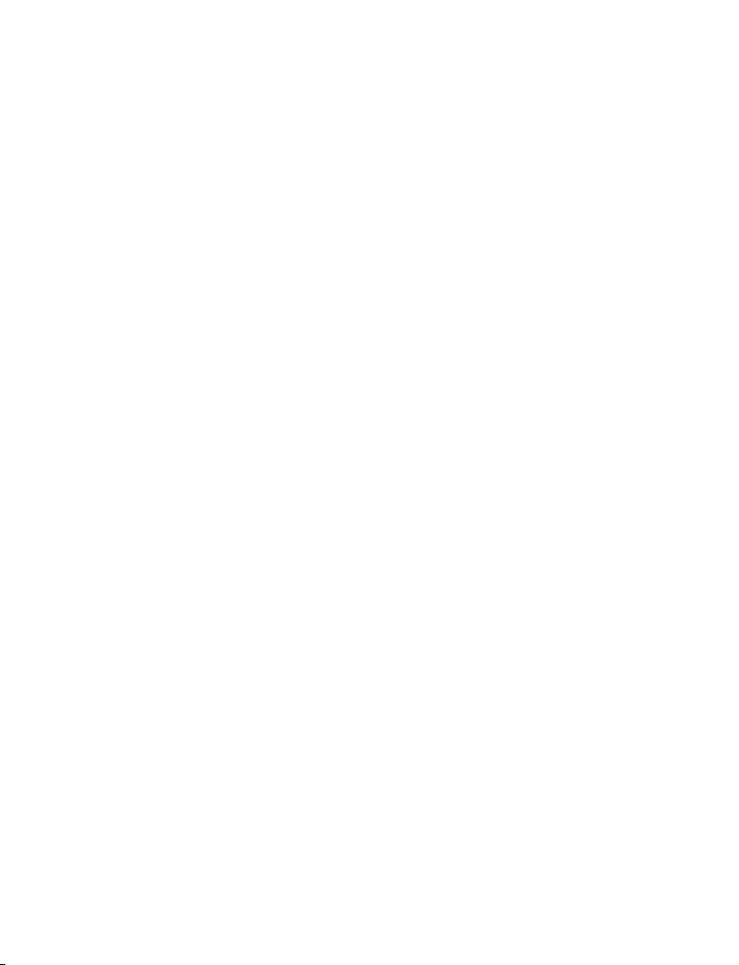
Inhoudsopgave
8. Instellingen................ 30
Tonen/Volume ........................ 30
Menu animaties ..................... 32
Voice mail .............................. 33
Toetsenvergrendeling ............. 33
Telefooninstellingen ............... 33
GSM Diensten ........................ 35
Beveiligingsfuncties ................ 39
9. Bureauhulp ................. 43
Agenda .................................. 43
Afbeeldingenbrowser ............. 46
Spraakgeheugen .................... 47
Rekenmachine ........................ 48
Wisselkoers omzetten ........... 49
Tijdzone .................................49
Alarmklok .............................. 49
10.Verbinding.................. 51
Infraroodpoort ....................... 51
Verbindingsbeheer ................. 51
Postvak In .............................. 52
Statistieken ............................ 52
11.Spelletjes .................... 53
13.De mobiele telefoon
aanpassen ...................60
Logo’s downloaden van
Internet-websites of
interactieve spraakservers ....60
Afbeeldingen downloaden
via WAP™ en de
infraroodpoort ..................... 60
Melodieën downloaden ........ 61
14.Bijlage ......................... 64
Woordenlijst ..........................64
Problemen oplossen ............... 65
Foutmeldingen ....................... 66
Garantie ................................. 69
12.Internet/WAP™............ 54
De verbindingsinstellingen
opslaan ................................ 54
Een WAP™-sessie starten: ...... 55
Een gewenste drager kiezen .. 56
Uw verbindingsinstellingen
verpersoonlijken ................... 56
Geavanceerde instellingen
voor Internet-profielen ......... 59
3
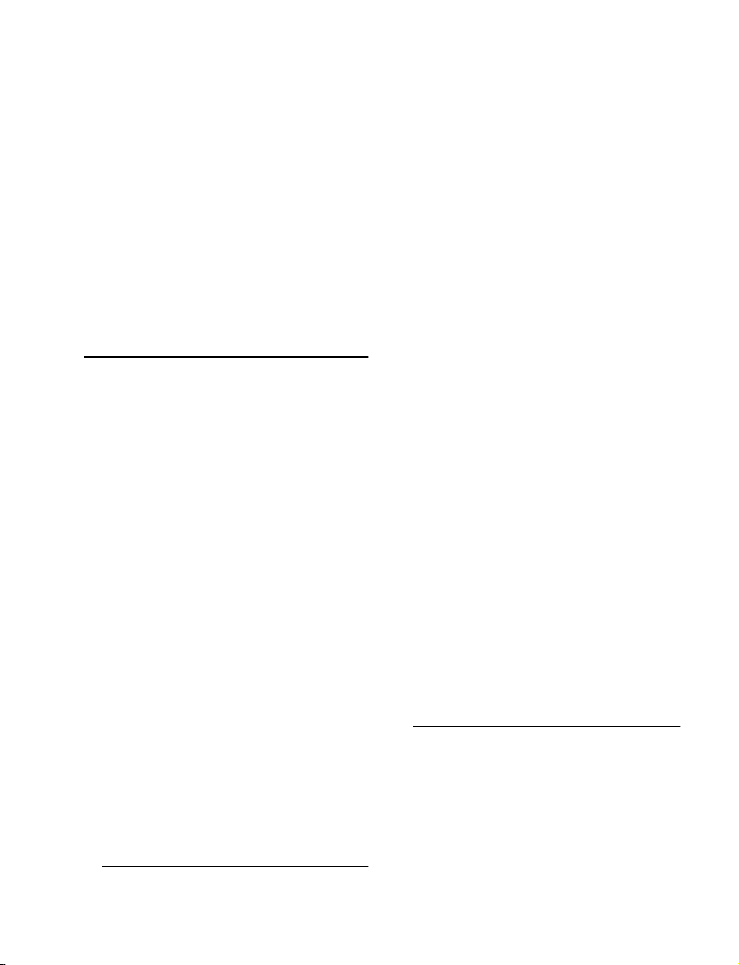
Introductie
Bedankt voor de aankoop van de M320
mobiele telefoon voor dubbele frequentieband. De in deze handleiding
beschreven telefoon is goedgekeurd
voor alle GSM 900/1800-netwerken. Afhankelijk van uw type abonnement en/
of uw serviceprovider is het mogelijk
dat enkele berichten die op uw telefoon
worden weergegeven, anders zijn.
Deze mobiele telefoon is conform de internationale voorschriften voor zover hij
wordt gebruikt in normale omstandigheden en in overeenstemming met de
veiligheidsinstructies en waarschuwingen hieronder.
SAR
DEZE M320 TELEFOON VOLDOET AAN
DE EU-VEREISTEN VOOR BLOOTSTELLING AAN RADIOGOLVEN.
Voordat een mobiele telefoon mag
worden verkocht aan het publiek, moet
conformiteit aan de Europese R&TTErichtlijn (1999/5/CE) worden aangetoond. Eén essentiële vereiste van deze
richtlijn is de bescherming van de gezondheid en veiligheid van de gebruiker
en alle andere personen.
Uw mobiele telefoon is een radiozender
en -ontvanger. Hij is ontworpen en gefabriceerd om de limieten voor blootstelling aan radiofrequentie-energie
(RF), aanbevolen door de Raad van de
Europese Unie niet te overschrijden1.
Deze grenzen zijn een onderdeel van de
uitgebreide richtlijnen en vormen de
toegestane niveaus van RF-energie voor
de algehele bevolking. De richtlijnen
zijn ontwikkeld door onafhankelijke
wetenschappelijkeorganisaties na periodieke en grondige evaluatie van wetenschappelijke studies. Bij het bepalen
van deze limieten is rekening gehouden
met een substantiële veiligheidsmarge,
1. Europese aanbeveling 1999/519/CE
bedoeld om de veiligheid van alle personen, ongeacht leeftijd en gezondheid, te garanderen.
De standaardblootstelling voor mobiele
telefoons (CENELEC standard EN 50360:
2000) hanteert een maateenheid die de
Specific Absorption Rate, of SAR wordt
genoemd. De SAR-limiet2, aanbevolen
door de Raad van de Europese Unie is
2,0W/kg. Tests voor SAR zijn uitgevoerd
met standaardwerkingsposities (ten aanzien van CENELEC-standaard EN 50361:
2000) waarbij de telefoon met het
hoogst verklaarde energieniveau signalen
verzendt in alle geteste frequentiebanden3. Hoewel de SAR is vastgesteld op
het hoogst verklaarde energieniveau, ligt
het werkelijke SAR-niveau van de telefoon tijdens zijn werking ver onder de
maximumwaarde. Dat komt doordat de
telefoon is ontworpen om te werken op
meerdere energieniveaus en daarom alleen de energie gebruikt die nodig is om
het netwerk te bereiken. In het algemeen
geldt dat de energie-uitvoer lager is naarmate u de antenne van een basisstation
nadert.
De hoogste SAR-waarde voor dit M320
model toen het werd vergeleken met de
standaard was 0,868W/kg. Hoewel er
verschillen kunnen zijn tussen de SARniveaus van verschillende telefoons en
op verschillende posities, voldoen ze allemaal aan de EU-vereisten voor RFblootstelling.
Aanvullende informatie van de Wereld-
gezondheidsorganisatie (WHO)
2. De SAR-limiet voor mobiele telefoons die
door het publiek worden gebruikt, is 2,0
watt/kilogram (W/kg) gemiddeld over tien
gram weefsel. De limiet bevat een grote
veilig-heidsmarge om de bevolking extra te
beschermen en om rekening te houden met
alle meetafwijkingen.
3. Het maximumniveau van door GSM
uitgezonden energie is 250 mW bij 900 MHz
en 125 mW bij 1800MHz volgens de
GSM-standaard.
4
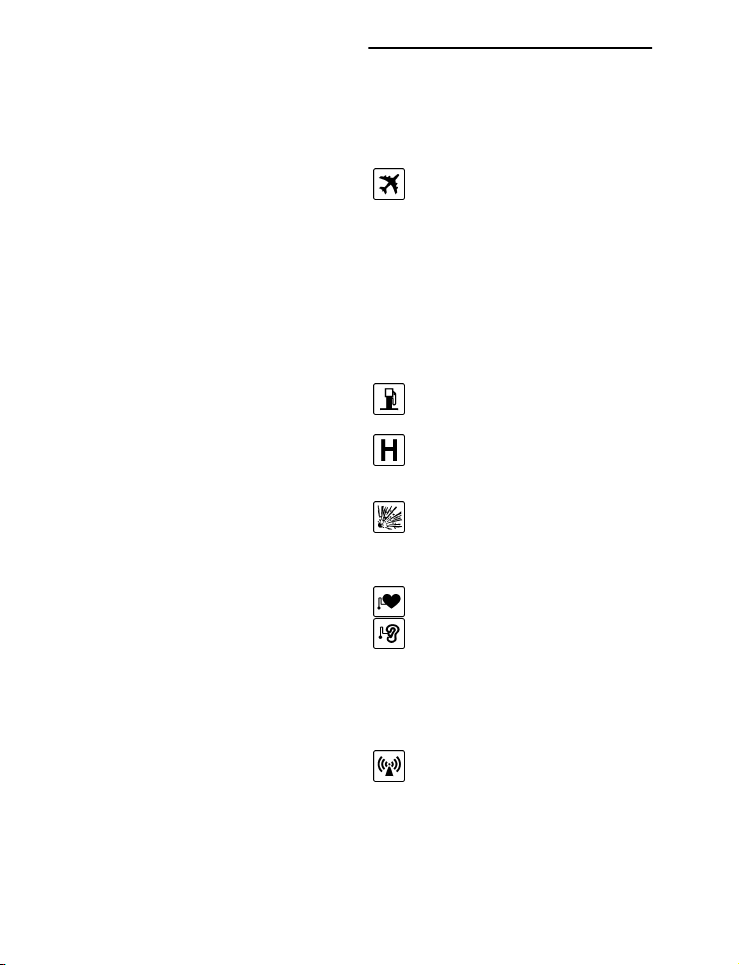
Personen: De huidige wetenschappe-lijke
informatie wijst niet op een behoefte aan
enige speciale voorzorgsmaatregelen
voor het gebruik van mobiele telefoons.
Personen zouden de RF-blootstelling
voor zichzelf en hun kinderen kunnen
beperkendoor de lengte van gesprekken
te beperken of door “handsfree”-apparaten te gebruiken zodat de telefoons van
het hoofd en het lichaam zijn verwijderd.
RF-absorberende apparaten:
grond van de wetenschappelijke inzichten geen enkele noodzaak om mobiele
telefoons te voorzien van een RF-stralingabsorberende hoes. Ze kunnen niet
worden verantwoord op gezondheidsgronden en de doeltreffendheid van veel
van deze apparaten in het reduceren van
RF-blootstelling is nooit bewezen.
Bron: WHO Informatieblad 193,
juni 2000.
WHO: www.who.int/peh-emf.
Er is een aantal onafhankelijke informatiebronnen beschikbaar voor gebruikers, waaronder:
Royal Society of Canada: www.rsc.ca
De International Commission on NonIonizing Radiation Protection (ICNIRP):
www.icnirp.de
De US Food and Drug Administration:
www.fda.gov/cdrh/ocd/mobilphone.html
De Wereldgezondheidsorganisatie:
www.who.int/emf
Mitsubishi Electric behoort tot het
MMF, een internationaal genootschap
van fabrikanten van radioapparatuur.
Het MMF produceert informatie zoals
deze in overeenstemming met het doel
om industriële posities te ontwikkelen
en te presenteren aan onafhankelijke
researchorganisaties, de overheid en
andere onderzoeksinstanties.
Mobile Manufacturers Forum
Diamant Building, 80 Blvd. A. Reyers
B-1030 Brussel België
www.mmfai.org
Er is op
Algemene veiligheid
Het is belangrijk enkele speciale regels te
volgen voor het gebruik van deze radioapparatuur, voornamelijk in verband met
mogelijke radiofrequentie-interferentie.
Volg de onderstaande veiligheidstips
zorgvuldig op.
Schakel uw mobiele telefoon uit
in een vliegtuig en verwijder de
batterij. Het gebruik van mobiele telefoons in vliegtuigen kan
de werking van het vliegtuig in
gevaar brengen, storingen in het
mobiele netwerk veroorzaken en
is bovendien verboden. Het niet
naleven van dit voorschrift kan
leiden tot opschorting of weigering van mobiele telefoondiensten aan de overtreder,
gerechtelijke stappen of beide.
Schakel uw mobiele telefoon uit
tijdens het tanken en in de buurt
van ontvlambaar materiaal.
Schakel uw telefoon uit in ziekenhuizen of op andere plaatsen
waar medische uitrusting wordt
gebruikt.
Houd u aan de beperkingen voor
het gebruik van radioapparatuur
in brandstofdepots, chemische
fabrieken en plaatsen waar met
springstoffen wordt gewerkt.
Het gebruik van uw mobiele telefoon in de nabijheid van onvoldoende beschermde persoonlijke
medische apparatuur zoals gehoorapparaten en pacemakers
kan mogelijk gevaar opleveren.
Raadpleeg uw dokter of de producent van dergelijke medische apparatuur om te controleren of het
apparaat voldoende is beschermd.
Ook het gebruik van uw mobiele
telefoon vlak bij andere elektronische apparatuur kan interferentie veroorzaken als de
apparatuur onvoldoende is beschermd. Let goed op waarschuwingssignalen en houd u aan de
aanbevelingen van de producent.
Introductie
5
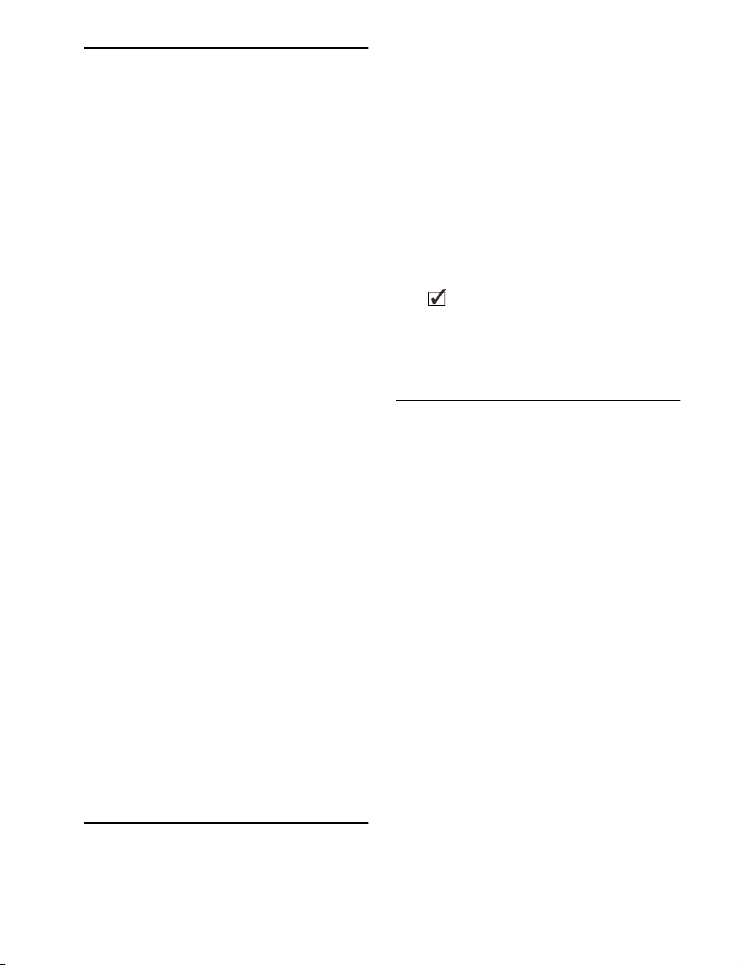
Veiligheid in de auto
Houd u aan de nationale voorschriften
betreffende het gebruik van mobiele telefoons in auto’s.
Veiligheid op de weg gaat vóór alles!
Houd altijd al uw aandacht bij het rijden.
• Gebruik geen draagbaar toestel tijdens het rijden. Indien u niet beschikt
over een handsfree carkit, parkeert u
uw auto dan op een veilige plaats
alvorens uw telefoon te gebruiken.
• Indien u beschikt over een goed geïnstalleerde carkit die handsfree werkt
en u een oproep moet doen of ontvangen, let er dan op dat die oproep
in verstandige en veilige omstandigheden gebeurt. Maak zoveel mogelijk
gebruik van voorgeprogrammeerde
nummers en houd de gesprekken kort.
• Indien uw mobiele telefoon niet
goed in de auto is geïnstalleerd, kan
hij de goede werking van de autoelektronica, zoals ABS of airbags, verstoren. Laat de installatie altijd uitvoeren door daartoe opgeleid
personeel om deze problemen te
voorkomen. Het controleren van de
beveiliging en de werking van de
auto-elektronica dient deel uit te
maken van de installatie. Overleg in
geval van twijfel met de fabrikant.
• Leg de telefoon niet op de passagierszetel of op een plaats waar hij
kan worden weggeslingerd door
plots remmen of een botsing.
Gebruik altijd de houder.
• Het gebruik van een waarschuwingssysteem om de autoverlichting of de
claxon te activeren op de openbare
weg, is niet toegestaan.
Noodoproepen
U kunt noodoproepen plegen door het
standaard Europese alarmnummer
te bellen, zelfs als uw telefoon geen SIMkaart heeft. Noodoproepen kunt u zelfs
112
doen als de telefoon door de PIN of elektronisch is vergrendeld of gesprekken
zijn geblokkeerd. In sommige landen
kunt u nog altijd de lokale alarmnummers gebruiken voor noodgevallen,
maar het is mogelijk dat de telefoon een
geldige SIM-kaart moet bevatten.
Vergeet bij een noodoproep niet alle
nodige informatie zo precies mogelijk
door te geven. De telefoon kan in de
desbetreffende noodsituatie het enige
communicatiemiddel zijn; breek het gesprek daarom pas af als u daartoe het
sein hebt gekregen.
Mobiele telefoons maken gebruik van mobiele en
vaste netwerken die niet in alle omstandigheden
kunnen worden gegarandeerd. Vertrouw dus nooit
uitsluitend op draadloze telefoons als de communicatie vooral noodgevallen betreft.
Zorg en onderhoud
Uw mobiele telefoon is een geavanceerd en met vakmanschap ontworpen
product. Behandel uw telefoon daarom
voorzichtig. De onderstaande aanbevelingen helpen u jarenlang plezier te
hebben van uw nieuwe telefoon.
• Stel uw telefoon niet bloot aan hoge
temperaturen of luchtvochtigheid.
• Stel uw telefoon niet bloot aan lage
temperaturen. Wanneer de telefoon
na het inschakelen opwarmt tot zijn
normale temperatuur, zou er zich
immers binnenin vocht kunnen vormen dat de elektrische onderdelen
kan beschadigen.
• Probeer de telefoon niet te demonteren. De telefoon bevat geen onderdelen die u zelf kunt of hoeft te
onderhouden.
• Stel de telefoon niet bloot aan water
of regen en mors er geen drank op.
Uw telefoon is niet waterdicht.
• Laat uw telefoon niet vallen, sla er
niet mee en schud hem niet krachtig
heen en weer. Een ruwe behandeling
kan schade veroorzaken.
6
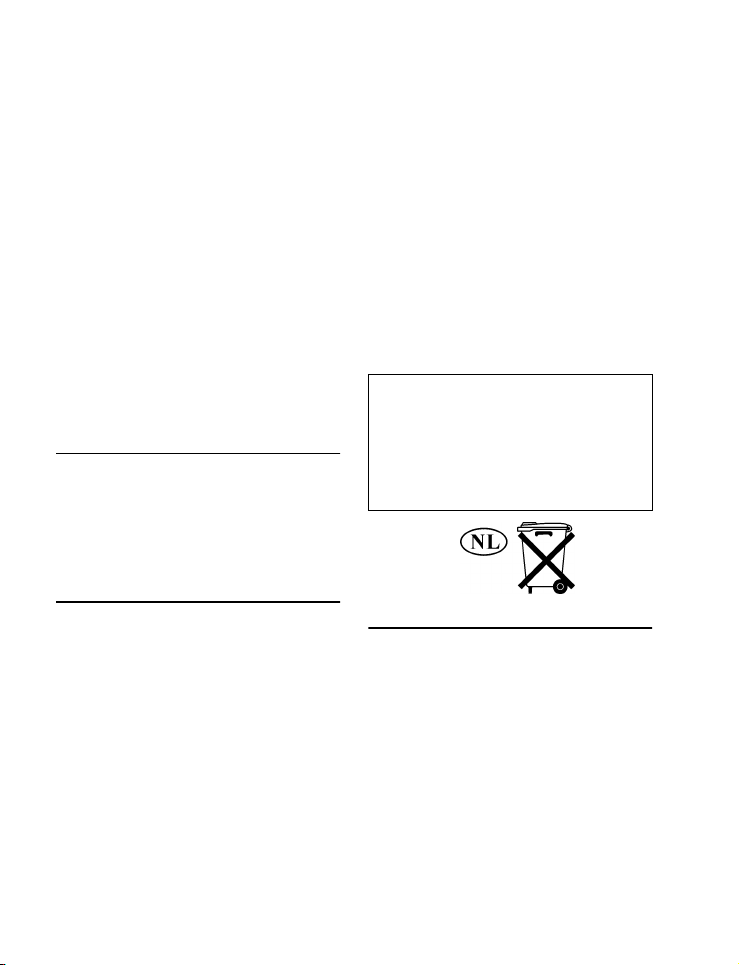
• Reinig uw telefoon niet met sterke
chemicaliën of oplosmiddelen. Wrijf
hem alleen schoon met een zachte,
licht bevochtigde doek.
• Plaats de telefoon niet bij diskettes,
credit- of travelcards of andere magnetische media. De informatie hierop
kan door de telefoon worden gewist.
• Sluit geen incompatibele producten
aan. Het gebruik van apparatuur of
accessoires van derden, die niet door
Mitsubishi Electric zijn vervaardigd of
toegestaan, kan de garantie van uw
telefoon ongeldig maken en de veiligheid in het gedrang brengen.
• Verwijder de etiketten niet. De cijfers
erop zijn belangrijk voor later onderhoud en andere dergelijke doeleinden.
• In het onwaarschijnlijke geval van
een defect, kunt u contact opnemen
met een erkend Service Centre.
AC/DC-adapterlader
Deze mobiele telefoon mag alleen
worden gebruikt met de meegeleverde
AC/DC-lader. Het gebruik van andere
laders of adapters maakt de goedkeuring
die voor dit apparaat is gegeven,
ongeldig en kan gevaarlijk zijn.
Batterijgebruik
Een batterij kan honderden keren worden opgeladen, maar de capaciteit zal
na verloop van tijd afnemen. Wanneer
de gebruiksduur (stand-by en gesprekstijd) aanzienlijk korter is dan gebruikelijk, wordt het tijd een nieuwe batterij
aan te schaffen.
• Laat de batterijen niet langer dan
noodzakelijk in de lader liggen. Overladen kan de levensduur van de batterij verkorten.
• Trek de stekker van de lader uit het
stopcontact als u de lader niet gebruikt.
• Stel de batterij niet bloot aan hoge temperaturen of hoge luchtvochtigheid.
• Gooi de batterijen niet in vuur. Ze
kunnen exploderen.
• Laat de batterijen niet in contact
komen met metalen voorwerpen die de
polen van de batterij kunnen kortsluiten (bijvoorbeeld sleutels, paperclips,
muntstukken, kettinkjes enzovoort).
• Laat de batterijen niet vallen en stel
ze niet bloot aan harde schokken.
• Probeer de batterijen nooit te
demonteren.
• Gebruik uitsluitend de aanbevolen
batterijladers (zie eerder)
• Reinig vervuilde batterijpolen met
een zachte doek.
• Batterijen kunnen warm worden tijdens het laden.
Gebruikte batterijen
Krachtens de Europese richtlijnen inzake milieubescherming, moeten gebruikte batterijen worden teruggebracht
naar het verkooppunt. De batterijen
worden hier gratis ingenomen.
Werp de oude batterijen nooit weg
met huishoudelijk afval.
Uw verantwoordelijkheid
Deze GSM-telefoon valt onder uw verantwoordelijkheid. Ga er voorzichtig
mee om en neem de lokale voorschriften in acht. Bewaar de telefoon altijd op
een veilige plaats en buiten het bereik
van kinderen.
Zorg dat u bekend bent met de veiligheidsinstructies en gebruik deze om onbevoegd gebruik en diefstal te
voorkomen. Bel bij verlies of diefstal van
uw telefoon en/of SIM-kaart onmiddellijk uw serviceprovider om te voorkomen dat uw telefoon wordt gebruikt.
Introductie
7
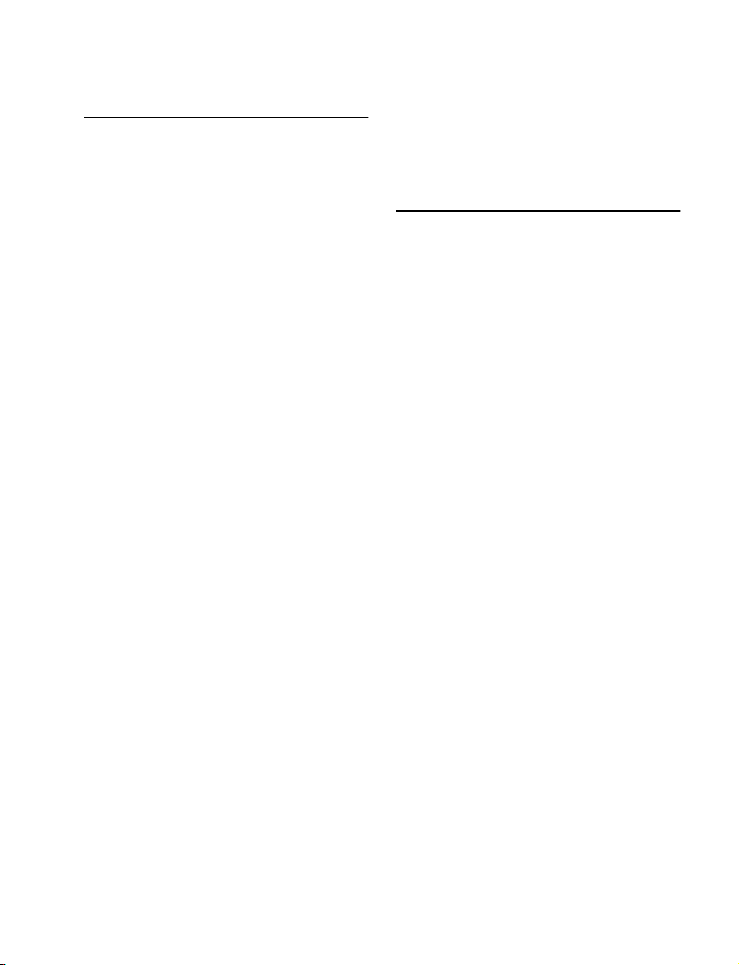
Wanneer u de telefoon niet gebruikt,
vergrendel hem dan, schakel hem uit en
verwijder de batterij.
Beveiligingscodes
Uw telefoon en SIM-kaart zijn voorgeprogrammeerd met verschillende beveiligingscodes die uw telefoon en SIM-kaart
beschermen tegen onbevoegd gebruik.
Hier volgt een korte beschrijving van elke
code. Zie Beveiligingsfuncties, pagina39,
voor informatie over hoe u uw PIN- en telefoonontgrendelcodes verandert.
PIN- en PIN2-code (4-8 cijfers)
Alle SIM-kaarten hebben een PIN
(Personal Identity Number). Het
nummer beschermt de kaart tegen
niet-geautoriseerd gebruik.
Voert u drie keer achtereenvolgens
de verkeerde PIN-code in, dan
wordt de SIM-kaart geblokkeerd en
wordt het bericht SIM geblokkeerd
weergegeven.
Geef PUK: wordt weergegeven.
PUK- en PUK2-code (8 cijfers)
Neem contact op met uw serviceprovider voor uw PUK-code. Gebruik deze om een uitgeschakelde
SIM-kaart te deblokkeren (zie Beveiligingsfuncties, pagina39).
De PUK2-code is nodig om de PIN2code te deblokkeren (zie eerder).
Wachtwoord voor het blokkeren
van gesprekken (4 cijfers)
Dit wachtwoord is bestemd om bepaalde gesprekken met uw mobiele
telefoon, zowel inkomende als uitgaande, te blokkeren (zie Blokkeerwachtwoord, pagina41).
Ontgrendelcode (4 cijfers)
Deze code is bij aflevering ingesteld
op allemaal nullen. U kunt dit veranderen. Als u de code wijzigt, kan
de producent de identiteit niet
meer via de telefoon vaststellen. Zie
Telefoon slot, pagina39, voor meer
informatie.
Wij adviseren u de codes uit het hoofd
te leren en u vertrouwd te maken met
het doel en de werking ervan.
Verwijdering van de
verpakking
De verpakking van deze telefoon is
gemaakt van recycleerbaar materiaal en
dient dan ook te worden verwijderd in
overeenstemming met de milieuwetgeving van uw land.
Scheid kartonnen en kunststof verpakkingselementen en verwijder ze op de
juiste manier.
8
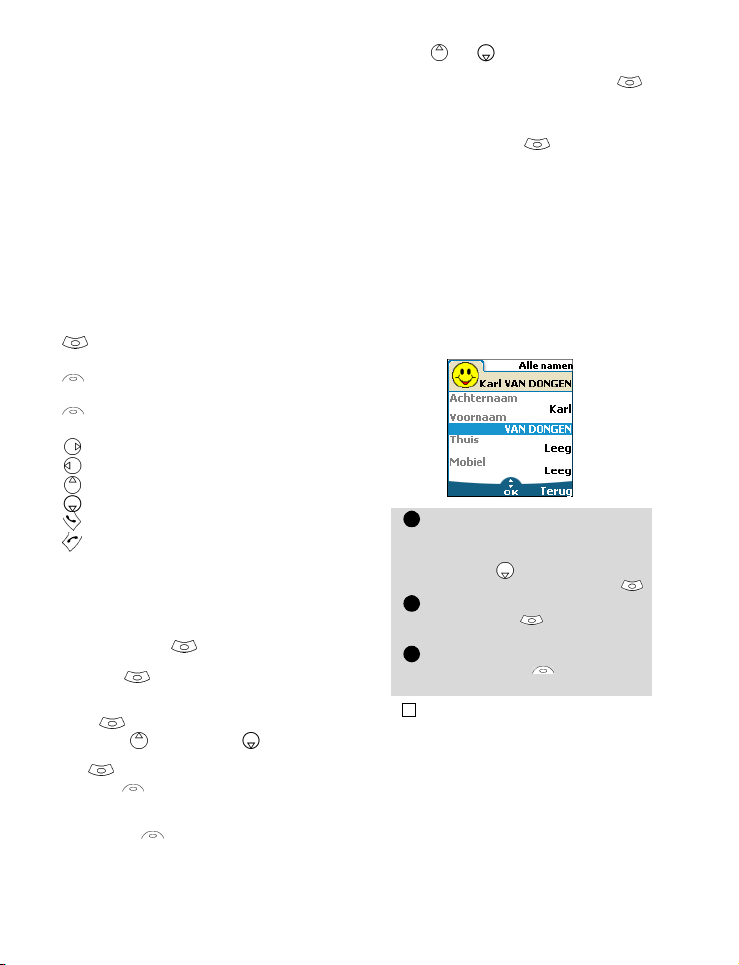
Gebruik van deze
123
handleiding
Lees deze handleiding zorgvuldig door.
Deze handleiding bevat informatie over uw
telefoon en de wijze waarop de telefoon in
het netwerk wordt gebruikt. Sommige van
de beschreven functies in deze handleiding
zijn netwerkafhankelijk. Raadpleeg uw
serviceprovider voor informatie over welke
functies u kunt gebruiken. Voor sommige
functies moet u mogelijk een aanvullend
abonnement afsluiten.
Toetsfuncties
Hieronder vindt u een overzicht van het
toetsenbord en de gebruikte symbolen,
zodat u snel aan de slag kunt met uw
mobiele telefoon en deze handleiding.
toets OK (om OK op het display te
bevestigen.)
linkerfunctietoets (om het item erboven
te bevestigen: meestal een actie).
rechterfunctietoets (om het item
erboven te bevestigen: meestal
pijl naar rechts op cursortoets.
pijl naar links op cursortoets.
pijl naar boven op cursortoets.
pijl naar onder op cursortoets.
toets VERZENDEN/BELLEN
toets EINDE/TELEFOON AAN of UIT
Notatie in de handleiding
De instructies in deze handleiding moeten
als volgt worden uitgevoerd bij het gebruik
van de functies van de mobiele telefoon.
Kies OK
Druk op de toets om
(in het midden van het display).
Druk op
uit het menu (bijv.:
Druk in het niet-actieve scherm op de
toets om het menu te openen, scroll
omhoog of omlaag naar de
betreffende menuoptie en kies
OK om het submenu te openen.
Functie
Geeft de functietoets aan en de daaraan
gekoppelde actie.
'Kies
betekent bijvoorbeeld dat Lezen wordt
weergegeven (links). Druk op de toets
eronder om het bericht, de lijst met
namen, enz. te lezen.
. Selecteer een van de items
Instellingen
Lezen
'.
OK
te selecteren
).
Terug
Kies
(item uit een lijst)
Gebruik en op de cursortoets om
naar het betreffende menuonderdeel te
scrollen en bevestig de keuze door OK
te kiezen.
Kies bijvoorbeeld
naar het menuonderdeel
en druk op de toets
te bevestigen.
Raadpleeg het boekje ‘Aan de slag met uw
M320' voor informatie over het gebruik
van het toetsenbord.
Telefoonboek
Telefoonboek
OK
om de selectie
De dynamische scrollvensters
gebruiken
Bij het scrollen door het menu en het
zoeken van instellingen hebt u met het
volgende type scrollvenster een duidelijk
overzicht van de informatie die moet
worden opgegeven.
).
De lijst met elementen die
moeten worden ingevoerd,
wordt weergegeven. Scroll
omlaag naar de velden die
u wilt invullen en kies OK .
Typ de gevraagde gegevens
en kies OK om de invoer
te bevestigen.
Vul alle benodigde velden in en
kies
Opslaan
om alle inge-
voerde gegevens op te slaan.
4
De pijltoetsen onder aan het scherm geven aan hoe u
kunt scrollen.
De betekenis van displaytekens
(pictogrammen)
Op het display van de mobiele telefoon
kunnen maximaal vier regels met tekens
en één regel met pictogrammen worden
weergegeven.
Met de pictogrammen wordt de status
van de telefoon aangegeven en onder
welke omstandigheden de telefoon werkt.
: scroll
Gebruik van deze handleiding
9
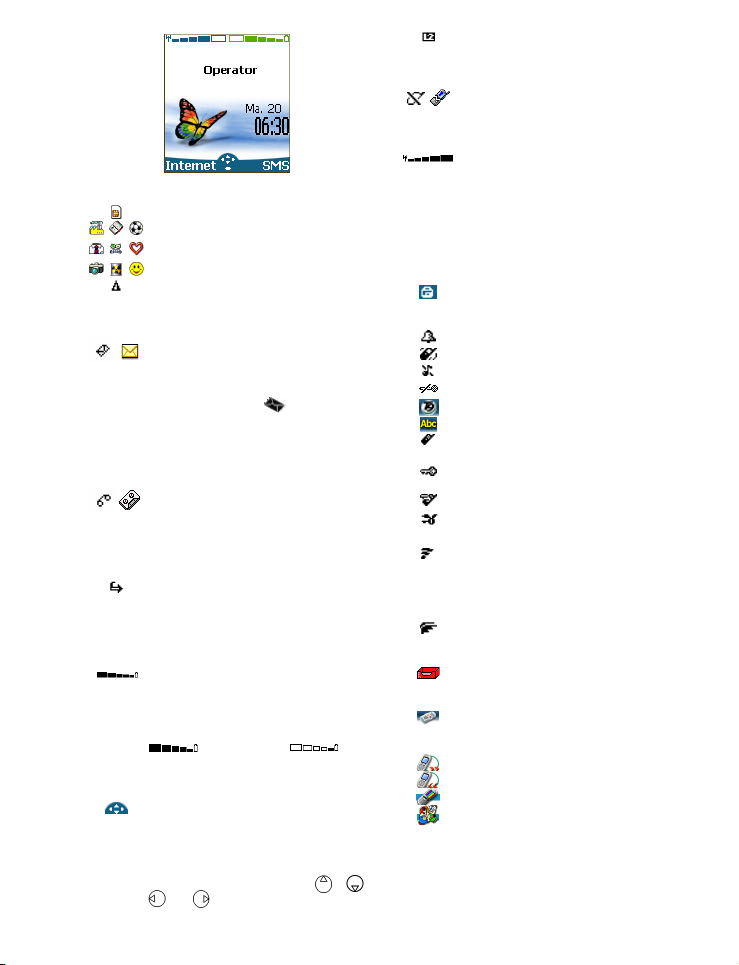
De volgende pictogrammen kunnen
worden weergegeven:
SIM
-geheugen in gebruik
Telefoon
-geheugen in gebruik
Roaming
wanneer de mobiele telefoon
verbinding heeft met een ander
netwerk dan het thuisnetwerk.
SMS (Short message service). Wordt weergegeven wan-
neer er een of meer SMSberichten zijn ontvangen die nog
niet zijn gelezen. knippert als
het postvak voor SMS-berichten
vol is en er geen nieuwe berichten kunnen worden opgeslagen.
De beschikbaarheid van SMS is
netwerkafhankelijk.
Voice mail
wanneer een voicemailbericht is
ontvangen en is opgeslagen in het
berichtengeheugen van het netwerk. De beschikbaarheid van voice
mail is netwerkafhankelijk.
Oproep doorschakelen.
Geeft aan dat inkomende gesprekken permanent worden
doorgeschakeld. De beschikbaarheid van Oproep doorschakelen
is netwerkafhankelijk.
Indicator batterijlading
Staat altijd op het display en geeft
aan hoever de batterij is opgeladen. Er worden vijf niveaus weergegeven: van vol (5 balkjes)
groen balkje). Als alle balkjes leeg
zijn, moet de mobiele telefoon
worden opgeladen.
Pijltoetsen
grammen, die tijdens het gebruik
van de menu’s worden weergegeven, wordt aangegeven dat het
menu meer functies bevat, die u
kunt oproepen door op , ,
10
. Wordt weergegeven
. Wordt weergegeven
tot bijna leeg (één
. Met deze picto-
of
te drukken.
Lijn 2
. Geeft aan dat de tweede
lijn in gebruik is. De beschikbaarheid van Lijn 2 is afhankelijk van
het netwerk en uw abonnement.
Onbeantwoorde oproep.
Wordt weergegeven wanneer
een inkomend gesprek niet is beantwoord.
Signaalsterkte
naalsterkteniveaus. Hiermee wordt
de sterkte van het ontvangen signaal aangegeven. Hoe meer balkjes, hoe sterker het signaal. Als er
geen contact kan worden gemaakt
met het netwerk, wordt er geen
pictogram voor signaalsterkte
weergegeven.
Toetsenvergrendeling
Geeft aan dat de toetsenvergrendeling is ingeschakeld.
Alarmklok
Pictogram Trilalarm
Stille modus aan
Microfoon uit
Pictogram Tegic-invoer
Pictogram Multitap-invoer
Pictogram 'live' WAP™-
verbinding
Pictogram 'live' WAP™verbinding in veilige modus
WAP™
-verbinding met GPRS
WAP™
-verbinding met GPRS
in veilige modus
Infraroodpoort. Geeft aan
dat de infraroodpoort actief is en
dat er gegevens kunnen worden
ontvangen en verzonden via de
infraroodpoort.
Pictogram
aan dat er gegevenspakketservices
beschikbaar zijn.
.
Pictogram
dat er nieuwe ontvangen bestanden in het Postvak In staan.
Pictogram Push-berichten.
Geeft aan dat er nieuwe pushberichten zijn ontvangen.
Uitgaand gesprek
Inkomend gesprek
Actief gesprek
Meerdere gesprekspartners
. Er zijn vijf sig-
.
.
.
.
.
GPRS-service
Postvak In.
Geeft aan
.
.
.
.
.
.
.
.
.
. Geeft
.
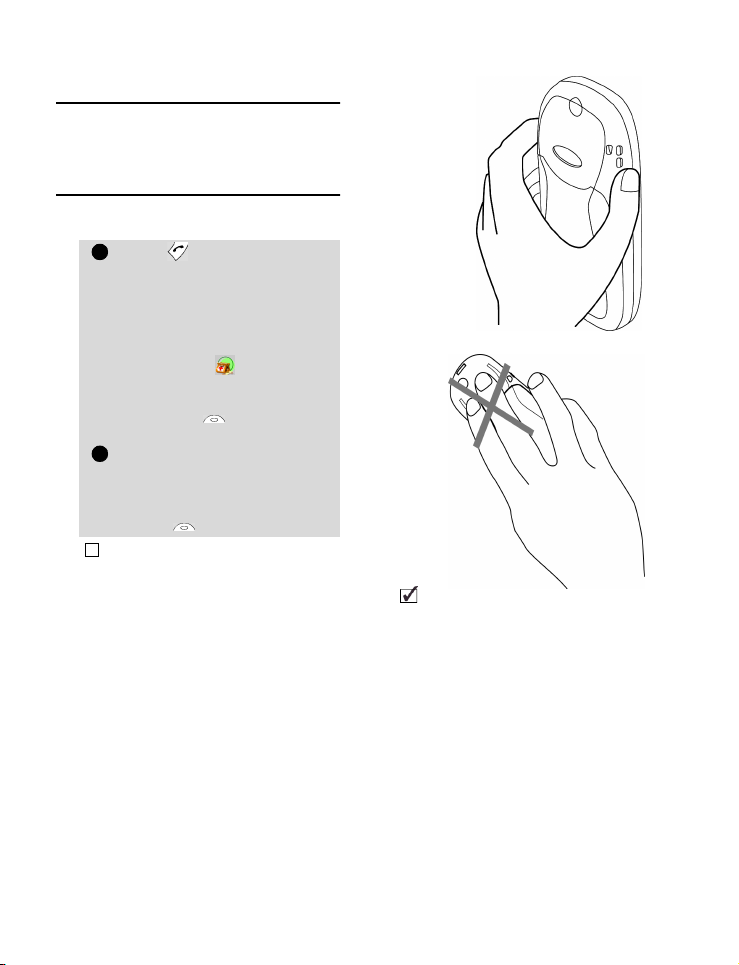
Vóór u begint
1
2
4
Voorbereiding van de
telefoon
Raadpleeg het boekje ‘Aan de slag met
uw M320'.
Basishandelingen
De telefoon aanzetten
Houd ingedrukt. U hoort
een signaal wanneer de
mobiele telefoon wordt geactiveerd.
Wanneer u de telefoon de eerste keer inschakelt, is het
mogelijk dat wordt weergegeven.
Voer de datum en tijd in of
kies Terug als de instellingen correct zijn.
Als uw SIM-kaart is beveiligd
met een PIN-code, wordt Geef
PIN op weergegeven.
Toets de PIN-code in en druk
op OK .
1. Raadpleeg ook het boekje 'Aan de slag met
uw M320'.
2. Zie Beveiligingscodes, pagina8, en Beveiligingsfuncties, pagina39, voor meer informatie over uw
PIN- en ontgrendelcodes.
Een oproep doen
U kunt uitsluitend bellen of gebeld worden wanneer de telefoon
is ingeschakeld, een geldige SIMkaart bevat en is aangesloten op
een GSM-netwerkservice.
Als de toetsen zijn vergrendeld,
kunt u wel oproepen ontvangen,
maar zelf geen oproepen doen
(zie Toetsenvergrendeling,
pagina12).
Raadpleeg het boekje ’Aan de
slag met uw M320’ voor instructies over hoe u een oproep doet.
De telefoon vasthouden
De telefoon
vasthouden
Zorg ervoor
dat u de bovenste achterzijde van het
toestel niet bedekt, omdat dat
een optimale zenden ontvangstkwaliteitkan belemmeren.
In de handsfreemodus mag u de telefoon niet
tegen uw oor houden.
Het stand-by scherm
Als de telefoon wordt
ingeschakeld, probeert de telefoon
verbinding met het netwerk te
maken. Zodra de verbinding is
gemaakt, hoort u een signaal en
worden de naam of het logo van
de netwerk- en/of serviceprovider
weergegeven, samen met de tijd
en datum, de signaalsterkte en het
laadniveau van de batterij. Als de
mobiele telefoon geen geldig
netwerk kan vinden, worden de
signaalsterkte en de operatornaam
niet weergegeven.
Vóór u begint
11
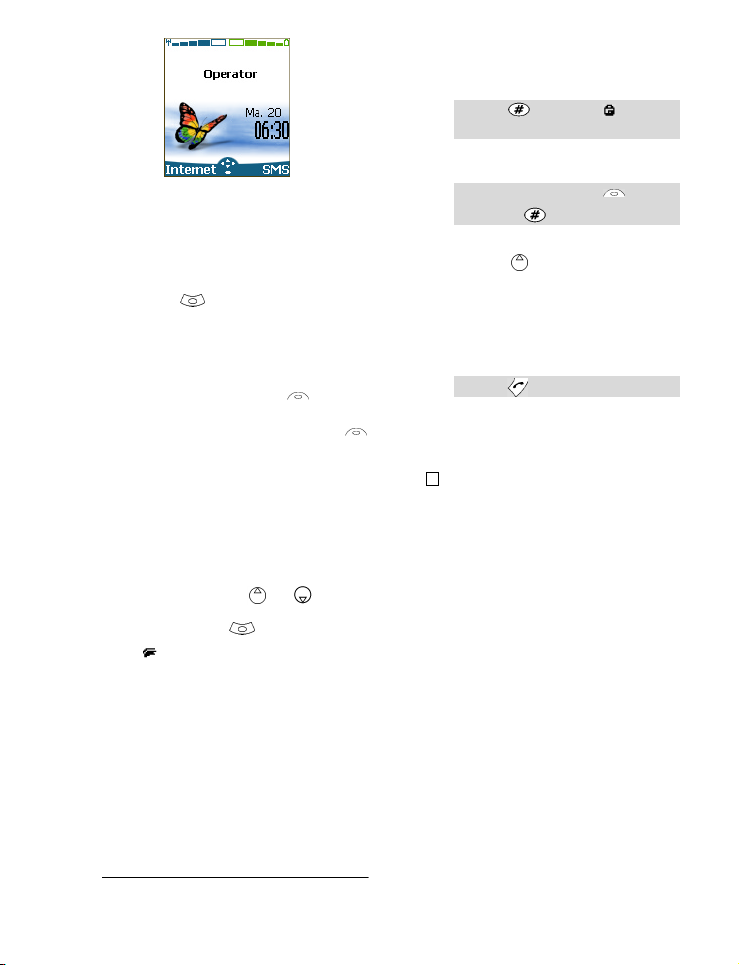
De vier pijlen geven de functies
4
aan die u met de vier pijlen op de
cursortoets kunt activeren.
Het ovale symbool onder de pijlen
geeft aan dat het menu kan worden geopend door op de
toets (onder de cursortoets)
te drukken.
Internet en SMS geven aan dat
u de WAP™- en SMS-diensten
rechtstreeks kunt bereiken door
op de functietoetsen te drukken. Welke functies in de stand-by
modus aan de functietoetsen
zijn gekoppeld, is afhankelijk van
uw serviceprovider. Mogelijk zijn
deze toetsen niet geprogrammeerd. U kunt ze programmeren
door ze ingedrukt te houden,
waarna een lijst met programmeerbare functies wordt weergegeven. Kies een functie door er
met de toetsen en naartoe
te scrollen, en bevestig de instelling door op te drukken.
wordt ook weergegeven als de
telefoon is verbonden met een
GPRS-netwerk1.
Toetsenvergrendeling
Door de toetsenvergrendeling in
te schakelen, voorkomt u dat er
per ongeluk een oproep wordt
gedaan terwijl u de telefoon in bijvoorbeeld een zak of tas bij u
draagt. Inkomende oproepen
kunnen echter wel worden ontvangen en beantwoord. Als de
1.De beschikbaarheid van GPRS is operatorafhankelijk
oproep wordt beëindigd, wordt
de toetsenvergrendeling automatisch opnieuw geactiveerd.
De toetsenvergrendeling activeren:
Houd ingedrukt wordt
weergegeven.
De toetsenvergrendeling deactiveren:
Kies Ontgrendelen en
druk op .
Alert tonen
Druk op om de Alert tonen-besturing meteen weer te geven
(Beltoon aan, Beltoon uit,
Trillen, Trillen & bellen, Trillen
en dan bellen).
De telefoon uitzetten
Houd ingedrukt.
Uw handeling wordt bevestigd
door een toon. Als de telefoon
wordt uitgeschakeld, wordt een
bewegend scherm weergegeven.
Haal de batterij niet uit de telefoon zonder het toestel
eerst uit te schakelen. U kunt dan gegevens kwijtraken. Als dit toch gebeurt, wordt een eerste-hulpsymbool weergegeven zodra u de telefoon de
volgende keer aanzet.
Energiebesparing
Voor een optimaal gebruik van de
telefoon wordt automatisch een
schermbeveiliging weergegeven
wanneer u de telefoon 1 minuut
niet hebt gebruikt. De schermbeveiliging geeft de naam van uw
serviceprovider en de tijd weer.
De energiebesparing belemmert
de werking niet. U kunt dus een
oproep, een SMS, een melodie,
een afbeelding enzovoort ontvangen terwijl de energiebesparing is
ingeschakeld.
Als u op een willekeurige toets
drukt, keert u terug naar een actief scherm.
12
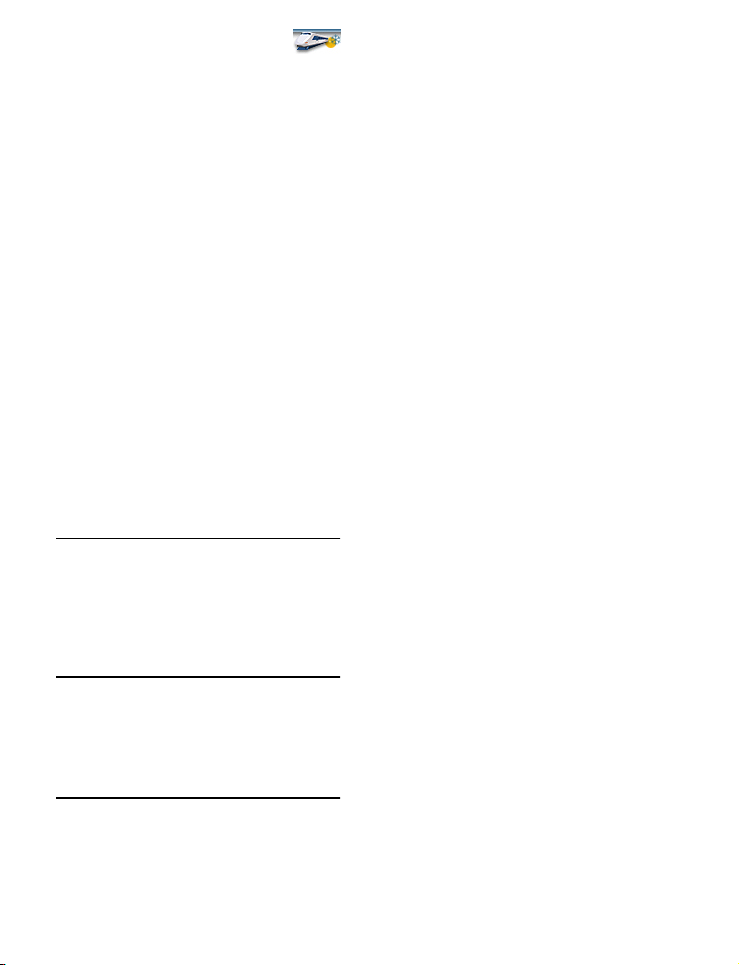
Netwerkdiensten
De beschikbaarheid van dit menu is netwerkafhankelijk (het is mogelijk niet beschikbaar of wordt Netwerkdiensten,
Netwerk, .... genoemd).
Uw netwerkoperator kan nuttige aanvullende diensten, informatie en telefoonnummers aanbieden. Deze diensten en
telefoonnummers zijn opgeslagen op uw
SIM-kaart en worden weergegeven in het
telefoonmenu zodat ze bereikbaar zijn
vanuit het menu Netwerk dienst. Neem
contact op met uw serviceprovider voor
meer informatie.
Sommige operators bieden twee diensten
op dezelfde SIM-kaart. De weergegeven
submenu’s in het menu Netwerk dienst
worden dan soms Toepassingen, Dien-
sten of Informatie genoemd.
In dit menu kunnen drie soorten services
worden geregistreerd:
SIM-applicatietoolkit
Een automatische manier om
netwerkgerelateerde services te
leveren. Deze diensten hangen af van
de SIM-kaart.
Op de SIM-kaart
opgeslagen SDN-nummers
Netwerkdiensten
Er kunnen maximaal 32 nummers op
de SIM-kaart worden opgeslagen. U
kunt deze nummers niet wijzigen of
verwijderen.
Informatienummers
Een lijst of menu met nummers van
netwerk- of informatiediensten, aangeboden door het netwerk.
13
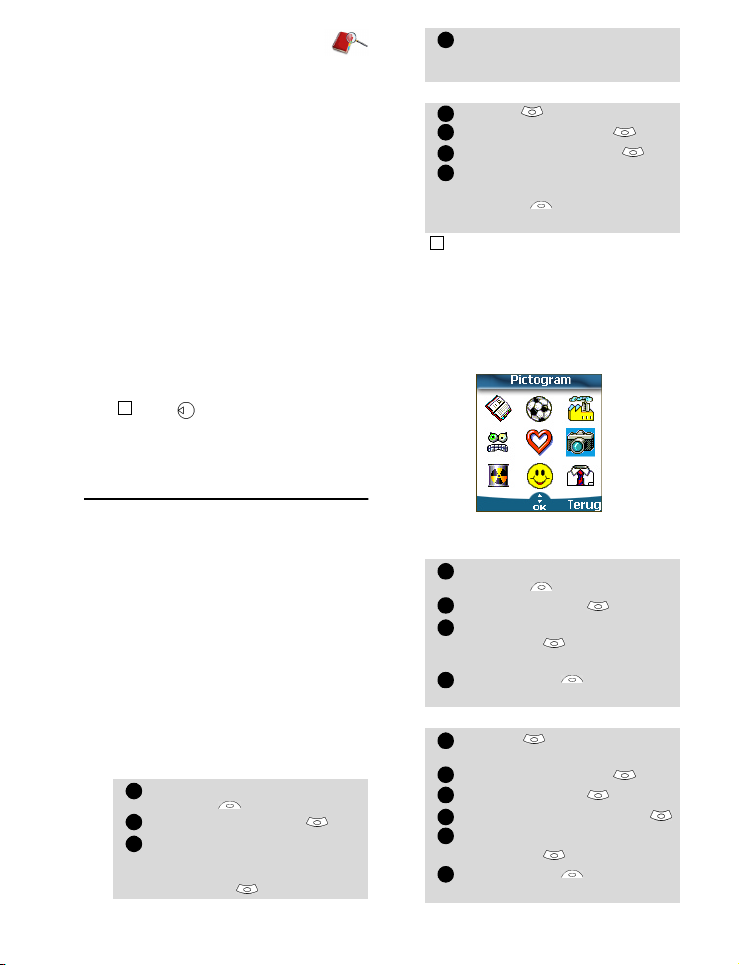
Telefoonboek
123
4
123
44123512345
6
U kunt gegevens opslaan in het geheugen
van de telefoon en van de SIM-kaart
(=telefoonboek).
Het telefoongeheugen kan maximaal
255 'uitbreidingskaarten' bevatten ('telefoonboekkaarten'). Op deze kaarten kunt u
verschillende soorten informatie opslaan:
achternaam, voornaam, telefoonnummer
thuis, mobiel nummer, e-mailadres, adres,
bedrijfsinformatie, nummer voor voice
dialling,groep en bijbehorend pictogram.
De capaciteit van de SIM-kaart kan verschillen per operator of serviceprovider. In het
SIM-geheugenkunt u één naam, één telefoonnummeren één spraaklabel per kaart
opslaan.
Wanneer de beschikbare telefoonboekgegevens worden gelezen, wordt zowel in
het SIM-geheugen als in het telefoongeheugen gezocht.
4
druk op als u vanuit het stand-by scherm rechtstreeks naar het telefoon-boek wilt gaan.
Opslaan van namen en
telefoonnummers
U kunt rechtstreeks namen en nummers
opslaan in het telefoonboek of deze
kopiërenvanuit andere bronnen, zoals
SMS-berichten, de lijst met laatst gekozen
nummers, enzovoort.
We adviseren u de nummers op te slaan in
de internationale notatie, dus met het
voorvoegsel '+' in plaats van '00', zodat de
nummers zowel vanuit het eigen land als
vanuit het buitenland rechtstreeks kunnen
worden gekozen.
U kunt op verschillende manieren nummers opslaan in de telefoonboeken:
Kaart Telefoonnamen
• Vanuit het stand-by scherm:
Voer het nummer in. Kies
Opslaan .
Kies Telefoon namen .
De lijst Thuis, Werk, Mobiel
of Fax wordt weergegeven,
waarin u het soort nummer
kunt kiezen .
Voer de voor de kaart vereiste
gegevens in en kies Opslaan
om de informatie op te slaan.
• Via het menu:
Druk op . Kies
Kies Voeg naam toe .
Kies Telefoon namen .
Voer de voor de kaart vereiste
gegevens in en kies
Opslaan om de informatie
op te slaan.
1. In het veld Groepen kunt u het type beller aangeven
met behulp van criteria die u eerder hebt ingesteld
(zie Een groep kaarten maken, pagina16).
2. Met de lijst Pictogrammen kunt u op de kaart sym-
bolen opslaan die worden weergegeven bij een inkomend gesprek (zodat u kunt zien wat de categorie van
de beller is).
Telefoonboek
Kaart SIM-namen
• Vanuit het stand-by scherm:
Voer het nummer in. Kies
Opslaan .
Kies SIM namen .
Vul de beschikbare velden in
en kies OK om uw invoer
te bevestigen.
Kies Opslaan om de informatie op te slaan op de kaart.
• Via het menu:
Druk op . Kies
boek
.
Kies Voeg naam toe .
Kies SIM namen .
Voer de naam in en kies
Typ (of bevestig) het nummer
en kies OK .
Kies Opslaan om de kaart
op te slaan.
Telefoon-
OK
.
.
14
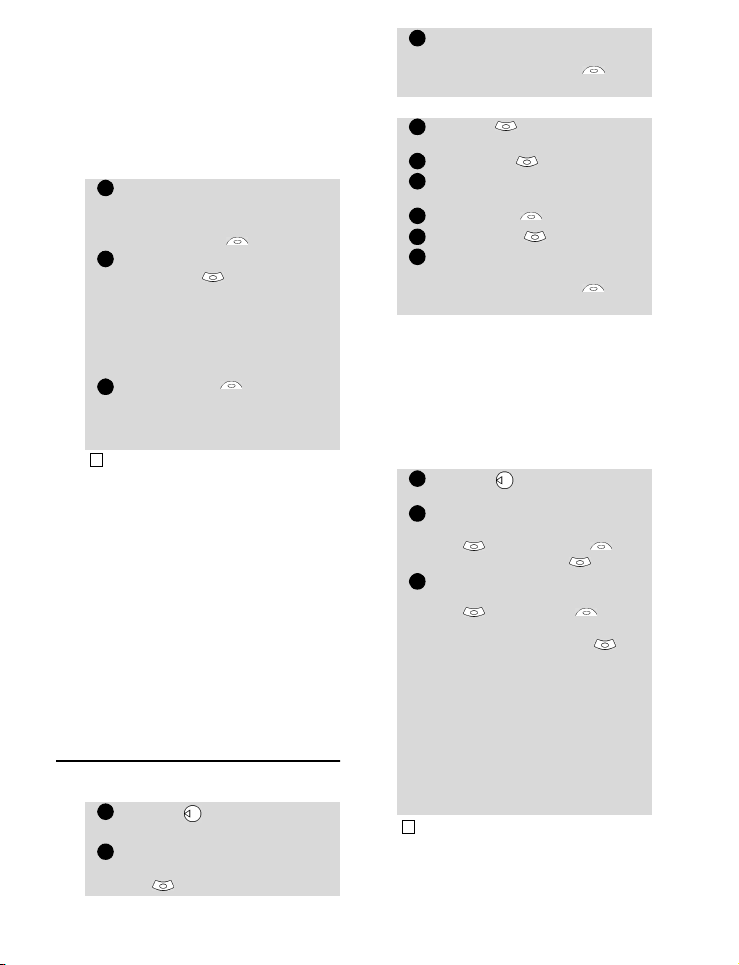
Een ontvangen nummer
1
2
1
2
312345612
3
opslaan
Nummers die zijn opgeslagen in de
locaties van laatst gekozen nummers, ontvangen oproepen, onbeantwoorde oproepen en SMSberichten kunnen ook worden opgeslagen in het telefoonboek:
In geval van een ontvangen
oproep, onbeantwoorde
oproep of een SMS-bericht
kiest u Opties .
Scroll omlaag en kies
Nummers als het nummer
in een SMS-bericht staat. De
berichtnummers worden weergegeven. Als er meer nummers
beschikbaar zijn, kiest u één
van de nummers.
Kies
Opslaan
2’
de eerder beschreven procedure
uit om een telefoonnaam of een
SIM-naamkaart te maken.
4
1. Als u tijdens het invoeren van een nummer eenmaal op Wis drukt, verwijdert u het laatste teken. Als
u het hele nummer wilt verwijderen, houdt u Wis
ingedrukt.
2. De tekens *, +, P (pauze), # en _ kunnen als
onderdeel van een nummer worden opgeslagen.
3. U kunt _ (jokertekens) in het nummer opslaan.
Wanneer u een nummer met jokertekens belt, kiest u
het nummer in het telefoonboek, drukt u op OK en
typt u het nummer dat op de plaats van de jokertekens moet staan (=ontbrekende cijfers).
4. Als de SIM-kaart of het telefoongeheugen vol zijn,
wordt een waarschuwingsbericht weergegeven als u
het telefoonboek selecteert.
en voer dan
Een telefoonboek- of
SIM-naamkaart bewerken
Vanuit het stand-by scherm:
Druk op om naar het telefoonboek te gaan.
Scroll omlaag naar de
gewenste kaart en kies
OK .
Scroll omlaag naar de velden
die u wilt wijzigen en verander ze. Kies Opslaan om
Via het menu:
de wijzigingen op te slaan.
Druk op . Kies Telefoon-
boek.
Kies Lezen .
Kies een van de opgeslagen
kaarten.
Kies Opties .
Kies Inzage .
Scroll omlaag naar de velden
die u wilt wijzigen en verander ze. Kies Opslaan om
de wijzigingen op te slaan.
Tijdens het wijzigen van een kaart
kunt u een voice dialling-patroon
maken (zie Voice dialling,,
pagina18). Het voice dialling-patroon kan alleen in de bewerkingsmodus worden opgenomen.
Een voice dialling-patroon
opnemen:
Druk op om naar het telefoonboek te gaan.
Scroll omlaag naar de
gewenste kaart en kies
OK of kies Opties en
vervolgens Inzage .
Scroll omlaag naar het veld
Voice dialling
OK
het voice dialling-patroon op
te nemen of
u een reeds opgenomen voice
dialling-patroon wilt wijzigen.
Herhaal de naam tot deze is
opgeslagen (minimaal tweemaal). Spreek de naam zo
duidelijk mogelijk uit in een
rustige omgeving.
Wanneer de spraakpatronen
overeenkomen, wordt
Opgeslagen weergegeven.
4
Als verschillende nummers op de kaart zijn opgeslagen, moet u mogelijk het nummer selecteren waaraan
u het voice dialling-patroon wilt koppelen. Kies Thuis,
Werk of Mobiel als u verschillende nummers op een
telefoonboekkaart hebt opgeslagen.
. Kies
en kies
Nieuw
Opnemen
Telefoonboek
om
als
15
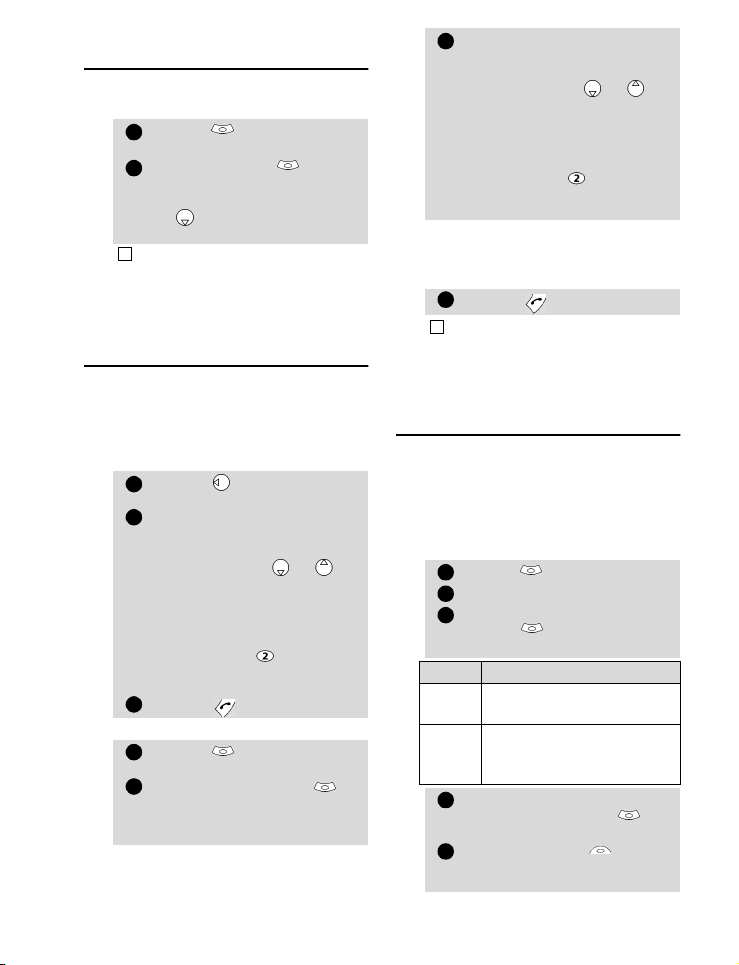
Vrije ruimte in het
1
2412312
3
4412345
telefoonboek
De beschikbare ruimte in het telefoonboek
bekijken:
Druk op
.
boek
Kies
naar de statistieken van de
Telefoonnamen te gaan. Druk
op om naar de statistieken
van de SIM-kaart te gaan.
Eventuele vrije geheugenplaatsen in de FDN-lijst worden ook weergegeven. Zie Vaste nummers kiezen
(FDN: fixed dialling numbers), pagina18 voor meer
informatie over FDN-nummers.
Kies Telefoon-
.
Statistieken
om
Nummers uit het telefoonboek bekijken en bellen
U kunt op twee manieren
gegevens die in het telefoonboek zijn opgeslagen bekijken en bellen:
• Rechtstreeks vanuit het standby scherm:
Druk op om de telefoon-boeklijst weer te geven.
De gewenste naam weergeven:
- scroll omhoog of omlaag
met de toetsen en
- of druk op een numerieke
toets om de letters te
gebruiken die aan de toets
zijn toegewezen. Bijv.: druk
tweemaal op om naar de
namen te gaan die met de
letter 'B' beginnen.
Druk op .
• Via het menu:
Druk op
boek
Kies Op naam zoeken
om de telefoonboeklijst weer
te geven en scroll vervolgens
naar het gewenste nummer.
.
.
Kies Telefoon-
De gewenste naam weergeven:
- scroll omhoog of omlaag
met de toetsen en
- of druk op een numerieke
toets om de letters te
gebruiken die aan de toets
zijn toegewezen. Bijv.: druk
tweemaal op om naar de
namen te gaan die met de
letter 'B' beginnen.
De namen uit het telefoonboek worden in
alfabetische volgorde weergegeven en zijn
opgeslagen in het SIM-geheugen of in het
telefoongeheugen.
Druk op .
Als u Opties kiest, wordt het volgende menu weergegeven: Inzage, Bellen, Verwijderen, Kopiëren,
Verplaats,Groepselectie (om kaarten per type groep
weer te geven), Zend per IrDA, Zend bericht naar,
Verzendenper SMS.
Een groep kaarten maken
Voor het telefoonboek kunnen groepen
kaarten worden gedefinieerd. Met deze
functie kunt kaarten onderbrengen in een
groep en een op bepaalde melodie afspelen als er een oproep binnenkomt van een
van de leden van de groep.
Een groep maken:
Druk op
Kies Groepen.
Kies een lege sjabloon [...] en
kies OK . De volgende
opties worden weergegeven:
Optie Functie
Groepenlijst
Melodie
Typ of selecteer de gevraagde
gegevens. Druk op OK om
uw keuze te bevestigen.
Druk op Opslaan om de
gedefinieerde instellingen op
te slaan.
.
Kies
Telefoonboek
Een groepenlijst typen en
opslaan.
De melodie selecteren die u
aan de gedefinieerde groep
wilt koppelen.
.
16
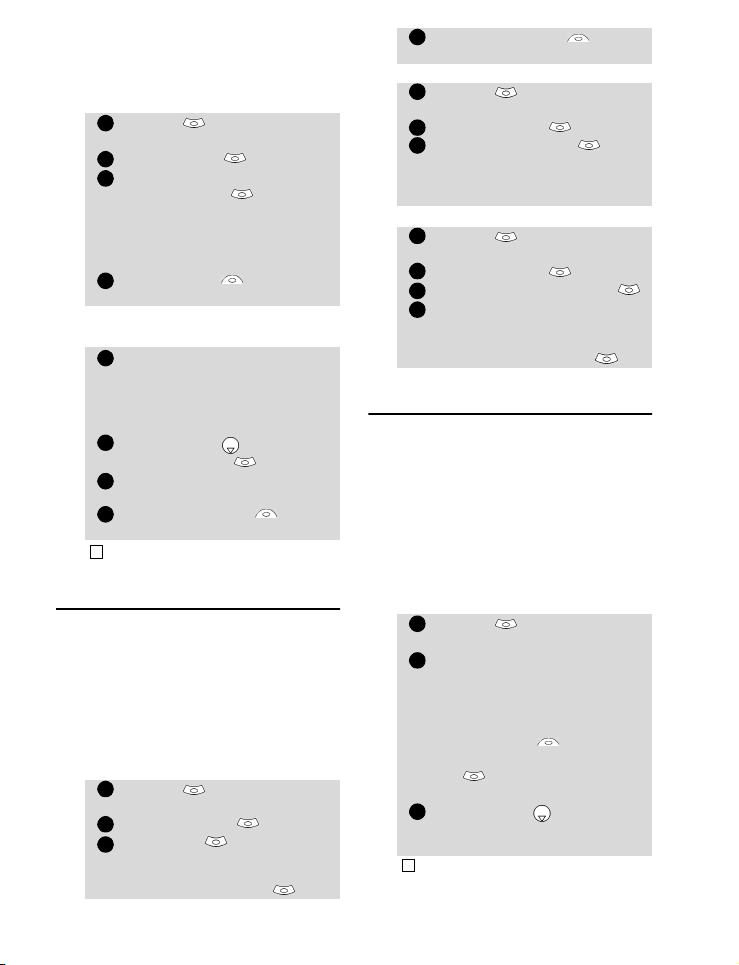
U kunt groepskenmerken wijzigen of ver-
1234123
44123
41231234123
wijderen (kies in het menu Groepen de
optie OK om de instellingen te wijzigen of
kies Verwijderen om de groep te wissen).
Een groep wijzigen:
Druk op
boek
Kies Groepen .
Kies de groep die u wilt wijzigen en kies OK . Selecteer
vervolgens de groepenlijst en/
of stel het type melodie in.
Selecteer de nieuwe instellingen (naam/melodie).
Kies Opslaan om de
instellingen op te slaan.
Een groep selecteren wanneer u een nummer opslaat:
Voer de procedure voor het
opslaan van telefoonnamen, uit
(zie Opslaan van namen en telefoonnummers, pagina14) en
vul de kaart Telefoonnamen in.
Scroll omlaag naar Groe-
pen en kies OK .
Selecteer een van de weergegeven groepen in de lijst.
Selecteer Opslaan om de
instellingen op te slaan.
Groepen kunnen alleen worden ingesteld voor de telefoonnamenkaarten (niet voor de SIM-namenkaarten).
.
.
Mijn kaart
Mijn kaart is een specifieke opslagruimte
waar u persoonlijke gegevens kunt invoeren. U kunt Mijn kaart gemakkelijk openen
en de inhoud ervan via IrDA of SMS naar
een ander apparaat verzenden.
Mijn kaart heeft dezelfde inhoud als de telefoonkaarten, met uitzondering van de
velden Groepen en Voice dialling.
Gegevensset invoeren voor
Mijnkaart:
Druk op
boek
Kies Mijn kaart .
Kies
gevraagde informatie in, net zoals
in een telefoonboekkaart (bevestig elke invoer met
.
Wijzig
. Kies Telefoon-
en voer de
Kies Telefoon-
OK
).
Selecteer Opslaan om de
kaart op te slaan.
Mijn kaart verzenden per IrDA:
Druk op
boek
Kies Mijn kaart .
Kies Zend per IrDA . De
infraroodpoort wordt automatisch geopend en de kaart
wordt verzonden.
Mijn kaart verzenden per SMS:
Druk op
boek
Kies Mijn kaart .
Kies Verzenden per SMS .
Voer het mobiele nummer in
waarnaar u de kaart wilt verzenden of kies het nummer in de
lijst Namen
. Kies Telefoon-
.
.
.
en kies
Kies Telefoon-
OK
.
Eigen nummer(s)
weergeven
Op de telefoon kunnen uw GSM-hoofdnummer (Lijn 1), het GSM-nummer voor
Lijn 2 (Alternate Line Service) en uw datacommunicatie- en faxnummers worden
weergegeven (afhankelijk van de SIMkaart: neem contact op met uw serviceprovider voor meer informatie). Deze nummers
kunnen worden opgeslagen op de SIMkaart. U kunt ze ook handmatig invoeren.
Uw eigen nummer(s) bekijken,
benoemen en wijzigen:
Druk op
boek
Kies Eigen nummers. Het
GSM-nummer voor Lijn 1
wordt weergegeven als het
op de SIM-kaart is opgeslagen. Als dat niet het geval is,
kiest u Wijzig en typt u
uw nummer en naam (kies
OK om de ingevoerde
informatie op te slaan).
Scroll omlaag om
Lijn 2 te bekijken of in te voeren, evenals uw faxnummers.
4
De nummers voor Lijn 2, datacommunicatie en fax zijn
alleen toegankelijk als uw SIM-kaart een dergelijk
abonnement heeft.
.
.
Kies Telefoon-
Telefoonboek
17
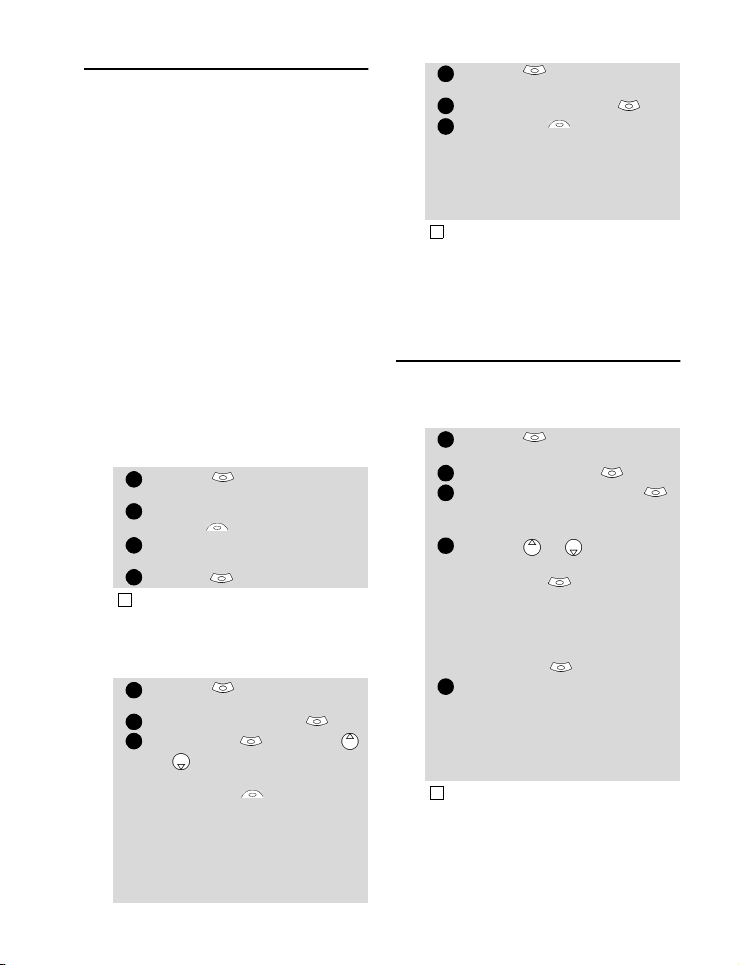
Vaste nummers kiezen (FDN:
123
44123
123412345
fixed dialling numbers)
Vaste nummers kiezen is een functie die
uitgaande oproepen beperkt tot 'vaste'
nummers of 'kengetallen' die zijn opgenomen op SIM-kaarten die deze functie
ondersteunen.Wanneer de FDN-functie is
geactiveerd, is het verboden om nummers
te kiezen, gesprekken door te schakelen en
SMS-berichten te verzenden naar nummers die niet in de FDN-lijst zijn opgenomen. Het aantal FDN-vermeldingen dat u
kunt opslaan, is afhankelijk van de capaciteit van de SIM-kaart. Het activeren van de
FDN-functie of het registreren van nummers in de FDN-lijst is beveiligd met PIN2
(neem contact op met uw serviceprovider
om een PIN 2-nummer aan te vragen).
Het volgende menu (Vaste nummers) en
de volgende bewerkingen zijn alleen
beschikbaar op uw telefoon als de SIMkaart de functie Vaste nummers kiezen
ondersteunt.
FDN-bewerkingen activeren of deactiveren:
Druk op
boek
Kies Vaste nummers. Kies
Status .
Kies Aan of Uit. Voer de PIN
2-code in.
Kies OK ter bevestiging.
Het is mogelijk dat het submenu Vaste nummers niet
beschikbaar is op uw telefoon. Neem contact op met
uw serviceprovider -meer informatie.
De nummers bekijken die in de
FDN-lijst zijn opgeslagen:
Druk op
boek
Kies Vaste nummers .
Kies Inzage en gebruik
of om de nummers in de
FDN-lijst te bekijken. Wanneer
u op Opties drukt, kunt u
telefoonnummers bekijken,
kiezen, verwijderen of ze naar
het telefoon of SIM-kaartgeheugen kopiëren of verplaatsen. U kunt ze ook verzenden
per IrDA of SMS.
.
.
.
Kies Telefoon-
.
Kies Telefoon-
Nummers in de FDN-lijst invoeren,
wijzigen of wissen:
Druk op
boek.
Kies Vaste nummers .
Kies Nieuw . Voer indien
nodig PIN2 in. Nu kunt u
nummerstoevoegen, bewerken, verwijderen, kopiëren,
verplaatsen en ze per IrDA of
SMS verzenden.
In de nummers die in de FDN-lijst worden opgeslagen,
mag u jokertekens gebruiken. Met bijvoorbeeld het
nummer +31170 72789 kunt u de nummers
7278009 tot en met 7278999 bellen. U kunt het
nummer wijzigen en bellen vanuit het stand-by
scherm.
.
Kies Telefoon-
Voice dialling,
U kunt ook een nummer bellen met uw
stem.
Een stempatroon maken:
Druk op
boek.
Kies Voice dialling .
Kies Nieuwe vermelding .
Alle naamvermeldingen worden weergegeven.
Gebruik of om de
gewenste kaart te kiezen en
druk op OK .
Als meer telefoonnummers op
de kaart zijn geregistreerd (bijvoorbeeld Thuis, Werk of
Mobiel), kiest u een nummer
door op OK te drukken.
U wordt gevraagd de naam
tweemaal uit te spreken (praat
zo duidelijk mogelijk).
Wanneer beide stempatronen
overeenkomen, wordt
Opgeslagen weergegeven.
4
Als de stempatronen niet overeenkomen, wordt
Mislukt weergegeven.
Voer de hele procedure voor het registreren van
spraakpatronen nogmaals uit.
.
Kies Telefoon-
18
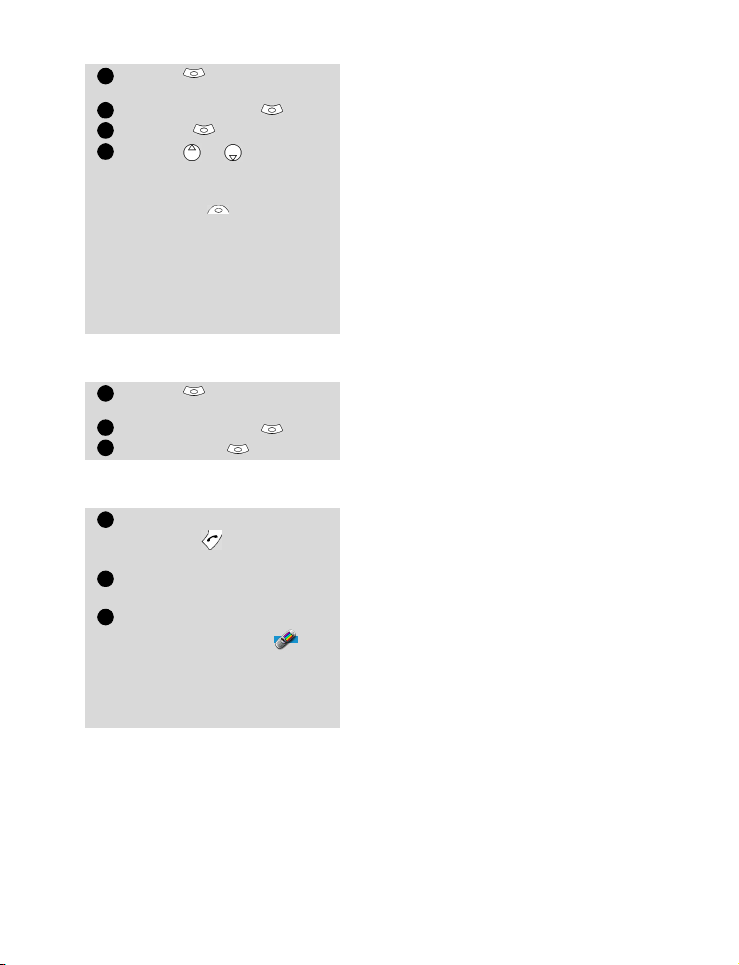
De lijst met voice dialling-
123412312
3
nummers weergeven:
Druk op
boek
Kies Voice dialling .
Kies Lijst .
Gebruik of om de
gewenste vermelding te
bekijken.
Kies
patroon te beluisteren
(
Afspelen
patroon uit de voice diallinglijst te verwijderen (
om een nieuw stempatroon te
maken (
Alle telefoonnummers uit de
voice dialling-lijst verwijderen:
Druk op
boek.
Kies Voice dialling .
Kies Wis alles .
Een telefoonnummer bellen via
uw stem:
Druk vanuit het stand-by
scherm op en houd de
toets ingedrukt.
Spreek de naam zo duidelijk
mogelijk uit.
Het gekozen nummer en een
bewegend pictogram
worden op het scherm
weergegeven en de oproep
wordt als een gewone oproep
verzonden.
. Kies Telefoon-
.
Opties
), om een stem-
Opnemen
. Kies Telefoon-
om het stem-
Wissen
).
) of
Telefoonboek
19
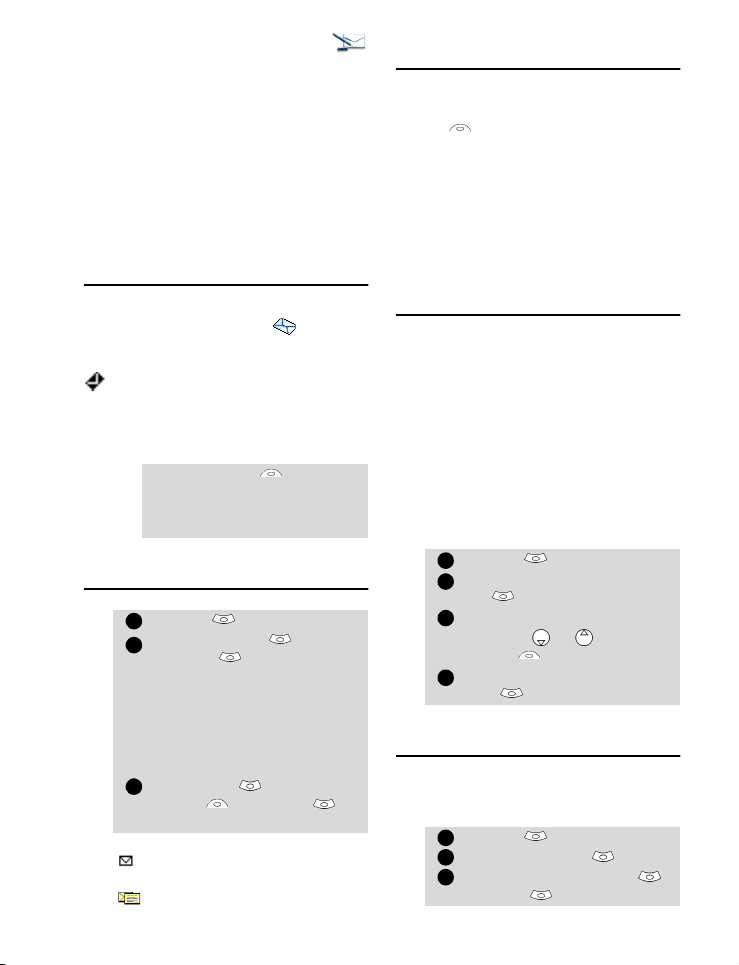
Berichten
123
1234123
Met SMS (Short Message Service) kunt u
tekstberichten verzenden naar of ontvangen van andere mobiele telefoons. U kunt
SMS-berichten opslaan, wijzigen en doorsturen en telefoonnummers uit de berichten opslaan.
Deze SMS-berichten worden opgeslagen in
het telefoongeheugen. Ze kunnen ook op de
SIM-kaart worden opgeslagen als ze door
een serviceprovider worden verstuurd.
Een ontvangen
SMS-bericht lezen
Als u een SMS-bericht ontvangt, hoort u
een geluidssignaal en wordt weergegeven. Het bericht wordt automatisch opgeslagen in de telefoon of op de SIM-kaart. Als
knippert, betekent dit dat het SIM- of
telefoongeheugen vol is en er geen andere
berichten kunnen worden opgeslagen. Verwijder berichten zodat nieuwe berichten
kunnen worden bezorgd.
Opgeslagen
SMS-berichten lezen
Ongelezen berichten worden aangeduid
met en de tekst is vetgedrukt. Reeds
gelezenberichten worden aangeduid
met.
Druk op Lezen om
nieuwe berichten te lezen
(alleen vanuit het stand-by
scherm).
Druk op . Kies Berichten.
Kies
Postvak In , of SIM-
mappen
Ontvangen berichten
lijst met berichten weer te
geven. Gebruik de pijltjestoetsen om omhoog of omlaag
te scrollen naar het bericht dat
u wilt lezen.
Druk op OK of
Opties /Lees tekst
om het bericht te lezen.
en vervolgens
om de
Ontvangen en opgeslagen
SMS-berichten beheren
Druk na het lezen van de SMS-berichten
uit het postvak In of de SIM-kaart op
Opties om uit te volgende opties te
kiezen: Wissen, Wis alles, Lees tekst,
Antwoord, Antwoord (+ tekst) om de
oorspronkelijke tekst toe te voegen, Door-
sturen, (Verplaatsen naar SIM als de
berichten in het Postvak In staan), en
Nummers (als u de nummers in de SMSkoptekst of -tekst wilt opslaan of bellen).
Berichten verplaatsen
naar SIM
U kunt een bericht vanuit het postvak In of
het postvak Uit naar het SIM-geheugen verplaatsen. Het is echter mogelijk dat het
bericht,afhankelijk van de omvang, wordt
afgekort (alleen de eerste 160 tekens worden naar het SIM-geheugen verplaatst).
Wanneer u het bericht naar het SIM-geheugen verplaatst, gaan de verzenddatum
(voor verzonden berichten) en de 'Kopiëren
naar'-geadresseerden verloren.
Een bericht naar het SIM-geheugen verplaatsen:
Druk op . Kies Berichten.
Kies Postvak In of Postvak
Uit .
Kies het bericht dat u wilt verplaatsen ( en ) en kies
Opties .
Kies Verplaatsen naar
SIM .
De geluidssignalen activeren of deactiveren
Telkens als u een nieuw SMS-bericht
ontvangt,hoort u een geluidssignaal. Dit
signaal activeren of deactiveren:
Druk op . Kies Berichten.
Kies Instellingen .
Kies Melding ontvangst .
Kies Aan of Uit.
20
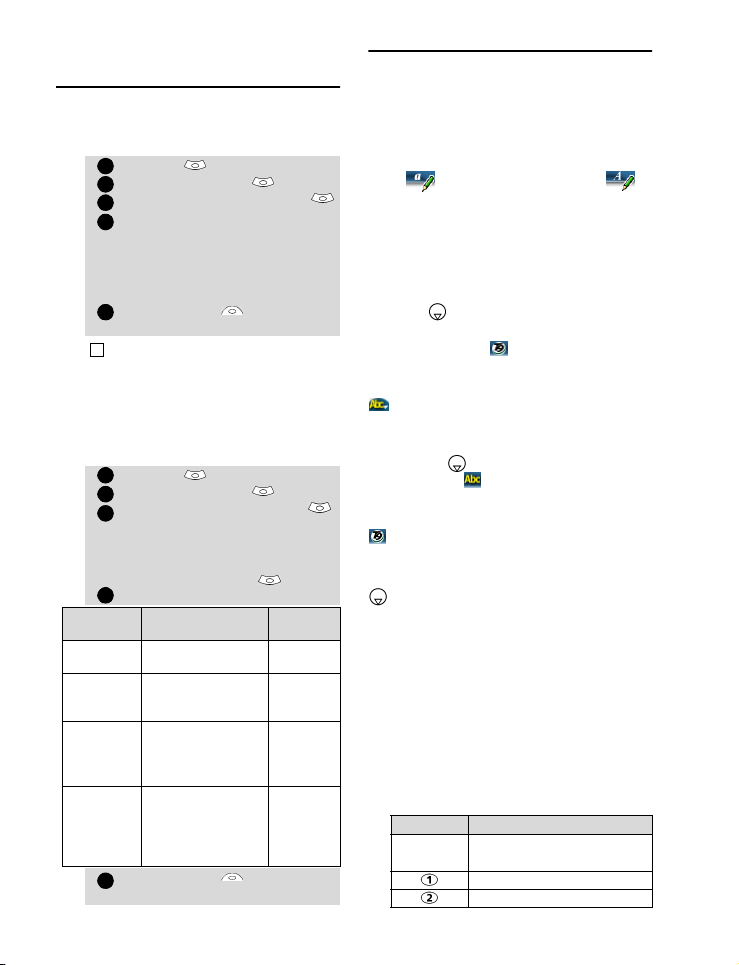
De telefoon voorbereiden
12345412345
voor het verzenden van
SMS-berichten
Voordat u het eerste SMS-bericht kunt verzenden, moet u het nummer van het SMScentrum van het netwerk opslaan (verkrijgbaar bij uw serviceprovider):
Druk op . Kies Berichten.
Kies Instellingen .
Kies Profielen verzenden .
Typ het nummer van het berichtencentrum of selecteer een sjabloon (als er meer beschikbaar
zijn) en voer vervolgens de
gevraagde informatie in (per
operator verschillend).
Kies Opslaan ter bevesti-
ging.
Het is mogelijk dat u uw verzendprofiel niet mag wijzigen (formaat en geldigheidsduur). Neem contact op
met de serviceprovider voor meer informatie.
Als het nummer van het SMS-centrum al
beschikbaar is op de SIM-kaart, wordt het
automatisch weergegeven.
Als u een verzendprofiel voor uw bericht
wilt kiezen:
Druk op . Kies Berichten.
Kies Instellingen .
Kies
Profielen verzenden
en kies het profiel dat u wilt
gebruiken (als er al profielen zijn
opgeslagen) of kies een van de
lege profielen (
Vul de volgende velden in:
Velden Beschrijving
Naam
Berichten-
centrum
Formaat
Geldig-
heidsduur
De profielnaam
typen.
Het
centrumnummer
typen.
Het berichttype
instellen: tekst,
spraak, fax of
paging.
De tijd die het
bericht in het
berichtencentrum
blijft voordat het
wordt afgeleverd.
Kies Opslaan ter
bevestiging.
[...]
) .
Stan-
daard
Profiel1
Gedefini-
eerd door
operator
Tekst
Maximum
Tekst invoeren
Voor bepaalde kenmerken en functies (zoals het opslaan van namen in het geheugen
of het verzenden van SMS-tekstberichten,
Bureauhulp, Verbinding, Internet, Instellingen, ...) moet u weten hoe u tekst op het
scherm invoert en bewerkt.
Op het scherm wordt dit weergegeven
door in kleine letters en door in
hoofdletters. Tekst en alfabetische tekens
kunnen dan rechtstreeks via het toetsenblok worden ingevoerd of gewijzigd.
U kunt op twee manieren tekst en nummers invoeren. De Multitap- of Multipressmethode en de snellere, intuïtieve methode T9-tekstinvoer.
Druk op om tussen de T9-methodeen
de Multitap-methode te schakelen. In de
T9-modus wordt in het bovenste gedeelte van het display weergegeven om
aan te geven dat T9 de huidige modus is.
wordt in het onderste gedeelte van het
scherm weergegeven om aan te geven dat
u de Multitap-tekstmethode kunt activeren door op te drukken. In de Multitapmodus wordt in het bovenste gedeelte
van het display weergegeven om aan te
geven dat Multitap de huidige modus is.
wordt in het onderste gedeelte van het
scherm weergegeven om aan te geven dat
u de T9-methode kunt activeren door op
te drukken.
De Multitap/
Multipress-methode
Dit is de standaardmethode voor
het invoeren van tekst.
Wanneer u kort op een toets drukt,
verschijnt het eerste letterteken dat
aan die toets gekoppeld is en worden de andere beschikbare tekens
bovenaan op het display weergegeven. Hieronder volgt de lijst met
beschikbare tekens (deze lijst is
taalafhankelijk):
Toets Teken
Kleine letters
Hoofdletters
1 . , - ' @ : ?
a b c 2 A B C 2
Berichten
21
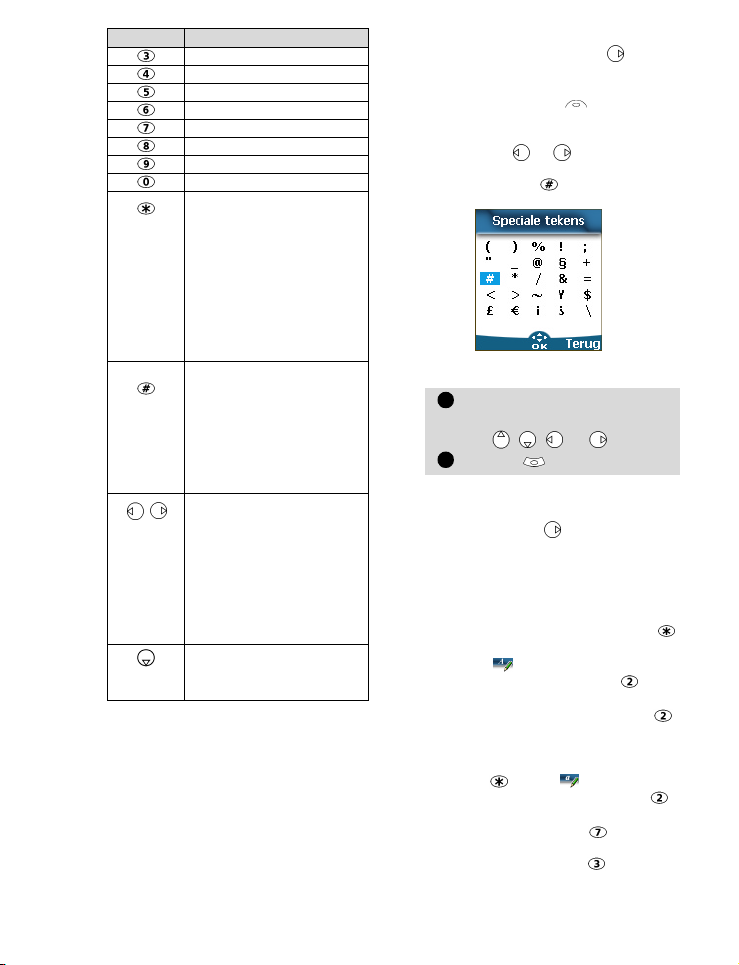
Toets Teken
1
2
d e f 3 D E F 3
g h i 4 G H I 4
m n o 6 M N O 6
p q r s 7 P Q R S 7
t u v 8 T U V 8
w x y z 9 W X Y Z 9
0
Kort drukken (alleen actief bij kleine letters): om
de volgende letter om te
zetten van een hoofdletter in een kleine letter.
Lang drukken: om
alle volgende letters te
schakelen tussen hoofdletters en kleine letters.
Kort indrukken: om een
spatie in te voeren.
Lang indrukken geeft toegang tot speciale tekens.
( ) % ! ; " _ @ § + #
* / & = < > ~ ¥ $ €
¡ ¿ \
Met kort indrukken verplaatst u de cursor een
positie naar links of
rechts in de tekst. Met
lang indrukken verplaatst
u de cursor naar het begin of het einde van
de tekst.
Wisselen tussen Multitap/
Multipress-methode en
T9-tekstinvoer
Om tekst in te voeren drukt u herhaaldelijk op de toets waarop het
gewenste teken staat afgebeeld
tot het op het display staat. Als u
het nummer dat op de toets staat
wilt invoeren, houdt u de toets ingedrukt. Als u twee tekens van
dezelfde toets nodig hebt, wacht
u enkele seconden nadat u het
eerste teken hebt getypt (totdat
de toetstekens van het bovenste
j k l 5 K L 5
gedeelte van het scherm zijn verdwenen) of drukt u op voordat
u nogmaals op de toets drukt.
U kunt fouten verbeteren door
kort op Wissen te drukken.
U kunt alle tekst wissen door deze
toets ingedrukt te houden.
Gebruik of om de cursor in
de tekst te verplaatsen. Het indrukken van geeft toegang tot
25 speciale tekens:
Een teken kiezen en in de tekst invoegen:
Verplaats de cursor naar het
gewenste teken (met de toet-
sen , , en ).
Kies OK .
Voorbeeld:
Als u Card wilt typen,
• drukt u op en kiest u
Berichten.
• Kies Schrijf nieuw.
• Vul het veld Aan in (zie Een
nieuw SMS-bericht verzenden,
pagina23).
• In het veld Tekst drukt u op
en houdt u de toets ingedrukt
tot wordt weergegeven.
Druk driemaal kort op , C
wordt weergegeven.
• Wacht tot de voor de toets
beschikbare tekens (bovenste
gedeelte van het display) zijn
verdwenen en druk dan lang
op totdat wordt weergegeven. Druk eenmaal op ,
de a wordt weergegeven.
• Druk driemaal op , de r
wordt weergegeven.
• Druk eenmaal op , de d
wordt weergegeven. Nu wordt
het woord Card weergegeven.
22

T9 ( ) tekstinvoer
12345
1234123
4
Door eenmaal op te drukken,
kunt u schakelen tussen de T9tekstinvoermethode en de Multitap-methode.
Tekst invoeren met T9:
Druk eenmaal op de toets
waarop de gewenste letter
staat (het gewenste teken
wordt mogelijk niet meteen
weergegeven).
Het actieve woord verandert
terwijl u typt. Typ alle tekens
van het woord tot aan het
einde van het woord.
Als het juiste woord niet wordt
weergegeven wanneer alle
tekens zijn ingevoerd, drukt u
op tot het juiste woord verschijnt.
Als het gevraagde woord niet
tot de weergegeven woorden
behoort, drukt u op om
naar de Multitap-methode te
schakelen en voert u de juiste
letters in.
Gebruik of om de cursor
in de tekst neer te zetten op de
plaats waar u tekens wilt
invoegen of verwijderen.
Tips en gebruik
Toets Inhoud
Lang
drukken
Wissen Wissen of backspace
Voorbeeld
Zo voert u card in op het display:
• Druk op en kies
• Kies Schrijf nieuw .
• Kies Tekst .
Nummers
Shift – hoofdletters/
kleine letters
Spatie
Een ander overeen-
stemmend woord
Slimme interpunctie
Schakelen tussen de
T9-methode en de
Multitap-methode
Berichten
• Druk op , wordt weergegeven.
• Druk op , de a wordt weergegeven.
• Druk op , ca wordt weergegeven.
• Druk op , car wordt weergegeven.
• Druk op , case wordt weergegeven.
Als het weergegeven woord niet
het gewenste woord is, drukt u net
zo vaak op als nodig is om het
woord
card
te doen verschijnen.
• Druk op om dit voorbeeld
af te sluiten en naar het stand-
by scherm terug te gaan.
Tekstmodellen maken
U kunt in totaal 10 berichten maken die u
als model kunt gebruiken. Deze teksten
kunnen uit maximaal 50 tekens bestaan
zodat u tekst kunt toevoegen wanneer u
ze wilt gebruiken. Deze sjablonen worden
in het geheugen van de mobiele telefoon
opgeslagen.
Tekstmodellen maken:
Druk op . Kies Berichten.
Kies Tekstmodellen .
Kies een lege sjabloon ([...])
en druk op OK .
Voer de sjabloontekst in en
druk op OK .
Een tekstmodel bewerken
Druk op . Kies Berichten.
Kies Tekstmodellen .
Selecteer het tekstmodel dat
u wilt wijzigen en druk op
OK .
Bewerk de tekst en druk op
OK
.
Een nieuw SMS-bericht
verzenden
U kunt berichtteksten van maximaal 918
tekens verzenden. De standaardomvang
.
van een SMS-bericht is 160 tekens (uw serviceprovider berekent kosten op basis van
het aantal SMS-berichten dat nodig is om
Berichten
23

het bericht te verzenden). Het pictogram
1234567
8
123123456
(1 = aantal SMS-berichten - verandert
terwijl u het bericht schrijft en geeft het
aantal SMS-berichten aan dat nodig is om
het bericht te verzenden) wordt in de linkerhoek van het scherm weergegeven.
SMS-berichten verzenden vanuit het
menu:.
Druk op . Kies Berichten.
Kies Schrijf nieuw .
Druk op OK en typ in het
veld Aan het mobiele nummer van de geadresseerde of
druk op Namen en selecteer het nummer in de
namenlijst. Druk op OK
ter bevestiging.
Typ in het veld Tekst de
berichttekst (zie Tekst invoeren, pagina21) of selecteer
een van de modellen
(Modellen ) en druk op
OK .
Als u het bericht naar verschillende geadresseerden wilt
verzenden, typt u een of meer
telefoonnummers/namen in
de lijst Kopiëren naar
(maximaal 4 extra geadresseerden) en drukt u op
OK en vervolgens op
Bevest. om terug te gaan
naar het vorige scherm.
Kies Bevest. .
Kies Verzenden, Opslaan en
verzenden of Opslaan .
Een waarschuwing geeft het
aantal SMS-berichten aan dat
nodig is om het bericht te verzenden als het er meer dan
een is. Kies Doorgaan als
u het bericht wilt verzenden
of Annuleren als u het
niet wilt verzenden of als u
het bericht wilt wijzigen.
1. Als u een automatische handtekening hebt geregis-
4
treerd, wordt het daarvoor gebruikte aantal tekens
automatisch toegevoegd aan de lengte van het
bericht.
SMS-berichten verzenden vanuit het
stand-by scherm:
Druk op om naar het telefoonboek te gaan.
Kies Opties .
Scroll omlaag en kies
Bericht verzenden naar, en
ga dan verder zoals hiervoor
is beschreven.
Handtekening
U kunt een handtekening registreren die
automatisch aan uw tekstberichten wordt
toegevoegd. De handtekening wordt niet
weergegeven wanneer u de berichttekst
typt, maar wordt weergegeven wanneer
de geadresseerde het bericht ontvangt. De
handtekening mag uit maximaal 30 tekens
bestaan. Als de te verzenden berichttekst
918 tekens lang is, kan de handtekening
niet worden toegevoegd. Een handtekening registreren:
Druk op . Kies Berichten.
Kies Instellingen .
Kies Handtekening .
Druk op OK om Invoe-
gen in bericht te selecteren.
Kies Ja .
Kies Tekst en typ de tekst
van uw handtekening.
Selecteer Opslaan om de
handtekening op te slaan.
Verzonden berichten in het
postvak Uit en de
SIM-mappen
De mappen met verzonden berichten (het
postvak Uit en de SIM-mappen) bevatten
niet-verzonden kladberichten en opgeslagen verzonden berichten (zowel afgeleverde als niet-afgeleverde berichten). U kunt
deze berichten selecteren in het menu van
het postvak Uit of de SIM-mappen, en ze
wijzigen en nogmaals verzenden als nieuwe SMS-berichten.
24

Een van deze berichten selecteren:
12312
341
2
123
Druk op . Kies Berichten.
Kies Postvak Uit
mappen
zonden berichten
gebruik of om naar het
gewenste bericht te scrollen.
Berichten zijn ofwel 'verzonden' () of 'nog te
verzenden'( ).
Druk op Opties
van de volgende opties te
kiezen:
Lezen, Verzenden, Wijzigen, Status
zonden berichten),
plaatsen naar SIM
voor berichten in het postvak
Uit), Weergave ontvangers
of
in de SMS-koptekst of -tekst op
te slaan of te bellen).
Wissen, Wis alles
Nummers (om de nummers
of
en daarna Ver-
(alleen voor ver-
SIM-
en
om een
Ver-
(alleen
,
Statusverzoek
Als u de status opvraagt van een bericht
dat al geleverd is, kunnen de datum en het
tijdstip van levering worden weergegeven.
Als u de status opvraagt van een verzonden bericht, wordt een statusaanvraag
verzonden naar het netwerk (als dit wordt
ondersteund door het netwerk). Het netwerk antwoordt door een statusrapport
(SR) naar de telefoon te sturen. Druk op
OK om dit te bevestigen.
Het statusverzoek activeren:
Druk op . Kies Berichten.
Kies Instellingen .
Kies
Berichtconfiguratie.
Kies Verzendingsrapport en kies Aan .
Het verzonden bericht lezen, verwijderen of opnieuw verzenden nadat de
status is ontvangen:
Druk op
Opties. Lees
tekst, Wissen
(om het verzonden bericht al
dan niet gewijzigd te verzenden of opnieuw te verzenden)
wordt weergegeven.
Kies de gewenste actie .
of
Verzenden
Benodigde opslagruimte
U kunt de opslagstatus voor SMS-berichten opvragen.
Opvragen hoeveel berichten er zijn opgeslagen en wat de totale beschikbare ruimte in het telefoongeheugen en de SIMkaart
is:
Druk op . Kies Berichten.
Kies Statistieken . De
Telefoonopslag wordt weergegeven. Scroll omlaag naar
de SIM-opslag.
Kies Details voor meer infor-
matie over de in de telefoon
of op de SIM-kaart opgeslagen berichten (gebruik de
toetsen en om naar de
gewenste informatie te scrollen: Nieuw, Gelezen, Ver-
zonden, Te verzenden).
Broadcast - cell broadcast
(CB)-berichten
Cell-broadcastberichten worden door de
netwerken naar GSM-gebruikers gestuurd en
bevatten bijvoorbeeld algemene informatie
over netnummers, weerberichten, verkeersinformatie, enzovoort. Elke type bericht
heeft een nummer zodat u kunt kiezen welk
type informatie u wilt ontvangen.
Er kunnen maximaal 5 verschillende typen
berichten in de keuzelijst worden geprogrammeerd.
In de telefoon zijn 16 standaard typen
berichten voorgeprogrammeerd waaruit u
kunt kiezen. Nieuwe typen berichten kunnen in de keuzelijst worden geprogrammeerd met het uit drie cijfers bestaande CBtypenummer. Neem contact op met uw serviceprovider voor informatie over de typen
berichten die worden uitgezonden.
Voordat u de broadcastberichtenservice
kunt activeren, moet u ten minste één
berichttypein de keuzelijst invoeren.
Berichten
25

Een type bericht in de keuzelijst
12345671234
5
1234123
4
plaatsen
Druk op . Kies Berichten.
Kies Instellingen .
Kies Cell Broadcast .
Kies Bericht types en
kies een van de lege typen
([...]). Kies OK .
Kies Kies uit lijst (of
Wijzig op code als het typenummer bekend is).
Selecteer het gewenste
berichttype en kies
Bevest. .
Kies Opslaan om de instellingen op te slaan.
De broadcastservice activeren/
deactiveren
Druk op . Kies Berichten.
Kies Instellingen .
Kies Cell Broadcast .
Kies Ontvangst en kies
Aan of Uit .
Kies Opslaan om de instellingen op te slaan.
Broadcastberichten lezen
Broadcastberichten worden weergegeven terwijl de telefoon stand-by is
en worden gewist tijdens een gesprek
of het gebruik van de menu’s. Een
berichtkan uit maximaal 93 tekens
bestaan en kan verschillende pagina’s
beslaan.
Opties tijdens de weergave van
het bericht
Druk op Terug om het
weergegeven CB-bericht te wissen.
Druk op om het nummer in het
bericht te bellen.
Druk op Opties om het volgende
menu weer te geven:
Optie Inhoud
Wissen
Wis alles
Nummers
Cel
Broad-
cast uit
Het huidige bericht
wissen
Alle ontvangen CBberichten wissen
Alle telefoonnummers
weergeven die in de
berichttekst staan en ze
bellen of ze desgewenst
opslaan in het kladblok.
Deactiveert cell
broadcasts.
Het geluidssignaal activeren/
deactiveren
U kunt een geluidssignaal instellen dat
u attent maakt op de ontvangst van
een nieuw of bijgewerkt broadcastbericht.
Druk op . Kies Berichten.
Kies Instellingen .
Kies Cell Broadcast .
Kies Melding ontvangst
en kies Aan of Uit
Broadcasttaal
Alle broadcastberichten kunnen in verschillende talen worden weergegeven.
Een taal selecteren:
Druk op . Kies Berichten.
Kies Instellingen .
Kies Cell Broadcast .
Kies Taal en kies een van
de beschikbare talen.
De beschikbaarheid van deze functie is afhankelijk
4
van het netwerk.
26

Gespreksinfo
123
4
123
4
Ga naar het menu Gespreksinfo om informatie op te vragen over afzonderlijke
inkomende en uitgaande gesprekken, de
duur van het laatste gesprek of de totale
gesprekstijd van alle verzonden en ontvangen gesprekken.
Overzicht gesprekken
Deze functie bewaart de gegevens (identiteit, tijd, datum en duur van de oproep)
van de laatste 10 gekozen nummers, de
laatste 10 onbeantwoorde oproepen en
de laatste 10 ontvangen oproepen. Er is
maar één gespreksoverzicht voor zowel
Lijn 1 als Lijn 2.
Druk op . Kies
Gespreksinfo.
Kiest Overzicht
gesprekken .
Kies
Laatst gekozen, Onbeant-
woord
of
Ontvangen
Gebruik of om door de
Het laatste nummer waarnaar u hebt gebeld of waardoor u bent gebeld, wordt als
eerste weergegeven. Voor onbeantwoorde en ontvangen gesprekken wordt de
naam van de beller weergegeven als deze
is geregistreerd in een van de telefoonboeken (als de naam niet is geregistreerd,
wordt het telefoonnummer weergegeven). Als uw abonnement Nummerweergave niet ondersteunt of als de beller een
geheim nummer heeft, wordt Onbekend
nummer weergegeven.
Druk op om het geselecteerde nummer
te bellen.
Druk op Opties om naar het volgende
menu te gaan:
gesprekslijst te scrollen.
Optie Actie
Opslaan
Wissen
Wis alles
Bew-
erken
Details
Het nummer opslaan in een
telefoonboek.
De vermelding verwijderen.
Alle vermeldingen verwijderen.
Het weergegeven nummer
bewerken.
De naam, het nummer, de tijd
en datum en de duur van het
geselecteerde nummer
weergeven.
Bellen
SMS ver-
sturen
Gebruik of om de gewenste optie
te selecteren en volg de weergegeven instructies.
Het geselecteerde nummer
bellen.
Een SMS-bericht verzenden
naar het geselecteerde
telefoonnummer.
Druk vanuit het stand-by scherm op de toets voor
4
rechtstreekse toegang tot de 10 laatst gebelde nummers.
Gespreksinfo
Gespreksmeters
De Gespreksmeters slaan tijdinformatie
op voor alle spraak-, Internet-, Modem- en
GPRS-oproepen voor Lijn 1 en Lijn 2.
Het submenu Details slaat tijdinformatie op van gesprekken die zijn gevoerd
en ontvangen via het thuisnetwerk en van
roaminggesprekken (nationale en interna-
.
tionale netwerken).
Het type gesprek en de totale tijden van
uitgaande en inkomende gesprekken worden weergegeven.
Als u Details kiest, wordt informatie
weergegeven over roaminggesprekken,
internationale gesprekken, enzovoort.
Druk op . Kies
Gespreksinfo.
Kies Gespreksmeters .
Kies Weergave .
Als de gespreksmeters zijn
teruggezet op nul (zie Reset
van de gespreksmeter,
pagina28) wordt de datum
weergegeven waarop dit de
laatste keer is gebeurd.
Gebruik of om alle
informatie van de gespreksmeter te bekijken.
Als Lijn 2 ook actief is, worden 'Alle gesprekken' voor
4
Lijn 1 en Lijn 2 afzonderlijk weergegeven.
27

Gesprekskosten (afhankelijk
123412345
6
123451234
5
6
van abonnement)
Deze service wordt wellicht door
uw serviceprovider geleverd. Hiermee kunt u het resterende beltegoed op uw telefoonlijn
opvragen.
Neem contact op met uw serviceprovider voor meer informatie.
Als uw abonnement de toegang
tot deze informatie ondersteunt:
Druk op . Kies Gesprek-
sinfo.
Kies Gespreksmeters .
Kies Gesprekskosten .
Kies
Bel
of
Stel nummer in
Als u Bel kiest en het nummer van
het informatiecentrum
al is opgeslagen, wordt het informatiecentrum gebeld. Als het nummer nog niet is opgeslagen, kiest u
Stel nummer in
nummer in. Druk op
het nummer op te slaan. Kies vervolgens
Bel
het informatiecentrum te bellen.
en voert u het
OK
om
om het nummer van
Herinnering - Gespreksduur
U kunt een signaal instellen dat u
regelmatig hoort om u aan de
duur van het gesprek te herinneren. U kunt het signaal instellen
op elk veelvoud van 1 minuut
(maximaal 59 minuten).
Druk op . Kies
Gespreksinfo.
Kies Gespreksmeters .
Kies Herinnering .
Kies Aan om de Gespreks-
meter te activeren.
Typ het interval van de
gespreksmeter, bijvoorbeeld
2 = het signaal wordt tijdens
een gesprek elke 2 minuten
afgespeeld.
Druk op OK om de invoer
te bevestigen.
Reset van de gespreksmeter
Met deze functie kunt u de gespreksmeters terugzetten op nul.
De ontgrendelcode van 4 cijfers is
nodig om de gespreksmeters terug te stellen (standaardontgrendelcode: '0000').
Druk op . Kies Gespreks-
info.
Kies Gespreksmeters .
Kies Teller resetten .
Kies Ja .
Voer de ontgrendelcode in en
druk op OK .
Gesprekskosten - beheer
.
Bij sommige serviceproviders kunt
u zich abonneren op een kostenindicatie (Advice of Charge), een
service waarmee u de kosten van
het laatste gesprek, de totale gesprekskosten en het beltegoed
van uw account kunt opvragen
(nadat u een ‘kredietlimiet’ hebt
ingesteld).
Om deze informatie weer te geven, moet u eerst een valutawaarde instellen en de gemiddelde
kostprijs per eenheid invoeren (als
de kosteninformatie niet is opgeslagen, worden alleen gesprekseenheden weergegeven).
Een valutawaarde per eenheid instellen:
Druk op . Kies
Gespreksinfo.
Kies Gesprekskosten .
Kies Kostentype .
Kies Valuta . De huidige
waarde van de valutaeenheid
wordt weergegeven.
Kies Wijzigen . Voer uw
PIN 2-code in en druk op
OK .
Voer de valutanaam in (maximaal 4 letters). Druk op
OK ter bevestiging.
28

Voer de kosten per eenheid
712344123454123
441234123
in, bijvoorbeeld: 0,15 euro
per minuut.
Druk op OK om de invoer
te bevestigen.
De gesprekskosten uitdrukken in
eenheden:
Druk op . Kies Gespreks-
info.
Kies Gesprekskosten .
Kies Kostentype .
Kies Eenheden .
Als het kostentype is uitgedrukt in eenheden, worden
het beltegoed en het resterende tegoed in eenheden
weergegeven.
Het beltegoed instellen (verschillend per abonnement)
Soms kunt u ook een maximaal
beltegoed instellen. Wanneer het
maximum is bereikt, worden er
geen uitgaande of inkomende gesprekken meer toegelaten waarvoor betaald moet worden. U
kunt echter wel nog noodoproepen plegen.
U heeft de PIN2-code nodig om
het maximale tegoed in te stellen.
Druk op . Kies
Gespreksinfo.
Kies Gesprekskosten .
Kies
Beltegoed
play wordt het huidige beltegoedmaximum weergegeven.
Kies
Wijzigen
2-code in en druk op
Voer het beltegoed in
(gebruik om een decimaalteken in te voeren voor
valuta’s). Druk op OK ter
bevestiging.
Wanneer een beltegoed is ingesteld, kunt u in het
scherm 'Beltegoed' de opties Wijzigen of Inst. geen
limiet kiezen.
. Op de dis-
. Voer uw PIN
OK
.
Kosten weergeven
Druk op . Kies Gesprek-
sinfo.
Kies Gesprekskosten .
Kies Weergave .
Gebruik of om het
Laatste gesprek en Alle
gesprekken weer te geven
of het Kredietsaldo weer te
geven.
Het kredietsaldo wordt weergegeven in eenheden of
valuta, conform de instelling die u hebt gekozen in het
bovenstaande Kostentypemenu.
Gesprekskosten - alle kosten
terugstellen op nul
Alle gesprekskosten op nul zetten:
Druk op . Kies Gespreks-
info.
Kies Gesprekskosten .
Kies Op nul zetten..
Kies Ja .
Voer de PIN 2-code in en druk
op OK .
Alternate line service - lijn
2 kiezen (verschillend per abonnement)
Sommige operators ondersteunen
het gebruik van een tweede lijn. U
kunt dan twee GSM-nummers hebben, bijvoorbeeld een zakelijke en
een privé-lijn. U moet dan kiezen
welke lijn u wilt gebruiken.
Druk op . Kies Gespreks-
info.
Kies Lijnkeuze.
De huidige lijnselectie wordt
weergegeven.
Gebruik of om naar de
gewenste lijn te scrollen. Druk
op OK ter bevestiging.
1. Het is mogelijk dat het submenu voor de Lijnkeuze
4
niet beschikbaar is op uw GSM. Neem contact op met
de serviceprovider voor meer informatie over deze
service.
2. U kunt Lijn 1 en Lijn 2 een naam geven (bijvoorbeeld Kantoor en Thuis). Raadpleeg het menu Eigen
nummers (zie Eigen nummer(s) weergeven,
pagina17 voor meer informatie). Ongeacht de lijn die
wordt gekozen om gesprekken te verzenden, kunnen
inkomende gesprekken nog steeds op beide lijnen
worden ontvangen.
Gespreksinfo
29

Instellingen
123
44123
45123451234
5
Tonen/Volume
Alarmmodus
U kunt de bel-, waarschuwings- en
alarmtonen instellen via het menu
Alert tonen.
Als u de optie 'Trillen' of 'Trillen en dan bellen' kiest,
4
worden alle eerdere instellingen voor waarschuwingsen alarmtonen daardoor vervangen.
De alarmmodus aanpassen:
Druk op . Kies Instel-
lingen.
Kies Tonen/Volume .
Kies Alert tonen .
Kies een van de beschikbare
instellingen (Beltoon aan,
Beltoon uit, Trillen, Trillen
& bellen of Trillen en dan
bellen) en druk op OK ter
bevestiging.
U kunt het menu Alert tonen rechtstreeks vanuit het
stand-by scherm openen door op te drukken.
Als u Beltoon aan kiest terwijl het belvolume uit staat,
wordt het pictogram op het stand-by scherm weergegeven.
Als de telefoon is aangesloten op de bureaulader, de
handsfree carkit, de sigarettenaansteker of de ACadapter, werkt de trilmodus niet en wordt het trillen
vervangen door een belsignaal.
Beltoon kiezen
U kunt een melodie kiezen uit de
beschikbare beltonen voor de telefoon, maar ook uit melodieën die u
eerder hebt gecomponeerd (zie Componeren verderop) of gedownloade
en opgeslagen melodieën.
Wacht tijdens het scrollen enkele seconden als u de geselecteerde melodie wilt horen:
Druk op . Kies Instel-
lingen.
Kies Tonen/Volume .
Kies Melodieën .
Kies Standaard/Lijn 1, Lijn2
(als u een abonnement voor Lijn
2 hebt) of Alarm .
Scroll omhoog of omlaag
om de verschillende beltonen te beluisteren. Kies er een
door op te drukken.
Gedownloade melodieën
U kunt melodieën downloaden van
het Internet, van WAP™ of van interactieve spraakservers (zie Melodieën
downloaden, pagina61).
De lijst met gedownloade melodieën
en de opslagdetails (geheugenstatus)
weergeven:
Druk op . Kies Instel-
lingen.
Kies Tonen/Volume .
Kies Gedownload .
Kies Lijst . De lijst met
gedownloade melodieën
wordt weergegeven.
Scroll omhoog of omlaag
en kies een melodie. De
melodie wordt binnen
2 seconden afgespeeld. Als u
een melodie wilt wissen, kiest
u Wissen (bevestig met
Ja).
Componeren
Met de functie Componeren kunt u
zelf melodieën maken en ze als beltoon of alarmsignaal gebruiken.
Een melodie maken:
Druk op . Kies Instel-
lingen.
Kies Tonen/Volume .
Kies Gemaakte
melodieën .
Kies Lijst .
Kies een van de beschikbare
[...] en druk op OK .
Een melodie componeren:
Letters (die met muzieknoten overeenkomen) worden op het scherm
weergegeven.
30

Om een noot te kiezen, drukt u op de
67812345123
4
corresponderende toets op het toetsenblok (ongeacht de letters op het
toetsenblok).
bijv.:
• druk op toets 1 voor de C
• druk op toets 2 voor de D
• enzovoort.
Toets Actie
C C
D D
E E
F F
G G
A A
B B
p last een pauze in
een octaaf hoger
een octaaf lager
# kruis
2 lengte van noot (400 ms)
3 lengte van noot (600 ms)
4 lengte van noot (800 ms)
Kort indrukken: de cursor
naar het volgende teken
verplaatsen.
Kort indrukken: de cursor
naar het vorige teken
verplaatsen.
Kort indrukken: terug
naar het vorige scherm
als het invoerveld leeg is
of het laatst getypte
teken wissen.
(Wis)
Lang indrukken: terug
naar het niet-actief
scherm als het invoerveld
leeg is of alle getypte
tekens wissen.
(Afspelen)
OK
4
U kunt de verschillende symbolen achter elkaar gebruiken (bijvoorbeeld
G+#2 is een Gis die één octaaf hoger
en tweemaal zo snel als het standaardtempo wordt afgespeeld).
4
Een opgeslagen melodie bewerken,
verwijderen of afspelen:
Statistieken van gemaakte melodieën
bekijken:
De melodie afspelen.
De bewerkte melodie
controleren en opslaan.
Het standaardtempo is 200 ms.
1. Als dezelfde tekens (bijvoorbeeld 2 octaaf-,
2 lengte- of 2 kruistekens) achter elkaar worden
gebruikt, wordt er slechts rekening gehouden met
1 teken. De andere worden tijdens het afspelen of
opslaan van de melodie verwijderd.
2. U kunt maximaal 128 tekens per melodie invoeren.
3. U kunt 10 gecomponeerde melodieën op uw
mobiele telefoon opslaan.
Kies Afspelen om de
gecomponeerde melodie te
beluisteren.
Kies OK als u de melodie
wilt opslaan.
Typ de naam van de melodie
en kies OK om deze op te
slaan.
Druk op . Kies Instel-
lingen.
Kies Tonen/Volume .
Kies Gemaakte
melodieën .
Kies Lijst .
Kies een van de opgeslagen
melodieën. Kies OK als u
de melodie wilt wijzigen of
afspelen, of kies Wissen
als u deze uit het telefoongeheugen wilt verwijderen.
Druk op . Kies Instel-
lingen.
Kies Tonen/Volume .
Kies Gemaakte
melodieën .
Kies Statistieken .
Instellingen
31

Op het scherm Statistieken ziet u het
1234567
12345
6412345
aantal opgeslagen gemaakte
melodëeen en de gebruikte
hoeveelheid geheugen.
Volumeregeling
Via het menu Instellingen kunt u het
geluidsniveau van de beltoon, toetstonen, gesprekken en alarmsignalen
(alarmklok en waarschuwing bij bijna
lege batterij) afzonderlijk instellen:
Druk op . Kies Instel-
lingen.
Kies Tonen/Volume .
Kies Volume .
Kies Belvolume, Toetsvo-
lume, Gespreksvolume of
Alarm .
Scroll omhoog of omlaag
om de instellingen te wijzigen.
U kunt het geluidsniveau ook
met de numerieke toetsen
instellen: als u op drukt,
zet u het volume op 2, drukt
u op of , dan zet u het
volume op 6 of 7. Met
stelt u het volume in op de
minimumwaarde (1 voor
spraak en 0 voor alle andere
geluiden).
Druk op OK om de instelling te bevestigen.
Kies Opslaan om de
instelling op te slaan.
Tijdens een gesprek kunt u het gespreksvolume regelen met de toetsen
en .
1. Als het beltoonvolume is uitgeschakeld, wordt het
4
pictogram weergegeven.
2. Door het toetsvolume op 0 te zetten, schakelt u de
toetstonen uit.
Oplopend volume
Als u de functie Oplopend volume inschakelt, neemt het volume van de
beltoon langzaam toe tot het hoogste
belvolume als de telefoon niet wordt
opgenomen na het eerste belsignaal.
Druk op . Kies Instellingen.
Kies Tonen/Volume .
Kies Volume .
Kies Oplopend volume .
Kies Aan .
Kies Opslaan om de
instelling op te slaan.
Wanneer deze functie is ingeschakeld, stijgt het beltoonvolume vanaf het huidige belvolume tot het
hoogste belvolume totdat de oproep wordt aangenomen.
Menu animaties
U kunt animaties en logo’s wijzigen om
het stand-by scherm een persoonlijk karakter te geven.
Een animatie voor het stand-by
scherm selecteren:
Druk op . Kies Instel-
lingen.
Kies Weergave .
Kies Menu animaties .
Kies Uw achtergrond (zie De
mobiele telefoon aanpassen,
pagina60) of een van de vijf
beschikbare animaties
(Mitsubishi, Daisy, Dragon,
Urban, Meridian).
Kies Opslaan om de
instelling op te slaan.
1. De animatie Urban verandert tweemaal per dag:
4
vanaf 19.00 uur wordt een nachtscherm weergegeven
en vanaf 7.00 uur een dagscherm.
2. De animatie Meridian toont de oorspronkelijke en
huidige tijd (zie De tijd en datum instellen in Aan de
slag met uw M320).
3. U kunt de animaties Mitsubishi, Urban, Daisy, Dragon en Meridian niet wijzigen of verwijderen.
32

Voice mail
123454123
12341234123
4
Uw netwerkprovider kan een voicemailservice aanbieden die als een antwoordapparaat fungeert. Het is mogelijk dat u
rechtstreekse toegang hebt door de
toets ingedrukt te houden.
Neem contact op met uw serviceprovider
voor meer informatie.
Het nummer van een
voicemailcentrum opslaan
Als uw SIM-kaart het nummer van het
voicemailcentrum niet bevat, moet u
het handmatig opslaan:
Druk op . Kies Instel-
lingen, en dan Telefooninstellingen.
Kies
Telefooninstellingen
Kies Voice mail .
Kies Nummer . Voer het
nummer in (typ het rechtstreeks of selecteer het in de
lijst Namen).
Druk op OK ter bevestiging.
1. Het nummer van het voicemailcentrum wordt automatisch toegewezen aan snelkieslocatie nummer 1
(zie Versneld kiezen op pagina 34).
2. Als u geabonneerd bent op de 'Lijn 2'-dienst, moet
u het nummer van het voicemailcentrum nog eens
afzonderlijk opslaan voor de tweede lijn.
Het geluidssignaal van de voice
mail activeren/deactiveren
Als u met een toon wilt worden gewaarschuwd wanneer er een nieuw
voicemailbericht binnenkomt:
Druk op . Kies Instel-
lingen.
Kies Voice mail .
Kies Alarm . Kies Aan.
Het voicemailcentrum bellen
om te controleren of er nieuwe
berichten zijn
U kunt het volgende doen:
• Het voicemailcentrum rechtstreeks bellen bij ontvangst van
een voicemailbericht:
Houd ingedrukt.
• of
Druk op . Kies Instellingen.
Kies
Telefooninstellingen
Kies Voice mail .
Kies Bellen .
Toetsenvergrendeling
Met de toetsenvergrendeling voorkomt u dat de toetsen per ongeluk
worden ingedrukt. De toetstonen
worden uitgeschakeld en de verlichting wordt gedeactiveerd.
De toetsenvergrendeling wordt tijdelijk opgeheven tijdens inkomende gesprekken en weer ingeschakeld na
.
beëindiging van het gesprek. Noodoproepen blijven echter mogelijk tijdens de toetsenvergrendeling. Bij het
indrukken van een toets wordt een bericht weergegeven.
De toetsenvergrendeling activeren en
deactiveren
Druk op . Kies Instellingen.
Kies Toetsen .
Kies
Toetsenvergrendeling .
Om de toetsenvergrendeling
op te heffen, drukt u op Vrij-
geven en daarna op .
Telefooninstellingen
Taalkeuze
U kunt de taal op uw mobiele telefoon
wijzigen:
Druk op . Kies Instellingen.
Kies
Telefooninstellingen
Selecteer Taal .
Kies een taal in de weergege-
ven lijst en druk op OK ter
bevestiging.
1. Typ *#0000# als u het standaardtaaltype van
4
de SIM-kaart weer wilt herstellen.
2. Typ *#00xx(landcode)# als u de taal recht-
streeks vanuit het stand-by scherm wilt wijzigen. Bijv.:
met *#0044# voor het Verenigd Koninkrijk stelt u
de telefoon in op Engels.
.
Instellingen
.
33

Instelling van de verlichting
1234541234512
3
1234541234512
3
De verlichting wijzigen:
Druk op . Kies Instellingen.
Kies Weergave .
Scroll omlaag en kies Ver-
lichting .
Wijzig de verlichting met de
toetsen en en druk op
OK .
Kies Opslaan om de
instelling op te slaan.
Als de toetsenvergrendeling is ingeschakeld, gaat de
verlichting niet aan wanneer u op de toetsen van de
mobiele telefoon drukt.
Contrast van het display
Het contrast wijzigen:
Druk op . Kies Instellingen.
Kies Weergave .
Scroll omlaag en kies
Contrast .
Wijzig het contrast met de
toetsen en en druk op
OK .
Kies Opslaan om de
instelling op te slaan.
Opnemen elke toets
Als u een oproep wilt beantwoorden
door op een willekeurige toets te
drukken (behalve en Stil).
Druk op . Kies Instellingen.
Kies Toetsen .
Kies Opnemen elke
toets . en kies Aan .
Versneld kiezen
U kunt telefoonboeknummers toekennen aan de toetsen tot . Aan de
toets voor de voicemailfunctie
kunt u geen telefoonboeknummer
toekennen omdat deze standaard is
toegekend aan het voicemailnummer
(zie Voice dialling,, pagina18).
U kunt zowel nummers uit het SIMgeheugen als nummers uit het telefoongeheugen kiezen (behalve num-
mers van de FDN-lijst).
Nummers uit het telefoonboek toewijzen aan snelkiestoetsen:
Druk op . Kies Instellingen.
Kies Toetsen .
Kies Versneld kiezen .
Het nummer van de toets en
de eventueel daaraan gekoppelde naam worden weergegeven. Kies Namen (of
Opties en daarna
Namen als er al een num-
mer aan de toets is gekoppeld) om een naam uit de
namenlijst te selecteren.
Kies OK ter bevestiging.
Als een nummer dat gekoppeld is aan een
snelkiestoets uit het telefoonboek wordt verwijderd,
wordt dat nummer automatisch ook van de
snelkiestoets gewist.
Automatisch opnemen
Deze functie werkt alleen wanneer de
telefoon is aangesloten op een handsfree carkit of op een koptelefoon. In dat
geval beantwoordt de telefoon de oproep automatisch na ongeveer 5 seconden (u hoeft geen toets in te drukken).
Druk op . Kies Instellingen.
Kies
Telefooninstellingen
Kies Autom. functies .
Kies Autom. opnemen
en kies Aan .
Kies Opslaan om uw
instellingen op te slaan.
Automatisch herhalen
Met deze functie kunt u de telefoon het
nummer automatisch opnieuw laten kiezen nadat een oproep is mislukt omdat
de lijn bezet was of het signaal van het
netwerk niet beschikbaar was. Het nummer wordt maximaal 10 maal opnieuw
gebeld tot de verbinding totstandkomt.
Druk op . Kies Instellingen.
Kies
Telefooninstellingen
Kies Autom. functies .
.
.
34

Kies Autom. herhalen en
4512345
6
12312
3
kies Aan .
Kies Opslaan om uw
instellingen op te slaan.
Als de functie is geactiveerd, worden
het bericht Nieuwe poging en een
secondeteller weergegeven voor elke
nieuwe poging. Er klinkt een geluidssignaal als de telefoon na een mislukte
poging nog eens het nummer kiest.
Wanneer u tijdens de nieuwe poging
Terug kiest of op een andere
toets drukt, wordt de nieuwe poging
geannuleerd.
Auto-in/uitschakeling
Met deze functie kunt u de telefoon
automatisch in- en uitschakelen op ingestelde tijden.
Druk op . Kies Instellingen.
Kies
Telefooninstellingen
Kies Autom. functies .
Kies Auto-inschakeling of
Auto-uitschakeling en kies
Aan om de functie te activeren.
Voer het tijdstip in waarop u
de mobiele telefoon wilt inen/of uitschakelen en druk op
OK .
Kies Opslaan om uw
instellingen op te slaan.
Als de telefoon op de tijd voor automatisch inschakelen al is ingeschakeld, gebeurt er niets.
Vlak voor het moment waarop de
telefoonautomatisch wordt uitgeschakeld, worden een waarschuwing
en een secondeteller weergegeven.
Als u op Terug drukt, wordt het
uitschakelen geannuleerd.
Als de telefoon op de tijd voor automatisch uitschakelen al is uitgeschakeld, gebeurt er niets.
Als u een gesprek voert op de tijd van automatisch uit-
4
schakelen, wordt het uitschakelen uitgesteld totdat het
gesprek is beëindigd.
Waarschuwing - Vergeet
niet de functie Auto-inschakeling uit te zetten wanneer
u een vliegreis maakt.
Raadpleeg de algemene veiligheidsinstructies.
Standaardinstellingen
Via het menu
telefoon opnieuw instellen op de standaardinstellingen. Dit heeft geen effect
op de gegevens in het telefoonboek of
de ingestelde ontgrendelcode.
De volgende functies worden teruggezet:
Alert tonen
Melodieën
.
Volumes, Belvolume, Toetsvolume,
Spraakvolume,
Alarm.
Verlichting, Contrast
Functies Opnemen
elke toets, Autom.
herhalen, Autom.
opnemen.
Oplopend volume
Menu animaties Mitsubishi
GSM Diensten
Inkomende oproepen
doorschakelen
Met deze netwerkafhankelijke service
kunt u inkomende oproepen (spraak-,
fax- of datacommunicatie) doorschakelen naar een ander nummer Een oproep doorschakelen:
Instellingen
Druk op . Kies Instellingen.
Kies Telefooninstellingen
Kies
Standaardinstellingen .
Functie Standaardin-
Druk op . Kies Instellingen.
Kies GSM Diensten .
Kies Oproep doorschake-
len. Het volgende submenu
wordt weergegeven (n.b.: de
inhoud van dit menu kan per
serviceprovider verschillen).
kunt u de
stelling
Belvolume
Mitsubishi+ (lijn 1)
Mitsubishi+(lijn 2)
Mitsubishi+(Alarm)
Medium
Medium
Uit
Uit
Instellingen
35

Door-
456
741
2
34123
44123
441
schake-
lopties
Altijd
Indien
niet
bereik-
baar
Bij niet
opnemen
Bij in ge-
sprek
Alle voor-
waarden
Annuleer
alles
Alle FAX-
EN
Alle
DATA
oproepen
De status van oproepdoorschakeling
controleren of de functie uitschakelen:
Alle inkomende gesprekken doorschakelen.
Alle gesprekken doorschakelen als de telefoon onbereikbaar is
(buiten dienst).
Alle gesprekken doorschakelen als de telefoon
niet wordt opgenomen.
Alle gesprekken doorschakelen als de telefoon bezet is.
Alle gesprekken doorschakelen wanneer de telefoon onbereikbaar is,
niet beantwoord wordt
of bezet is.
Alle doorschakelingen
annuleren.
Alle inkomende faxberichten onvoorwaardelijk doorschakelen.
Alle inkomende databerichten onvoorwaardelijk doorschakelen.
Selecteer een van deze opties
en kies OK
Kies Activeren .
Kies Voice mail, Namen of
Nummer .
Voer het nummer in waarnaar
de oproepen moeten worden
doorgeschakeld en kies
OK .
gingsbericht weergegeven met
het geselecteerde nummer.
1. Als de optie ‘Bij niet opnemen’ is geselecteerd,
voert u de tijdslimiet in (5, 15 of 30 seconden; dit
hangt ook af van uw netwerk) waarna de functie van
kracht is.
2. Als u oproepen wilt doorschakelen voor zowel Lijn
1 als Lijn 2, moet u dit voor elke lijn afzonderlijk
inschakelen. De oproepdoorschakeling geldt alleen
voor de geselecteerde lijn.
Druk op . Kies Instellingen.
Kies GSM Diensten .
Actie
Er wordt een bevesti-
Selecteer het type oproepdoorschakeling dat u wilt controleren of annuleren .
Kies Status of Annuleer .
Alle doorschakelingen annuleren:,
Druk op . Kies Instellingen.
Kies GSM Diensten .
Kies Oproep
doorschakelen .
Kies Annuleer alles .
1. Hiermee annuleert u alle oproepdoorschakelingen
(voor gesprekken, faxberichten en datacommunicatie)
voor de huidige lijn.
2. Als u de oproepdoorschakelingen voor de andere lijn
wilt annuleren, moet u deze lijn eerst selecteren (menu
Gesprekstijden - Lijn).
Wachtlijst
Met deze netwerkafhankelijke functie
kunt u een nieuwe oproep ontvangen
terwijl u in gesprek bent (neem contact op met uw serviceprovider voor
meer informatie).
De functie Wachtlijst activeren:
Druk op . Kies Instellingen.
Kies GSM Diensten .
Kies Wachtlijst .
Kies Activeren . Geac-
tiveerd of Controleer uw
verzoek wordt weergegeven.
U kunt de service ook annuleren of de status ervan
controleren.
Tijdens een gesprek hoort u een signaal wanneer een tweede oproep binnenkomt.
Kies Vervangen als u Gesprek 1 wilt
beëindigen en Gesprek 2 wilt beantwoorden, of kies Weigeren als u Gesprek 2 wilt weigeren en Gesprek 1
wilt voortzetten.
Een gesprek in de wacht zetten en schakelen tussen Gesprek 1 en Gesprek 2:
Tijdens een gesprek hoort u een
signaal wanneer een tweede
oproep binnenkomt.
Kies
Vervangen
2 wilt aannemen en Gesprek 1
wilt beëindigen, kies
als u Gesprek 2 wilt weigeren of
druk op de toets om
Gesprek 1 in de wacht te zetten
en Gesprek 2 aan te nemen.
als u Gesprek
Weigeren
36

Kies
21231
2
345123451234123
4
Opties
Wissel
naar Gesprek 1 en Gesprek 2 in
de wacht te zetten, of kies
Voeg samen
satie met drie partijen te voeren.
en daarna
om terug te gaan
om een conver-
Nummerweergave - uw GSMnummer tonen/verbergen
(netwerkafhankelijk)
De meeste netwerken ondersteunen de
functie Nummerweergave. Met deze
functie kunt u het telefoonnummer of
de identiteit van de beller laten weergeven wanneer een oproep binnenkomt.
Kies
Nummerherkenning
of deze functie beschikbaar is.
om te zien
Nummerherkenning
U kunt de beschikbaarheid van deze
functie voor uw netwerk of abonnement controleren.
Druk op . Kies Instellingen.
Kies GSM Diensten .
Kies Nummerherkenning .
Vanuit het netwerk wordt Door
netwerk ondersteund ofwel
Door netwerk niet ondersteund aangegeven.
Eigen nummer tonen
U kunt het doorgeven van uw eigen
nummer bij een oproep per oproep
uitschakelen door #31# in te toetsen
vóór het nummer dat u kiest. U kunt
ook aan uw serviceprovider vragen
om het verzenden van uw GSM-nummer permanent uit te schakelen. Wanneer de nummerweergave door de
operator is uitgeschakeld, kunt u de
functie per oproep inschakelen door
*31# in te toetsen vóór het nummer
dat u belt.
Neem contact op met uw serviceprovider voor meer informatie.
Standaardnetwerkinstelling
De standaardnetwerkinstelling voor
het sturen van uw GSM-ID herstellen:
Druk op . Kies Instellingen.
Kies GSM Diensten .
Kies Eigen nummer
tonen .
Kies Instellen .
Kies Netwerkinstelling .
De originele netwerkinstellingen voor de telefoon worden
hersteld.
Uw nummer verbergen of
tonen
Druk op . Kies Instellingen.
Kies GSM Diensten .
Kies Eigen nummer
tonen .
Kies Instellen .
Kies Eigen num. onzichtba. of
Eigen num. zichtbaar .
Uw huidige ID-status controleren
Druk op . Kies Instellingen.
Kies GSM Diensten .
Kies Eigen nummer
tonen .
Kies Status .
De huidige ID-status wordt
weergegeven.
Modus
Deze netwerkafhankelijke instelling
staat mobiele handelingen van het type
Standaard
De mobiele telefoon probeert een
GSM- of GPRS-netwerk te bereiken.
Als een verbinding met een GPRS-netwerk tot stand kan worden gebracht,
wordt op het stand-by scherm
weergegeven. De mobiele telefoon
kan dan gesprekken en databerichten
verzenden en ontvangen.
De modus instellen op Standaard:
De mobiele telefoon probeert alleen
een GPRS-netwerk te bereiken (niet de
GSM-netwerken).
of het type
• Standaardmodus
Druk op . Kies Instellingen.
Kies GSM Diensten.
Kies Modus .
Kies Standaard .
• Modemmodus
Modem
toe.
Instellingen
37

123412345
61234123456
7
4
U kunt uitsluitend databerichten ontvangen. Gesprekken worden geblokkeerd. Dit gedrag is onafhankelijk van
de netwerkcapaciteit.
Als de GPRS-diensten niet meer beschikbaar zijn, wordt de telefoon
echterautomatisch teruggezet in de
standaardmodus.
De modus instellen op Modem:
Druk op . Kies Instellingen.
Kies GSM Diensten .
Kies Modus .
Kies Modem .
Automatisch netwerkselectie:
Na het inschakelen zoekt en kiest de
telefoon automatisch het laatste netwerk waar u was aangemeld (gewoonlijk is dat het thuisnetwerk). Als
dit netwerk niet beschikbaar is, zoekt
en selecteert de telefoon automatisch
een van de netwerken die in de lijst
met voorkeursnetwerken is opgenomen (op de SIM-kaart).
De voorkeurslijst bewerken
De telefoon bevat een lijst van netwerken die u kunt selecteren en overplaatsen naar de lijst met
voorkeursnetwerken die is opgeslagen
in het SIM-geheugen.
U kunt deze lijst aanpassen aan de reizen die u maakt.
U kunt de volgorde en naam van de
netwerken in de lijst met voorkeursnetwerken wijzigen en bewerken.
Druk op . Kies Instellingen.
Kies GSM Diensten .
Kies Netwerk .
Kies Voorkeurslijst . Een
lijst met netwerken wordt
weergegeven.
Gebruik of om de lijst
te bekijken en kies een van de
volgende opties als u de
lijst wilt wijzigen:
Optie Beschrijving
Kies uit
lijst
38
De lijst weergeven van
alle netwerken die in de
telefoon zijn opgeslagen
(alfabetische volgorde).
Wijzig
op code
Wissen
Het is mogelijk dat uw SIM-kaart een
lijst met netwerken bevat die niet gebruikt mogen worden. De lijst met
verboden netwerken bekijken of het
thuisnetwerk oproepen:
Hiermee kunt u het identificatienummer bewerken of invoeren als u over
de informatie beschikt.
Een vermelding verwijderen.
Druk op OK om uw keuze
te bevestigen.
Druk op . Kies Instellingen.
Kies GSM Diensten .
Kies Netwerk .
Kies Verboden netwerk
om de lijst met verboden netwerken te bekijken, of kies
Thuisnetwerk om de
naam van uw gebruikelijke
netwerk op te vragen.
Handmatige netwerkselectie
Mogelijk moet u een specifiek netwerk
selecteren (bijvoorbeeld met een betere dekking dan uw eigen netwerk op
de huidige locatie).
Druk op . Kies Instellingen.
Kies GSM Diensten .
Kies Netwerk .
Kies Net kiezen .
Kies
Handmatig
Zoeken naar netwerken...
wordt weergegeven.
Gebruik of om een net-
werk te kiezen uit de lijst.
Druk op om uw keuze te
bevestigen.
In aanvraag... waarna het
stand-by scherm weer wordt
weergegeven.
1. U kunt een netwerk niet voor handmatige wijziging
selecteren als het op de lijst met verboden netwerken
staat (zelfs niet als het wel als keuzemogelijkheid
wordt weergegeven).
2. U kunt geen netwerken verwijderen uit de lijst met
verboden netwerken. Deze lijst wordt automatisch bijgewerkt wanneer handmatige netwerkselectie wordt
uitgevoerd.
. Het bericht

Automatisch netwerkselectie
123451234
5
1234123
4
selecteren:
Om terug te keren naar automatische
selectie, gaat u als volgt te werk:
Druk op . Kies Instellingen.
Kies GSM Diensten .
Kies Netwerk .
Kies Net kiezen .
Kies Automatisch .
Blokkeren van gesprekken
Met deze netwerkafhankelijke service
kunt u bepaalde uitgaande of inkomende gesprekstypen blokkeren. Hiervoor is
een speciaal wachtwoord nodig (neem
contact op met uw serviceprovider).
Een gesprek blokkeren:
Druk op . Kies Instellingen.
Kies GSM Diensten .
Kies Blokkering
gesprekken .
Kies Uitgaande
gesprekken of Inkomen.
gesprek.. Kies uit de volgende
mogelijkheden :
Optie Betekenis
Uitgaande
gesprekken
- Alle
uitgaande
Internat.
Gesprekken
Int. excl.
thuisland
Inkomen.
gesprek. Alle
binnenkom
ende
Alleen bij
roaming
Alle uitgaande gesprekken blokkeren.
Alle uitgaande internationale gesprekken blokkeren.
Alle uitgaande internationale gesprekken blokkeren behalve die naar
abonnees van uw thuisnetwerk
Alle inkomende gesprekken blokkeren.
Alle inkomende gesprekken blokkeren wanneer
u niet op het thuisnetwerk zit
Kies Activeren . Voer het
wachtwoord in en druk op
OK .
De keuze wordt door het netwerk bevestigd.
Het blokkeren van gesprekken opheffen of de status ervan controleren:
Druk op . Kies Instellingen.
Kies GSM Diensten .
Kies Blokkering
gesprekken .
Scroll omhoog of omlaag
om het type blokkering te
selecteren dat u wilt deactiveren (Annuleren) of controleren, en volg de weergegeven
instructies.
Het wachtwoord wijzigen:
Druk op . Kies Instellingen.
Kies GSM Diensten .
Kies Blokkering
gesprekken .
Kies Wijzig Password .
Voer eerst het oude wachtwoord in en daarna tweemaal
het nieuwe. Er wordt een bevestigingsbericht weergegeven.
Beveiligingsfuncties
Met de beveiligingsfuncties die in dit onderdeel worden beschreven, wordt uw telefoon tegen ongeoorloofd gebruik beveiligd.
Voer de code in wanneer erom wordt gevraagd en druk op OK . Codes worden
weergegeven als sterretjes(*).
Druk op Wis als u uw invoer wilt
wijzigen.
Vermijd het gebruik van codes die lijken op alarm-
4
nummers zoals 999 of 112 om te voorkomen dat u
deze nummers per ongeluk belt.
BEWAAR EEN OVERZICHT VAN UW
CODES OP EEN VEILIGE PLAATS.
Telefoon slot
Met het oog op de veiligheid wordt
een telefoonslot bij de telefoon geleverd. Deze code verhindert ongeoorloofde toegang tot de telefoon en tot
de WAP™-instellingen.
De standaardinstelling is 0000. We
adviseren u deze code te wijzigen en
de nieuwe op een veilige plaats te
bewaren.
Instellingen
39

De telefoonslotcode moet ook
12341234123
1234123
4
wordeningevoerd als u de gespreksmeters wilt terugzetten. Als deze
functie eenmaal is geactiveerd, moet
u deze code steeds bij het aanzetten
van de telefoon invoeren.
Het telefoonslot wijzigen:
Druk op . Kies Instellingen.
Kies Beveiliging .
Kies Telefoonslot
wijzigen en volg de
weergegeven instructies.
Druk op OK om de
nieuwe code te bevestigen.
Het telefoonslot activeren/
deactiveren:
Druk op . Kies Instellingen.
Kies Beveiliging .
Kies Telefoonslot inschake-
len (als de code was uitgeschakeld) of Telefoonslot
uitschakelen (als de code
was ingeschakeld) en voer
de telefoonslotcode in.
Als het telefoonslot is geactiveerd, kunt u nog wel
noodoproepen plaatsen.
PIN-code
Uw SIM-kaart is voorzien van een PINcode van 4 tot 8 cijfers waarmee de telefoon wordt beveiligd tegen niet-geautoriseerd gebruik. Als deze functie
is ingeschakeld, moet u de PIN-code
invoeren wanneer u uw mobiele telefoon aanzet. Als driemaal achter elkaar een verkeerde PIN-code wordt
ingevoerd, wordt de SIM-kaart geblokkeerd. Daarna hebt u de uit 8 cijfers bestaande PUK-code nodig om
uw telefoon te deblokkeren. Vraag
deze code aan uw serviceprovider.
PIN-beveiliging activeren:
Druk op . Kies Instellingen.
Kies Beveiliging .
Kies PIN aanzetten (als de
code was uitgeschakeld) of
PIN uitzetten (als de code
was ingeschakeld) en voer
uw PIN-code in.
De PIN-code wijzigen (PIN moet
eerst geactiveerd zijn):
Druk op . Kies Instellingen.
Kies Beveiliging .
Kies PIN wijzigen en
volg de weergegeven instructies.
Druk op
OK
PIN-code te bevestigen.
om de nieuwe
PIN2-code
De PIN2-code voorkomt ongeoorloofde toegang tot bepaalde functies van
de telefoon, zoals het activeren/deactiveren van FDN, het wijzigen van het
FDN-telefoonboek, het op nul zetten
van de belkosten of het wijzigen van
de wijze waarop de kosten weergegeven worden. Deze code kan worden
gewijzigd, maar niet worden geactiveerd of gedeactiveerd.
Vraag de PIN2-code aan uw serviceprovider.
De PIN2-code wijzigen:
Druk op . Kies Instellingen.
Kies Beveiliging .
Kies
PIN2 wijzigen
de weergegeven instructies.
Druk op
OK
PIN-code te bevestigen.
en volg
om de nieuwe
PUK-code
De PUK (PIN unblock key) is een code
van acht cijfers die door uw serviceprovider wordt geleverd. Deze code
dient om de telefoon te deblokkeren
nadat drie keer een verkeerde PINcode is ingegeven. U kunt de PUKcode niet wijzigen.
Voer de PUK-code in wanneer hierom
wordt gevraagd en druk op OK . U
wordt vervolgens gevraagd een nieuwe
PIN-code in te voeren. Volg de weergegeven instructies om de PIN-code weer
in te stellen.
Als u 10 keer achter elkaar de verkeerde PUK-code
4
hebt ingevoerd, wordt uw SIM-kaart definitief geblokkeerd. Neem contact op met uw serviceprovider om
een nieuwe kaart te vragen.
40

PUK2-code
123
De PUK2-code is een code van acht cijfers die door uw serviceprovider
wordt geleverd. Deze code dient om
de telefoon te deblokkeren nadat drie
keer een verkeerde PIN2-code is ingegeven. U kunt de PUK2-code niet wijzigen. Voer de PUK2-code in wanneer
hierom wordt gevraagd. U wordt vervolgens gevraagd een nieuwe PIN2code in te voeren. Volg de instructies
op het display om de PIN2-code weer
in te stellen.
Als u 10 maal achter elkaar een verkeerde PUK2-code
4
hebt ingevoerd met de functies waarvoor de PIN2code is vereist, wordt de telefoon definitief geblokkeerd. Neem contact op met uw serviceprovider om
een nieuwe kaart te vragen.
Blokkeerwachtwoord
Het blokkeerwachtwoord dient voor
het kiezen van de gespreksblokkeringsniveaus die beschreven worden
onder GSM Diensten - menu Ge-
spreksblokkering (zie pagina 39).
Het wachtwoord wordt verstrekt door
uw serviceprovider.
Raadpleeg pagina 39 voor informatie
over het wijzigen van het wachtwoord.
Overzicht van het invoeren
van codes/wachtwoorden
Wacht-
woord
Telefoon-
Blokkeer-
Lengte
4 cijfers Onbeperkt
slot
PIN
PIN2
PUK 8 cijfers 10
PUK2 8 cijfers 10
wacht-
woord
4-8
cijfers
4-8
cijfers
4 cijfers
Aantal
toegestane pogin-
Gedefini-
eerd door
servicepro-
gen
3
3
vider
Indien geblokkeerd
of
vergeten
Telefoon te-
rugsturen
naar fabrikant
Deblokkeren
met PUK-code
Deblokkeren
met PUK2-
code
Contact opne-
men met uw
serviceprovi-
der
Contact opne-
men met uw
serviceprovi-
der
Contact opne-
men met uw
serviceprovi-
der
Certificaten
Certificaten worden gebruikt voor de
onderlinge beveiliging tussen netwerken.
Er zijn twee typen certificaten: het gebruikerscertificaat en het vertrouwde
certificaat.
Het gebruikerscertificaat wordt via de
telefoon verstuurd naar de WAP™-service waarmee contact is opgenomen. Het
bewijst de identiteit van de gebruiker.
Het vertrouwde certificaat wordt naar
de telefoon verzonden door de
WAP™-site waarmee contact is opgenomen. Het garandeert dat de WAP™site authentiek is en uw telefoon van
het juiste certificaat is voorzien. Als u
niet het juiste certificaat hebt, kan de
identiteit van de site niet worden gecontroleerd (u kunt certificaten ook
downloaden van een WAP™-pagina).
Een certificaat weergeven:
Druk op . Kies Instellingen.
Kies Beveiliging .
Kies Certificaten . Voer
de ontgrendelcode van 4 cijfers in (standaardcode 0000)
en druk op OK . De lijst
met certificaatonderwerpen
wordt weergegeven.
De gedetailleerde weergave
verschijnt die bestaat uit:
• Een header met informatie over
het formaat van het certificaat en
de opslaglocatie;
• Het onderwerp van het certificaat;
• De uitgever van het certificaat;
• De geldigheidsdatums van het
certificaat (begin- en einddatum);
• De vingerafdruk van het certificaat.
Instellingen
41

WIM-beheerder
1
2
3
123
4412345
De WIM-beheerders (Wireless Identity
Module) zijn bedoeld om via WAP™functies beveiligde toegang tot betaalde diensten mogelijk te maken.
U hebt een speciale SWIM-kaart nodig
om deze functie te gebruiken (neem
contact op met uw serviceprovider
voor meer informatie over de SWIMkaart). Hierdoor wordt het mogelijk
dat certificaten (zie definitie eerder)
en kaartjes worden verstrekt aan en
door bedrijven wanneer een betaalde
transactie wordt uitgevoerd.
Het menu WIM-beheerder activeren:
Druk op . Kies Instellingen.
Kies Beveiliging .
Kies WIM-beheerder .
Selecteer een van de elementen in de
lijst:
• Wijziging WIM-code/WIM-code
deblokkeren (PIN-code beschikbaar op de WIM-kaart om een
bestand te wijzigen, te maken of
te verwijderen). Als u 3 verkeerde
WIM-codes invoert, wordt het
bericht ‘WIM-code geblokkeerd’
weergegeven. Neem contact op
met uw serviceprovider om de
betreffende ontgrendelcode aan
te vragen.
• Handtekeningcodes (lijst met verschillende handtekeningcodes).
Deze codes zijn afhankelijk van
de dienst die u wilt gebruiken
(neem contact op met uw serviceprovider voor meer informatie
over handtekeningcodes).
• Kaartjes. Een kaartje is een document dat bij aankoop wordt verstrekt als bewijs van de transactie
(ontvangstbewijs). Er kunnen
5kaartjes in het telefoongeheugen worden opgeslagen (na het
vijfde kaartje wordt het eerste
weer gewist).
Een transactie uitvoeren en het WIMbeveiligingssysteem gebruiken:
Wanneer u bij een betaalde
dienst bent, drukt u vanuit de
WAP™-pagina op .
Op de volgende pagina vindt
u een samenvatting van de
transactie. Druk op ter
bevestiging.
Voer de vereiste handtekeningcode in (4 tot 8 cijfers).
Vervolgens wordt een samenvatting weergegeven van de
hele transactie (de pagina
Kaartdetails). U ziet de
transactiedatum, Wis tekst
en Informatie.
Druk op ter bevestiging
en om het kaartje op te slaan.
Met kaartjes kunt u transacties achterhalen, omdat ze
worden uitgezonden door de telefoon en niet door het
bedrijf waarbij u iets hebt gekocht. Ze kunnen dus
niet worden gebruikt als bewijsmateriaal in geval van
een juridisch probleem.
Kaartjes bekijken:
Druk op . Kies Instellingen.
Kies Beveiliging .
Kies WIM-beheerder .
Kies Kaartjes.
De lijst met beschikbare kaartjes wordt weergegeven: kies
er een en kies om de
inhoud ervan te bekijken.
42

Bureauhulp
12345
6712345
Het menu Bureauhulp bevat een agenda,
een afbeeldingenbrowser, een spraakgeheugen, een rekenmachine, een programma voor het omrekenen van
wisselkoersen, een klok met tijdzones en
een alarmklok.
Als u naar het menu Bureauhulp scrollt, is
directe toegang tot de functie Wisselkoers
omzetten mogelijk door links op het display op Munt te klikken.
Agenda
De agenda bestaat uit drie onderdelen:
• De kalender (voor het beheer
van evenementen)
• De Takenlijst (voor het beheer
van taken)
• De statistieken (met informatie over het
agendageheugen).
Een evenement is een agendavermelding
die gevolgen heeft voor uw tijdschema
(bijvoorbeeld 2 bijeenkomsten op hetzelfde moment).
Een taak is een agendavermelding die
geen gevolg heeft voor uw tijdschema (bijvoorbeeld de organisatie van een reis).
Kalender
In de kalender kunt u tot 100 evenementen opslaan, die eenmalig, dagelijks, wekelijks of jaarlijks
plaatsvinden. Elke vermelding kan bestaan uit maximaal 50 tekens plus een
herinneringsalarm, ingesteld op het
begintijdstip van het evenement of op
15, 30, 60minuten of een willekeurige andere tijd voor aanvang. U kunt
evenementen afzonderlijk of per dag,
per week of per maand bekijken. Evenementen kunnen worden verzonden
via de IrDA-poort of via SMS.
Een evenement invoeren:
Druk op . Kies Bureauhulp.
Kies Agenda .
Kies Kalender . Er wordt
volgens de eerder opgeslagen
gebeurtenissen een
maandoverzicht of dagoverzicht weergegeven.
Kies Opties .
Kies Nieuw evenement .
Er wordt een nieuwe evenementenkaart weergegeven met de volgende
velden:
• Titel (waarin u maximaal
10tekens mag typen)
• Beschrijving (waarin u maximaal
50 tekens mag typen)
• Begindatum en -tijd
• Einddatum en -tijd
• Alarm
• Locatie
• Herhaling
Voer de gegevens in waarom
wordt gevraagd of selecteer
deze. Bevestig elke vermelding
door op OK te drukken.
Kies Opslaan om de gegevensopslag te bevestigen.
De vermeldingen van de dag bekijken:
Druk op . Kies Bureauhulp.
Kies Agenda .
Kies Kalender .
Kies Opties .
Kies Vandaag om de ver-
meldingen van de huidige dag
te bekijken, of Dag om de vermeldingen van de geselecteerde dag te bekijken. Een lijst
met de voor de dag opgeslagen evenementen wordt weergegeven.
Elk evenement wordt op één regel als
volgt weergegeven:
• een bel als een alarm is inge-
steld;
• de begintijd van het evene-
ment;
• het eerste gedeelte van de titel
van het evenement;
• Rode evenementen geven aan
dat er een tijdsconflict voor
twee of meer evenementen is
gevonden.
Bureauhulp
43

De volgende acties zijn beschikbaar:
12345
12345
Acties Inhoud
Omlaag naar het
volgende evenement of
terug naar het eerste
Omhoog naar het
vorige evenement of
verder naar het laatste
Naar de vorige dag
Naar de volgende dag
Er is een lijst Opties beschikbaar. Hiermee kunt u naar de weergave Vandaag,
de Weekweergave of het Maandoverzicht gaan, een nieuw evenement maken of een evenement wijzigen, een
evenement verzenden per IrDA, een
evenement verzenden per SMS, een
evenement verwijderen, alle evenementen verwijderen en taken bekijken.
Weekweergaven bekijken:
Druk op . Kies Bureauhulp.
Kies Agenda .
Kies Kalender .
Kies Opties .
Kies Weekweergave .
De dagen van de week worden horizontaal weergegeven en de uren van
de dag verticaal.
De evenementen van de week staan in
chronologische volgorde. Elk evenement wordt weergegeven als een balk
(de lengte wordt bepaald door de
duur en de kleur geeft aan of het
alarm is geactiveerd).
De volgende acties zijn beschikbaar:
Acties Inhoud
Omlaag naar het
volgende tijdsinterval
Omhoog naar het
volgende tijdsinterval
(kort
indrukken)
indrukken)
indrukken)
indrukken)
Er is een lijst Opties beschikbaar. Hiermee kunt u naar de weergave Vandaag, het dagoverzicht of het
maandoverzicht gaan, een nieuw evenement maken, alle evenementen verwijderen en taken bekijken.
Maandoverzichten bekijken:
De hele maand wordt weergegeven.
De afkortingen van de dagen worden
horizontaal weergegeven (rode lijn).
Als de huidige maand is geselecteerd, is
de datum van vandaag omcirkeld en gekleurd. Met kleuren worden de dagen
(en een ingeschakeld alarm) van de opgeslagen evenementen aangegeven.
De volgende acties zijn beschikbaar:
Acties Inhoud
indrukken)
indrukken)
indrukken)
indrukken)
Naar de vorige dag
(lang
Naar de vorige week
(kort
Naar de volgende dag
(lang
Naar de volgende week
Druk op . Kies Bureauhulp.
Kies Agenda .
Kies Kalender .
Kies Opties .
Kies Maandoverzicht .
Omlaag binnen de
huidige weergave
Omhoog binnen de
huidige weergave
(kort
Naar de vorige dag
(lang
Naar de vorige maand
(kort
Naar de volgende dag
(lang
Naar de volgende
maand
44

Er is een lijst Opties beschikbaar. Hier-
123451234
mee kunt u naar de weergave Vandaag, het dagoverzicht of de
weekweergave gaan, een nieuw evenement maken, alle evenementen verwijderen en taken bekijken.
Takenlijst
Met deze functie kunt u maximaal
100taken opslaan die moeten worden uitgevoerd, gepland met een begin- en einddatum, en met of zonder
herinneringsalarm.
Evenementen kunnen worden verzonden via de IrDA-poort.
Een nieuwe taak invoeren:
Druk op . Kies Bureauhulp.
Kies Agenda .
Kies Takenlijst .
Kies Nieuwe taak en voer
de gevraagde informatie in:
Er wordt een lege takenkaart weergegeven met de volgende velden:
• een titel (maximaal 10 tekens)
• een beschrijving (maximaal
50tekens)
• een begindatum
• een einddatum
• een geluidssignaal dat op het
door u ingestelde tijdstip kan
worden geactiveeerd
Kies OK en vervolgens
Opslaan om de nieuwe
taak op te slaan.
Een takenlijst weergeven:
Druk op . Kies Bureauhulp.
Kies Agenda .
Kies Takenlijst .
Kies Verlopen taken of Huid-
ige taken.
De taken worden in chronologische
volgorde in een lijst weergegeven.
Als een alarm is ingesteld voor een
taak, wordt weergegeven.
Er is een lijst Opties beschikbaar.
Hiermee kunt u de huidige taak wijzigen, een nieuwe taak maken, een
taak verzenden per IrDA, een taak
verzenden per SMS, alle taken verwijderen en alle verlopen taken verwijderen.
Alarmbericht
Het alarmberichtscherm wordt weergegeven op de eindtijd van het evenement of de taak waarop het
betrekking heeft.
Als het alarm niet wordt bevestigd, stopt
het signaal na 60 seconden. Na een
snoozetijd begint het alarm automatisch
opnieuw, maximaal n keer (n is ingesteld
door de operator), totdat het wordt gestopt of tot de begin-/einddatum en -tijd
van het evenement/de taak.
Druk op Bevest. om het alarm
te beantwoorden of druk op
Snooze om het alarm na de
snoozeperiode te laten herhalen.
Snooze is alleen beschikbaar voor een alarm voor een
evenement.
Statistieken
Met deze functie wordt de status van
het geheugen voor de kalender weergegeven. Het aantal geregistreerde
evenementen en taken wordt als een
grafiek weergegeven.
Er kunnen maximaal 100 evenementen en 100 taken worden geregistreerd.
De volgende acties zijn beschikbaar
via de functietoets Opties :
Acties Inhoud
Wis
evenem
Wis alle
evenem
Wis alle
Alle evenementen in die
periode verwijderen.
enten
Wis
Alle taken in die periode
taken
verwijderen.
De gehele inhoud van het
bestand (evenementen)
enten
verwijderen.
De gehele inhoud van het
taken
bestand (taken) verwijderen.
Gegevensuitwisseling
Met deze functie kunnen vCards en
vCalendarsworden overgebracht.
Een vCard of een vCalendar is een telefoonboekkaart of agendakaart die wordt
verzonden naar of ontvangen van een ander apparaat (mobiele telefoon, computer, ...). Wanneer er een vCard of een
vCalendar op de telefoon binnenkomt,
hoort u een signaal en wordt het pictogram Postvak In weergegeven met het
aantal bestanden dat het postvak bevat.
Bureauhulp
45

Een ontvangen vCard opslaan:
1
2
3451234
12345
123
4
Kies Lezen op het nietactief scherm als u het bestand
hebt ontvangen.
Selecteer het ontvangen document (.vcf).
Kies Opties .
Kies Opslaan .
Kies Telefoon namen, SIM-
namen, SIM vast of Mijn
kaart . Gekopieerd wordt
weergegeven en de vCard
wordt opgeslagen.
Een ontvangen vCalendar opslaan:
Kies Lezen op het nietactief scherm als u het bestand
hebt ontvangen.
Selecteer het ontvangen document (.vcs).
Kies Opties .
Kies Opslaan . Opgesla-
gen wordt weergegeven en de
vCalendar wordt opgeslagen.
Een vCard of een vCalendar verzenden via SMS:
Selecteer de vCard of de
vCalendar die u wilt overbrengen zoals is uitgelegd in Nummers uit het telefoonboek
bekijken en bellen, pagina16,
Kalender, pagina43: en Takenlijst, pagina45, of selecteer
deze in het Postvak In.
Kies Opties .
Kies Verzenden per SMS .
Het is mogelijk dat een waarschuwing wordt weergegeven
waarin u wordt gemeld hoeveel
SMS-berichten nodig zijn voor
het verzenden de kaart (als er
meer dan 1 SMS nodig is).
Kies OK om verder te gaan.
Voer het nummer in waarnaar u
de vCard of vCalendar wilt verzenden of kies een naam in de
lijst Namen .
Afbeeldingenbrowser
Met het submenu van de afbeeldingenbrowser kunt u via de Afbeeldingenviewer
gedownloade afbeeldingen bekijken en instellen als achtergronden of logo’s (zie De
mobiele telefoon aanpassen, pagina60).
Afbeeldingenviewer
Met de afbeeldingenviewer kunt u de lijst
met opgeslagen afbeeldingen bekijken.
Het scherm bestaat uit twee delen: de lijst
met de namen van afbeeldingen en de geselecteerde afbeelding.
Een afbeelding bekijken
Druk op . Kies Bureauhulp.
Kies
Afbeeldingenbrowser .
Kies Afbeeldingenviewer .
Scroll omlaag door de lijst met
afbeeldingsnamen. De betreffende afbeelding wordt eronder weergegeven. Selecteer
of druk op Opties en vervolgens op Inzage om de
afbeelding op volledige grootte
weer te geven. Druk op een willekeurige toets (behalve de cur-
sortoets of de toets ) om
terug te gaan naar het scherm
Afbeeldingenviewer.
Opties
De lijst Opties van de Afbeeldingenviewer bevat de volgende items:
Optie Beschrijving
Inzage
Instellen
als achter-
grond
Instellen
als logo
De afbeelding op volledige
grootte weergeven.
De afbeelding instellen
als achtergrond van het
niet-actief scherm.
De afbeelding instellen
als een logo op het nietactief scherm.
46

De huidige afbeelding
123
4
5
1
2
3
12312
Wissen
Wis alles
Details
Zend per
IrDA
verwijderen (als deze niet
standaard op de telefoon
is ingesteld).
De hele inhoud van de
afbeeldingenviewer
wissen, behalve de
standaardafbeeldingen.
De naam en grootte van
de huidige afbeelding
weergeven.
De huidige afbeelding via
de infraroodpoort
verzenden.
1. Het is mogelijk dat het verzenden van afbeeldingen via
de infraroodpoort niet mogelijk is op uw telefoon. Vraag
dit na bij uw operator.
2. Het is mogelijk dat het verzenden van een afbeelding
niet is toegestaan als de afbeelding auteursrechtelijk is
beschermd (in dat geval wordt een foutmelding weergegeven).
Een afbeelding als logo of achtergrond instellen vanuit de
Afbeeldingenviewer
Druk op . Kies Bureauhulp.
Kies
Afbeeldingenbrowser .
Kies Afbeeldingenviewer .
Gebruik of om door de
lijst met namen van afbeeldingen te scrollen.
De betreffende afbeeldingen
worden eronder weergegeven. Kies Opties .
Kies
Instellen als logo
Instellen als achtergrond
Dit is ook mogelijk vanuit het Postvak In of via WapTM.
Bijsnijden
Het is mogelijk dat de afbeelding die u als
logo of achtergrond wilt instellen te groot
is om op de beschikbare ruimte in te voegen. In dat geval wordt een bijgesneden
logo of achtergrond voorgesteld.
of
Het is dan mogelijk om de afbeelding naar
links, rechts, omhoog of omlaag te verplaatsen (cursortoets). De bijgesneden afbeelding wordt op uw niet-actief scherm
weergegeven (als een logo of achtergrond, afhankelijk van uw keuze).
Kies Instellen als achtergr.
of Instellen als logo . Als
de afbeelding te groot is,
wordt het scherm Bijsnijden
weergegeven.
Gebruik , , of om
de afbeelding omhoog,
omlaag, naar links of naar
rechts te verplaatsen.
Kies OK . Opgeslagen
wordt weergegeven.
Zie De mobiele telefoon aanpassen, pagina60 voor
meer informatie.
Statistieken
In Statistieken worden de totale beschikbare ruimte voor de opslag van afbeeldingen en het percentage gebruikte
geheugen weergegeven.
Spraakgeheugen
Met deze functie kunt u tot 120 seconden
spraakgeheugen of telefoongesprekken
.
opnemen.
Conform de Europese wetgeving bent
u verplicht om de correspondent ervan op de hoogte te stellen wanneer u
een telefoongesprek opneemt.
Spraakgeheugen opnemen:
Druk op . Kies Bureauhulp.
Kies Spraakgeheugen .
Kies Opnemen .
Een spraakgeheugen opnemen tijdens
een telefoongesprek:
Kies Opties .
Kies Opnemen .
Bureauhulp
47

123451234
541
2
4
Op het display ziet u de resterende opnametijd. De opname wordt gestart.
Druk op Stop om de
opname te beëindigen.-
Een spraakgeheugen beluisteren:
Druk op . Kies Bureauhulp.
Kies Spraakgeheugen .
Kies Afspelen .
De lengte van het opgenomen geheugen wordt weergegeven.
Kies Lezen om het geheugen te beluisteren.
Druk op Stop om het
afspelen van het geheugen te
beëindigen.
De memo’s wissen:
Druk op . Kies Bureauhulp.
Kies Spraakgeheugen .
Kies Afspelen. .
Kies Lezen .
Kies Wissen om de
memo’s uit het geheugen te
wissen.
U kunt het spraakgeheugen rechtstreeks vanuit het
stand-by scherm benaderen door de toets inge-
drukt te houden.
Rekenmachine
Met deze voorziening kunt u eenvoudige
berekeningen uitvoeren met de functies
+(plus), - (min), *(vermenigvuldigen),
/(delen) en % (percentage).
Als de functie voor het omzetten van
wisselkoersenis geïnitialiseerd, kunnen
getallen tijdens berekeningen worden omgerekend.
De rekenmachine gebruiken,
Druk op . Kies Bureauhulp.
Kies Rekenmachine .
Het pictogram van de rekenmachine () en 0 worden
weergegeven. U kunt nu eenvoudige berekeningen uitvoeren met de telefoon.
Gebruik de toetsen tot en met
om cijfers in te voeren. Druk op multitap
(zie Tekst invoeren, pagina21 voor
meer informatie over de Multitapmethodevoor tekstinvoer) voor de sym-
48
bolen +, -, * en /. Gebruik multitap
om decimaaltekens of % te typen.
Druk op Wis als u de invoer tijdens de berekening wilt corrigeren.
Druk op = om de uitkomst van de
berekening weer te geven.
bijv.: 144 x 12 = 1728
Toetsen Weergave
144
*
= 1728
Als u nogmaals op = drukt nadat
u de eerste uitkomst hebt verkregen,
wordt de berekening voortgezet op
basis van de verkregen uitkomst en de
laatst gebruikte operator (+, - ,* ,/).
Als u in het voorgaande voorbeeld
nogmaals op = drukt, wordt
1728 x 12 = 20736 berekend.
Druk op Wis om de uitkomst te
wissen.
De functie % kan alleen worden gebruikt (ingevoerd)
4
als de laatste operator in een berekening.
bijvoorbeeld 250 - 10% = 225
De telefoon bevat ook een ingebouwde
functie voor het omzetten van wisselkoersen. De functie voor het omzetten
van wisselkoersen moet voor gebruik
eerst worden ingesteld. Zie Wisselkoersen omzetten verderop.
Voorbeeld van het omzetten van de
wisselkoers £-€: € 154 +€ 3 = £
97.1374
12
Toetsen Weergave
Munt
= 97.1374
Als u in het voorbeeld nogmaals op
= drukt, wordt £ 97,1374 +
€ 3 = £98,9935 berekend.
1. Dit voorbeeld is gebaseerd op de volgende wisselkoers: € 1 = £ 0.61871.
2. U kunt de functie voor het omzetten van wisselkoersen bereiken vanuit de submenu’s Rekenmachine
en Wisselkoers omzetten.
95.2813
+
1.8561

Wisselkoers omzetten
123451234
123412312
Met deze functie kunt u wisselkoersen omzetten. De valuta’s en wisselkoersen moeten voor gebruik eerst worden ingevoerd.
De omrekening gebeurt op basis van de
wisselkoers per eenheid van de tweede gekozen valuta.
Valuta en wisselkoers selecteren:
Druk op . Kies Bureauhulp.
Kies
Wisselkoers
omzetten
Kies Instellingen .
Voer de naam van de eerste
valuta in (b.v. euro). Druk op
OK .
Voer de naam van de tweede
valuta in (b.v. dollar). Druk op
OK .
Voer de wisselkoers in. U kunt
met een decimaalteken
invoeren.
Druk op OK om uw invoer
te bevestigen. Druk op
Opslaan om de gegevens-
opslag te bevestigen.
De conversie tussen de gekozen valuta’s berekenen:
Druk op . Kies Bureauhulp.
Kies
Wisselkoers
omzetten
Scroll door de deelvensters en
vul een van de eerste twee
opties in.
Voer het te converteren
bedrag in.
Druk op om een komma te
plaatsen, als dat nodig is.
Druk op
zette bedrag en de wisselkoersinformatie worden weergegeven.
Omrekening van een valuta van een land uit de euro-
4
zone naar een valuta van een ander land uit de eurozone of naar een valuta buiten de eurozone dient
normaal gezien volgens "driehoeksregels" te gebeuren
(omrekenen van de lokale valuta naar euro en dan
van euro naar de andere lokale valuta). De functie
voor het omzetten van wisselkoersen voorziet niet in
deze mogelijkheid. Het verkregen resultaat is dan ook
een benadering.
OK
.
.
. Het omge-
Tijdzone
Met deze functie kunt u de mobiele telefoon instellen volgens de wereldkaart met
tijdzones op basis van Greenwich Mean
Time (Oorspronkelijke tijd). Er is ook een
secundaire klok beschikbaar (Huidige tijd).
Deze functie is handig voor de agenda.
Om kalenderkaarten te kunnen importeren of exporteren, moeten evenementen
en takenschema's worden ingesteld volgens de tijdzones.
Beide klokken worden weergegeven op
hetzelfde scherm. Voor beide klokken
worden de datum, de tijd en de plaatsnaam weergegeven.
Het instellen van de klok
De oorspronkelijke klok instellen:
Druk op . Kies Bureauhulp.
Kies Tijdzone .
Kies OK om de instellingen
te bewerken. Scroll door de
deelvensters en voer de
gevraagde informatie in.
Kies Opslaan om de
gegevens op te slaan.
Wisselen tussen klokken
Deze functie is nuttig als u op reis
bent: de lokale tijd wordt weergegeven, maar u kunt tussen de oorspronkelijke en huidige tijd schakelen.
Wisselen tussen klokken:
Druk op . Kies Bureauhulp.
Kies Tijdzone .
Kies Wissel .
Er wordt een informatiebericht
weergegeven. De huidige tijd
wordt de oorspronkelijke/telefoontijd en de oorspronkelijke
tijd wordt de huidige tijd.
Alarmklok
Met deze functie kunt u een dagelijks ‘Herinneringsalarm’ instellen.
De tijd voor het alarm instellen:
Druk op . Kies Bureauhulp.
Kies Alarmklok .
Bureauhulp
49

Kies Aan en voer het tijd-
34123
stip voor het alarm in of druk
op OK om de weergegeven tijd te bevestigen.
Er wordt een bevestiging
weergegeven. wordt weergegeven wanneer u weer terug
bent op het niet-actief scherm.
Als het alarm is ingeschakeld, gaat het iedere dag op
dezelfde tijd af, tot het weer wordt uitgeschakeld.
Op het tijdstip van het alarm hoort u
gedurende 1 minuut een geluidssignaal. Alarmklok en een trillend
belsymbool worden samen met de
huidige tijd weergegeven.
Als de telefoon op het moment van
het alarm is uitgeschakeld, wordt het
toestel automatisch ingeschakeld.
Het alarm gebruiken als een Herinnering of Snooze-alarm:
Druk op Stil of elke willekeurige andere toets (behalve
Bevest. ) om het alarm uit te
schakelen. Het alarmpictogram
blijft op het scherm staan en het
alarm gaat 3 minuten later opnieuw af.
of
Druk op Bevest. om het
alarm te bevestigen en uit te
schakelen.
Als de telefoon is vergrendeld of als de
PIN-instelling is ingeschakeld, wordt
de telefoon, nadat het alarm is afgegaan, opnieuw vergrendeld totdat u
de telefoon weer bedient.
Als het alarm is uitgezet maar niet bevestigd, blijven de alarmindicatoren
gedurende 15 minuten op het display
staan (daarna wordt het alarm teruggezet in de vorige toestand ‘aan’
of‘uit’).
Het alarm uitschakelen:
Druk op . Kies Bureauhulp.
Kies Alarmklok .
Kies Uit.
1. Als de functietoets Bevest. niet is ingedrukt nadat
4
het alarm de derde (en laatste) keer is gegaan,
wordt het signaal niet meer herhaald, maar blijft
de telefoon 15 minuten aanstaan. Na die
15minuten wordt de telefoon teruggezet in de toestand die het toestel voor het afgaan van het
alarmhad.
2. Als de telefoon op het tijdstip van het alarm wordt
in- of uitgeschakeld, gaat het alarm af zodra deze
tussenstap voorbij is.
3. Als er op het tijdstip van het alarm een gesprek
wordt gevoerd, klinkt de speciale 'In gesprek'-piep-
toon en wordt elke 3 minuten een zichtbaar signaal
weergegeven. Bevestig of beantwoord het alarm op
de gebruikelijke wijze.
50

Verbinding
123
12312341234
5
Infraroodpoort
Via de infraroodpoort kunt u gegevens uitwisselen tussen de mobiele telefoon en
andere apparaten (als die zijn voorzien van
een infraroodpoort).
Via de infraroodpoort kunt u bestanden,
zoals afbeeldingen voor de achtergrond
(zie Afbeeldingen downloaden via WAP™
en de infraroodpoort, pagina60) downloaden of verzenden, Vcards verzenden of
ontvangen.
Voordat u poorten opent en de gegevensoverdracht via de infraroodpoort kan worden gestart, moet u de telefoon tegenover
de andere infraroodpoort plaatsen.
Beide poorten kunnen dan worden geopend en gesynchroniseerd. De gevraagde
overdracht kan plaatsvinden. Objecten
(zoals vCards) worden een voor een overgedragen.
De infraroodpoort openen
Als u de infraroodpoort hebt geopend, kunt u gegevens via deze
poort ontvangen.
De infraroodpoort kan worden gebruikt voor diverse typen
gegevensoverdracht(datacommunicatie, faxberichten, bestandsoverdracht). De poort wordt
naverloop van tijd automatisch
gesloten.
De infraroodpoort openen:
Druk op . Kies Verbin-
ding.
Kies Infraroodpoort .
Kies Openen . Een beves-
tiging wordt weergegeven.
wordt boven in het standby scherm weergegeven om
het openen van de poort te
bevestigen.
Nu kunt u items ontvangen. Nadat
een item is ontvangen, wordt het
niet-actief scherm vervangen door
het scherm voor een nieuw ontvangen item.
De infraroodpoort sluiten
Als u de infraroodpoort sluit, worden alle infraroodsessies (OBEX- en
IrCOMM-sessies) gesloten.
De infraroodpoort sluiten:
Druk op . Kies Verbin-
ding.
Kies Infraroodpoort .
Kies Sluiten .
Een telefoonboekkaart overdragen via de infraroodpoort
U kunt telefoonboekkaarten overdragen via de infraroodpoort.
Plaats de mobiele telefoon
tegenover de infraroodpoort
van het andere apparaat.
Open de infraroodpoort van
het andere apparaat.
Selecteer de kaart die u wilt
overdragen, zoals wordt
beschreven in de sectie Nummers uit het telefoonboek
bekijken en bellen, pagina16.
Kies Opties . Kies Zend
per IrDA . De infraroodpoort wordt geopend en de
overdracht uitgevoerd.
Verbindingsbeheer
Met de service Verbindingsbeheer worden
circuit- en pakketverbindingsprofielen beheerd en gecentraliseerd (zie Internet/
WAP™, pagina54) voor on line toepassingen.
Een verbindingsprofiel maken
Druk op . Kies Verbinding.
Kies Verbindingsbeheer .
Kies
Verbindingsprofielen .
Kies een leeg profiel ([...]) en
druk op OK .
Kies GPRS-verbinding of Cir-
cuitverbinding en druk op
OK .
Verbinding
51

Vul de gevraagde informatie in
612341234
12312
(neem contact op met uw serviceprovider voor alle noodzakelijke parameters) en kies
Opslaan om de ingevoerde gegevens op te slaan.
Circuit = CSD-verbinding
Packet = GPRS-verbinding
De verbindingsdetails bekijken:
Druk op . Kies Verbin-
ding.
Kies
Verbindingsbeheer .
Kies Gegevenstellers .
Kies Circuittellers of GPRS-
tellers om de verbindingsdetails (bytes tijdens verbinding) te bekijken. Kies
vervolgens Details om de
details per verbindingsprofiel
weer te geven.
De verbindingstellers terugzetten:
Druk op . Kies Verbinding.
Kies
Verbindingsbeheer .
Kies Gegevenstellers .
Kies
Tellers opnieuw opge-
ven
en kies Ja. Voer de
grendelcode
standaardontgrendelcode is
0000
in (de
).
Ont-
Postvak In
Alle bestanden die via de infraroodpoort binnenkomen, worden opgeslagen in het postvak In van Verbinding.
Hier kunt u gegevens opslaan die u uit
verschillende bronnen hebt ontvangen:
IrDA, WAP™, SMS (alleen Nokia™ smart
messages).
De objecten worden in het postvak In gezet en kunnen op objecttype worden opgehaald: taakkaarten, afbeeldingen,
melodieën, evenementenkaarten, visitekaartjes, ...
In deze wachtrij worden geen downloads
met specifieke bestemmingen geplaatst
(zo worden melodieën opgeslagen in het
submenu Tonen/Volume).
De inhoud van het postvak In
weergeven:
Druk op . Kies Verbin-
ding.
Kies Postvak In .
Gebruik
Postvak In te scrollen en uw
bestanden te bekijken.
De lijst met ontvangen bestanden
wordt weergegeven in volgorde
van het laatst ontvangen tot het
eerst ontvangen bestand. U ziet
ook het corresponderende pictogram en de bestandsextensie. Het
bestandstype wordt aangegeven
met een pictogram (afbeeldingen, melodieën, vcards, …).
De volgende acties zijn beschikbaar in het menu Opties :
Wissen, Wis alles, Opslaan, Details, Verzenden per SMS en Zend
per IrDA (al naargelang het type
van het ontvangen bestand hebt
u ook de beschikking over de opties Instellen als logo, Instellen als
achtergr., Inzage of Afspelen: afbeelding, melodie,...).
of om naar het
Statistieken
De vrije ruimte in het postvak In
controleren:
Druk op . Kies Verbinding.
Kies Statistieken . De
totale resterende geheugenruimte en informatie over de
hoeveelheid gebruikte geheugenruimte worden weergegeven.
52

Spelletjes
123
4
De beschikbaarheid en weergave van de
spelletjes op uw mobiele telefoon hangen
af van de diensten die uw netwerkoperator biedt (neem contact op met uw netwerkoperator voor meer informatie).
Uw telefoon bevat de spelletjes Rayman
Bowling™ en Rayman Garden™ of de spelletjes van In Fusio™.
Rayman Bowling™ en Rayman
Garden™
Een van deze spelletjes spelen:
Druk op . Kies Spelletjes.
Kies het spelletje dat u wilt
spelen en druk op Kies
Kies Niveau om het moei-
lijkheidsniveau te kiezen.
Kies Beste score om de
beste en meest recente scores
te bekijken.
Kies Instellingen om in
te stellen of u geluidseffecten
wilt horen en om het volume
te kiezen.
Kies Instructies voor
instructies over de speelwijze
en over het gebruik van de
besturingstoetsen.
Kies Spelen om het spel
te starten.
Als u tijdens een spel een oproep ontvangt,
wordt het normale display voor binnenkomende oproepen weergegeven en kan de
oproep op de normale manier worden beantwoord. Als de oproep is beëindigd, gaat
het spel verder als u het menu tijdens het
gesprek niet hebt gebruikt.
In Fusio™-spelletjes
Mogelijk kunt u spelletjes op uw mobiele telefoon downloaden. Er kunnen
maximaal 2 spelletjes op de telefoon
worden opgeslagen. Een van de spelletjes is een standaardspelletje. U kunt
dit spel niet verwijderen of vervangen.
Het tweede spel is mogelijk niet ge-
download op uw telefoon. In dat geval kunt u het downloaden door het te
kiezen in het menu Catalogus. U kunt
het tweede spel net zo vaak als u wilt
vervangen door een ander spel uit de
catalogus. In de Catalogus vindt u de
lijst met en beschrijving van de spelletjes die u kunt downloaden. Als de inhoud van de catalogus niet
beschikbaar is op uw telefoon, kunt u
die ook downloaden. Alle informatie
met betrekking tot het downloaden
van spelletjes vindt u in het menu Instructies.
Het menu In Fusio™-spelletjes bestaat uit de volgende submenu’s:
Catalogus, Nieuws, Instellingen
en Instructies plus de namen van
de beschikbare spelletjes.
Optie Actie
Kies Catalogus om de
Catalo-
gus
Nieuws
Instel-
lingen
Instruc-
ties
spelletjes die op het
netwerk beschikbaar
zijn te bekijken en/of te
downloaden.
Kies Nieuws om informatie te krijgen over
eventuele nieuwe spelletjes.
Kies Instellingen om
de instellingen voor het
geluid en de achtergrondverlichting weer
te geven die worden
toegepast op alle spelletjes.
Kies Instructies voor
alle informatie met
betrekking tot het
downloaden van spelletjes.
Wanneer u een inkomende oproep ontvangt terwijl
u speelt, kunt u het huidige spelletje mogelijk niet
meer hervatten.
Spelletjes
53

Internet/WAP™
123
41234
5
Uw mobiele telefoon staat Internet-verbindingen via WAP™ (Wireless Application
Protocol) toe voor het bereiken van services die door de operator of het Internet
worden geleverd, zoals nieuws, sport, het
weer, reizen, enzovoort).
Om een WAP™ Internet-verbinding tot
stand te brengen, controleert u of:
• uw SIM-kaart een Datacommunicatie-abonnement heeft,
• alle parameters in de mobiele
telefoon zijn opgeslagen. Deze
parameters zijn mogelijk al door
de operator ingesteld. Als dat
niet het geval is, moet u ze handmatig invoeren.
Neem contact op met uw serviceprovider
om deze punten te controleren en een gedetailleerde lijst op te vragen met de parameters die u moet invoeren.
De verbindingsinstellingen
opslaan
De huidige datum en tijd moeten zijn ingesteld voordat u een WAP™-verbindingsinstelling kunt invoeren (zie ’De
datum en tijd instellen’in het boekje ‘Aan
de slag met uw M320’).
De lijst met profielen kan maximaal 10 Internet-profielen bevatten. Een profiel is
een WAP™-verbindingslijst met parameters. Elk profiel geeft toegang tot een specifieke WAP™-gateway.
Profielgegevens invoeren en
opslaan via de Assistent:
Druk op . Kies Internet.
Kies Internet-profielen .
Kies een leeg profiel ([...])
door Assist. te kiezen.
Met de functie Assistent kunt u de WAP™parameters voor het benaderen van de
WAP™-dienst gemakkelijker invoeren. De
velden die moeten worden ingevuld, worden een voor een weergegeven.
Voer alle parameters in en
bevestig ze door op OK te
drukken.
U moet 6 schermniveaus
invullen. De gevraagde
informatie is afhankelijk van
het type verbinding.
Voer de volgende velden in als
u een WAP™-(circuit)verbinding wilt instellen:
1/6 Profielnaam
2/6 IP-adres gateway
3/6 Startpagina (URL-adres)
kies
Lijst
de beschikbare homepageadressen of de http://- en https://
-hoofdadressen weer te geven
en een adres te selecteren.
Kies Circuitverbinding .
4/6 Telefoonnummer
5/6 Aanmelding (identificatienaam)
6/6 Wachtwoord (voor toegangsbeheer)
Voor een GPRS-verbinding vult u
de volgende velden in:
1/6 Profielnaam
2/6 IP-adres gateway
3/6 Startpagina (URL-adres)
Kies Packets .
4/6 Naam toegangspunt
5/6 Aanmelding (identificatienaam)
6/6 Wachtwoord (voor toegangsbeheer)
om een overzicht van
Profielgegevens invoeren en
opslaan in de standaardmodus:
U kunt profielgegevens alleen via de standaardmodus registreren als u al eerder
profielen hebt geregistreerd in het menu
Verbindingsbeheer (zie Verbindingsbeheer, pagina51):
Druk op . Kies Internet.
Kies Internet-profielen .
Kies een leeg profiel ([...])
door op OK te drukken.
Voer de profielnaam in en druk
op OK .
Kies Instellingen .
:
54

Voer de gevraagde parame-
678
941
2
312
3
ters in. Kies Opslaan om
de gegevens op te slaan.
Kies
Verbindingsprofielen
Voer de gevraagde informatie
in (de velden Toegang tot circuit en Toegang tot packets zijn
gekoppeld aan Verbindingsbeheer). Circuit en GPRS maken
gebruik van namen. Kies
daarom een naam uit de weergegeven lijst - zie Verbindingsbeheer, pagina51). Kies
Opslaan om de gegevens
op te slaan.
Kies Push-parameters
(neem contact op met uw serviceprovider voor de informatie die u hier moet invoeren).
Uw Internet-profiel wordt vervolgens opgeslagen.
1. U kunt alle gevraagde parameters opvragen bij uw
netwerkoperator en/of Internetprovider.
2. Het telefoonnummer of de naam van het toegangspunt, de gebruikersnaam en het wachtwoord worden
automatisch opgeslagen in Verbindingsbeheer (zie
Verbindingsbeheer, pagina51).
3. U kunt een profielnaam niet tweemaal opslaan. Als
een foutmelding wordt weergegeven, controleert u de
profielnamen in de Verbindingsprofielen (zie Verbindingsbeheer, pagina51).
4. Toegang tot de verbindingsinstellingen kan afhankelijk zijn van de voorprogrammering van de instelling. In enkele gevallen is het menu met
verbindingsinstellingen niet beschikbaar. Mogelijk zijn
de instellingen ‘Vergrendeld’ en kunnen ze niet door
de gebruiker worden geprogrammeerd.
5. U kunt de activering van de beveiligingsfunctie
aanvragen vanuit de lijst met profielen (Instellingen /
Activeer beveiliging).
6. De serviceprovider kan u vragen de beveiligingscontext opnieuw in te stellen. Kies Ja.
Een WAP™-sessie starten:
Als verschillende Internet-profielen
zijn opgeslagen, moet u er een selecteren voordat u een sessie start:
Druk op . Kies Internet.
Kies Internet-profielen .
.
Scroll naar het gewenste profiel en kies een profiel door op
OK te drukken
(Geselecteerd wordt weergegeven).
Een WAP™-sessie starten:
Druk op . Kies Internet.
Kies Homepage .
De WAP™-verbinding wordt
gestart en de lijst met beschikbare siteservices wordt weer-
gegeven.
Als het geactiveerde Internetprofiel niet correct is ingesteld
of als uw abonnement de toegang tot de geselecteerde
Internet-site niet ondersteunt,
wordt het bericht Niet
beschikbaar weergegeven,
gevolgd door De verbinding
is niet gelukt.
Als u de sessie wilt sluiten,
kiest u Terug en vervolgens Ja om uw keuze te
bevestigen. U kunt ook op
Opties drukken en Sessie
sluiten kiezen. Als u de
verbinding wilt verbreken,
drukt u op of op Opties
en kiest u Verbinding ver-
breken .
Naar het menu Opties gaan terwijl u on line bent:
Als u on line bent, is Opties
niet beschikbaar. U kunt tijdens
een live-verbinding op drukken om het volgende optiemenu
weer te geven:
Optie Actie
Terug
Homepage
Bladwijzers
Teruggaan naar de vorige
pagina.
Naar de homepage gaan
en deze vernieuwen.
Voor onmiddellijke toegang tot de bladwijzers.
U kunt een nieuwe bladwijzer toevoegen of een
bestaande selecteren.
Internet/WAP™
55

Optie Actie
123
44123
Vernieuwen
Andere site
+ Nieuw
adres
Andere
site +
Nieuw adres
Bango
Andere site
+
Adreslijst
Pushberichten +
Push-inbox
Pushberichten +
statistieken
Instellingen
Beelden
laden
Verbinding
verbreken
Sessie sluiten
De huidige WAP™-pagina
vernieuwen.
Toegang tot een specifieke URL op basis van de
betreffende menuoptie.
Snelle toegang tot een
specifieke ingevoerde
URL
Toegang tot een van de
zeven meest recent ingevoerde URL-adressen
Toegang tot de lijst met
alle push-berichten die
zijn opgeslagen in het
postvak In.
Als er geen bericht beschikbaar is, wordt het informatiebericht ’Pushinbox - Leeg’ weergegeven.
Toegang tot informatie
over de push-berichten
(statistieken van het Postvak In).
Gelijk aan wanneer u off
line bent
Alle afbeeldingen naar het
Postvak In downloaden die
op de huidige pagina worden weergegeven.
Deze optie is alleen zichtbaar als er afbeeldingen
voorkomen op de pagina.
De verbinding tussen de
browser en het netwerk
verbreken. De browser
blijft echter lokaal actief
en de huidige pagina
blijft weergegeven.
De verbinding tussen de
browser en het netwerk
verbreken. De huidige pagina verdwijnt en het Internet-menu wordt opnieuw
weergegeven.
De onderdelen van het eerder genoemde optiemenu kunnen per
operator verschillen.
Beëindigen van de on line
verbinding
De Internet-verbinding beëindigen:
Druk tweemaal op .
U kunt ook Sessie sluiten kiezen in het keuzemenu.
4
Een gewenste drager kiezen
Als u een gecombineerd profiel opgeeft
(Circuit + pakketten1), moet u de standaarddrager kiezen die wordt gebruikt bij
het starten van een verbinding. Als een
fout wordt opgespoord, kan de andere
drager worden voorgesteld en gebruikt
('Alternatieve verbindingsmodus?' wordt
weergegeven).
Een gewenste drager kiezen:
Druk op . Kies Internet.
Kies Instellingen .
Kies Voorkeuren .
Kies Gewenste drager
(Circuit of Packets) . Kies
Opslaan om de gege-
vens op te slaan.
Het submenu Gewenste drager is mogelijk niet
beschikbaar op uw mobiele telefoon (operatorafhankelijke functie).
Uw verbindingsinstellingen
verpersoonlijken
Met de volgende gebruikersinstellingen kunt u de werking van de
telefoon tijdens Internet-verbindingen optimaliseren.
Druk op . Kies Internet.
Kies Instellingen .
In een lijst kunt u verschillende opties selecteren:
Optie Actie
Cache leegmaken
Wisgeschiedenis
1.De beschikbaarheid van GPRS is netwerkafhankelijk.
De informatie wissen
die (tijdens verbindingssessies) in het
cachegeheugenis opgeslagen.
De laatste zeven
adressen verwijderen
die in de URL-lijst zijn
ingevoerd.
56

Hiermee configureert u
12341
2412312
3
de browser en kunt u
de pagina’s weergeven
in een volledig scherm,
met een groot, middel-
Voorkeuren
Pushvoorkeuren
Als de verbinding tot stand is gebracht, wordt het operatormenu
weergegeven. Het pictogram
bovenaan het display geeft naar
een circuitverbinding aan. Het
pictogram wordt weergegeven als de telefoon tijdens de
WAP™-sessie is verbonden met
een GPRS1-netwerk.
Tijdens het bladeren kan beveiliging worden geactiveerd (alleen
op een https-koppeling). U kunt
dan continu lokaal bladeren (via
de kaarten in het geheugen). Als
opnieuw een verbinding met het
netwerk tot stand moet worden
gebracht, wordt een veilige verbinding aangevraagd bij hetzelfde profiel.
Als een veilige verbinding tot
stand is gebracht, geeft het pictogram bovenaan op het display
een circuitverbinding in de veilige
modus aan. Het pictogram
wordt weergegeven als de telefoon tijdens een WAP™-sessie in
de veilige modus is verbonden
met een GPRS-netwerk.
Als u de veilige modus activeert, worden tussen de
4
mobiele telefoon en de server certificaten uitgewisseld.
Het is mogelijk dat u wordt gevraagd of u deze uitwisseling accepteert.
groot of klein lettertype en kunt u het
downloaden van afbeeldingen en de uitvoering van scripts op
WAP™-pagina’s toestaan of verbieden.
Zie Push-berichten
ontvangen,
pagina58.
Bladwijzers maken
Bladwijzers zijn rechtstreekse
koppelingen naar de betreffende
Internet-pagina’s. U kunt rechtstreekse koppelingen naar deze
pagina’s opslaan.
1.De beschikbaarheid van GPRS is netwerkafhankelijk.
U kunt bladwijzers op twee manieren registreren (maximum: 20):
• Rechtstreeks vanuit het stand-by
scherm:
Druk op . Kies Internet.
Kies Bladwijzers . De
bladwijzers worden in alfabetische volgorde weergegeven
in een lijst.
Selecteer een lege vermelding ([...]). Kies en typ de
gevraagde informatie in de
volgende velden:
Optie Inhoud
Alias
Adres
• Tijdens een circuitverbinding terwijl u een pagina raadpleegt:
Bladwijzers kunnen zowel on line als off line worden
bewerkt of verwijderd vanuit het item Bladwijzers van
het Internet-menu.
Naam die u aan uw
bladwijzer wilt geven
Adres van de homepage (als u dat kent)
Kies Opslaan om de
gegevens op te slaan.
Druk op .
Kies Bladwijzers en volg
de eerder beschreven procedure.
Bladwijzers gebruiken
Bladwijzers kunnen als volgt worden gebruikt:
• rechtstreeks vanuit het stand-by
scherm:
Druk op . Kies Internet.
Kies Bladwijzers .
Selecteer de naam van de blad-
wijzer waarmee u rechtstreeks verbinding kunt maken
met de WAP™ Internet-site.
• terwijl u op het Internet navigeert:
Druk op om het optiemenu weer te geven.
Kies Bladwijzers .
Selecteer de naam van de
gewenste bladwijzer .
1. Als u op OK drukt, wordt rechtstreeks verbin-
4
ding gemaakt met de geselecteerde bladwijzer.
Internet/WAP™
57

Andere site
1
2
312
3
Als u deze optie selecteert in het
menu Internet, kunt u een
bekend Internet-adres of een
Bango-adreslocatie invoeren en
rechtstreeks naar deze site gaan
zodra de verbinding tot stand
komt. In tegenstelling tot de
functie Bladwijzer worden de
adressen niet opgeslagen en
moeten ze iedere keer wanneer u
deze functie gebruikt opnieuw
worden ingevoerd.
Push-berichten ontvangen
Een push-bericht is een bericht dat
wordt verzonden via een service-/
WAP™-provider. Push-berichten
kunnen reclamemateriaal of algemene informatie bevatten (bijvoorbeeld: weersverwachtingen). De
gerelateerde informatie bekijken
die u nodig hebt om een verbinding
met de WAP™-server te maken.
De push-berichten worden weergegeven op de mobiele telefoon
en/of opgeslagen in de push-inbox, afhankelijk van de push-instellingen. Aan het eind van de
transmissie wordt de push-ontvangstsessie beëindigd.
Met de push-inbox kunt u de opgeslagen berichten bekijken en
verwijderen, maar ook de verbinding met de betreffende server
starten om de informatie op te
halen.
Wanneer de push-inbox nieuwe
berichten bevat, verschijnt een informatiebericht op het stand-by
scherm met een directe toegang
tot het Postvak In.
De push-ontvangstparameters instellen:
Druk op . Kies Internet.
Kies Instellingen .
Kies Push-voorkeuren en
stel de verschillende parameters in:
1/ Push-info accepteren:
Nooit: Het ontvangen van
push-berichten verbieden.
Huidig profiel: Push-berichten alleen toestaan vanuit het
huidige WAP™-profiel.
Alle profielen: Push-berichten alleen toestaan vanuit de
geconfigureerde WAP™-profielen.
Altijd: geen filters, de ontvangst van alle push-berichten
toestaan.
2/ Autom. push-verbinding:
aan/uit:
automatische verbinding met de WAP™-server bij de
ontvangst van push-berichten al
dan niet toestaan.
3/ Stille push-modus:
aan/uit: push-berichtinfor-
matie weergeven/niet weergeven bij de ontvangst van een
push-bericht.
4/ Filter:
zie de informatie hiervoor over
push-info accepteren. Berichten met verbindingsdetails voor
het maken van een verbinding
met WAP™-sites accepteren,
verbieden of filteren.
Een push-bericht in de push-inbox
lezen:
Druk op . Kies Internet.
Kies Push-inbox . Samenvattingen van alle pushberichten worden weergegeven volgens de datum en tijd
van ontvangst.
Druk op Opties en kies
vervolgens Tekst lezen
om de tekst van het geselecteerde bericht op het hele
scherm weer te geven.
58

Soms zijn ook de volgende opties
123
12345
zijn beschikbaar:
Opties Inhoud
Tekst
lezen
Samenvatting
Voorbeeld
Ophalen
Wissen Het item verwijderen.
Wis alles
Details
4
Deze optielijst kan verschillen per ontvangen pushbericht.
De statistieken van de push-berichten bekijken:
Toegang tot de berichttekst (eventueel over
meerdere pagina's)
Terug naar de samenvattingsweergave
Verbinding maken met
de dienst, laat het bericht in het postvak in laten, zodat later opnieuw
toegang tot dezelfde
dienst mogelijk is
Verbinding maken met
de service en het bericht
uit het postvak in verwijderen wanneer de verbinding met de service
tot stand komt
Alle berichten uit de
push-inbox verwijderen
De vervaldatum van dit
item weergeven (als die
beschikbaar is)
Druk op . Kies Internet.
Kies Push-inbox .
Kies Statistieken om
gedetailleerde informatie op
te vragen over het aantal ontvangen push-berichten en het
aantal nog te ontvangen
berichten.
Melodieën downloaden
Zie Melodieën downloaden, pagina61
voor informatie over het downloaden van
melodieën van WAP™-sites.
Geavanceerde instellingen
voor Internet-profielen
De geavanceerde instellingen worden gebruikt ter ondersteuning van specifieke
configuraties en verbeterde services die op
bepaalde WAP™-gateways beschikbaar
zijn. Dit menu is operatorafhankelijk en is
op uw mobiele telefoon mogelijk niet beschikbaar. Deze parameters worden weergegeven als Internet-profielitems.
Het menu Geavanceerde inst. weergeven:
Druk op . Kies Internet.
Kies Internet-profielen .
Kies Opties .
Kies Inzage .
Kies Geavanceerde
inst. . De volgende opties
zijn beschikbaar:
Optie Beschrijving
SAR
gebruiken
Down-
load Fun
gebruiken
Bereik
gebruiken
Codeerver
sie
gebruiken
SAR (Segmentation
And Reassembly)protocol activeren
of deactiveren (om
grote hoeveelheden
gegevens te kunnen
downloaden).
Het gebruik van de
OpenwaveTM-oplossing activeren of deactiveren (om het
downloaden van
grote hoeveelheden
gegevens te beheren).
De bereiksservice activeren of deactiveren:
Beide mogelijke coderingsversies weergeven.
Aan
WAPTM 1.2,
kent WAPTM 1.1.
betekent
Uit
bete-
Internet/WAP™
59

De mobiele tele-
1
212
3
foon aanpassen
U kunt met de mobiele telefoon gedownloade afbeeldingen of melodieën op de
mobiele telefoon instellen. U kunt deze afbeeldingen instellen als logo’s of als achtergrond.
Logo en achtergrond
Met een logo en achtergrond kunt u het
niet-actief scherm verpersoonlijken.
Achtergrond
Logo
U kunt afbeeldingen downloaden van Internet-websites, WapTM en de infraroodpoort. Daarna kunt u ze opslaan en/of
instellen als een logo of achtergrond. Met
de mobiele telefoon kunt u één logo en één
achtergrond uit de gedownloade en/of opgeslagen afbeeldingen instellen (zie de volgende secties voor informatie over het
downloaden en opslaan van afbeeldingen).
Het is mogelijk dat het downloaden van afbeeldingen
via de infraroodpoort niet mogelijk is op uw telefoon.
Vraag dit na bij uw operator.
Logo’s downloaden van
Internet-websites of
interactieve spraakservers
U kunt met de mobiele telefoon eenvoudig afbeeldingen downloaden van het Internet of van interactieve spraakservers,
zodat u ze als logo’s kunt instellen. De telefoon kan alleen afbeeldingen ontvangen
als de handset is ingeschakeld.
Neem contact op met uw serviceprovider of
inhoudsprovider voor een lijst met beschikbare Internet-websites en interactieve spraakservers.
Een afbeelding instellen als logo
Kies Opties (op het ontvangstscherm) wanneer u de
afbeelding hebt ontvangen.
Kies Instellen (of
Verwijderen als u de huidige afbeelding niet wilt installeren). Het logo wordt dan op
het niet-actief scherm van de
telefoon ingesteld.
1. Als zich nieuwe evenementen op de mobiele telefoon hebben voorgedaan (nieuw bericht, nieuw pushbericht, onbeantwoorde oproep, spraakmailbox,
postvak In), wordt het logo vervangen door de betreffende evenementenpictogrammen. Het logo wordt
opnieuw weergegeven zodra u alle evenementen hebt
afgehandeld.
2. Als nieuwe evenementen worden opgeslagen
(nieuw bericht, nieuw push-bericht, onbeantwoorde
oproep, spraakmailbox, postvak In), wordt het logo
niet weergegeven tenzij u uw eigen achtergrond hebt
geactiveerd.
3. Als u een logo hebt ontvangen van een internetservice en als u ervoor kiest om een andere afbeelding als
logo in te stellen, gaat de via Internet/WAP™ ontvangen afbeelding verloren, omdat deze niet is opgeslagen in het postvak In of de Afbeeldingenbrowser.
Afbeeldingen downloaden via
WAP™ en de infraroodpoort
Afbeeldingen kunnen op uw mobiele telefoon worden ontvangen en opgeslagen.
Afbeeldingen downloaden
via WAP™
De optie Beelden laden is alleen beschikbaar in het menu Browser als de weergegeven pagina afbeeldingen bevat.
Druk tijdens het surfen op het
Internet op .
Kies Beelden laden .
Selecteer op de pagina Viewer
de afbeelding die u wilt downloaden (.gif, .jpg, .png, .wbmp).
60

Kies Opties .
4
51234
123
41234
Kies In Inbox opslaan, Instellen als achtergrond of
Instellen als logo.
Afbeeldingen downloaden via de
infraroodpoort
Open de infraroodpoort (zie
Infraroodpoort, pagina51).
Kies Lezen (op het niet-
actief scherm) wanneer het
Postvak In aangeeft dat u
een nieuw evenement hebt
ontvangen.
Gebruik of
Postvak In
verschillende bestanden bevat en
ga naar het gewenste bestand.
Kies Opties .
1. In beide gevallen (downloaden via WAPTM of via de
infraroodpoort) worden in de niet-actief modus een
bericht en het pictogram weergegeven als het
postvak In vol is.
2. Zie Afbeeldingenbrowser, pagina46 voor informatie over het kiezen en activeren van een logo of achtergrond.
Opties
De lijst Opties bevat de volgende items:
Optie Beschrijving
Inzage
Instellen
als
achtergr.
Instellen
als logo
Opslaan
Wissen
Wis alles
Details
Zend per
IrDA
De afbeelding op volledige grootte weergeven.
De afbeelding instellen
als achtergrond van
het niet-actief scherm.
De afbeelding instellen
als een logo op het
niet-actief scherm.
De huidige afbeelding
opslaan.
De huidige afbeelding
verwijderen.
De hele inhoud van het
postvak In verwijderen.
De naam en grootte
van de huidige afbeelding weergeven.
De huidige afbeelding
via de infraroodpoort
verzenden.
om naar het
te scrollen als dit
1. Het is mogelijk dat het verzenden van afbeeldingen via de
infraroodpoort niet mogelijk is op uw telefoon. Vraag dit na
bij uw operator.
2. Tijdens het instellen, bekijken of opslaan van een afbeelding kunnen de volgende foutmeldingen worden weergegeven:
’Bestand te groot’: u kunt afbeeldingen van maximaal 30 kB
downloaden..
’Verbinding’: de afbeelding wordt niet ondersteund door de
telefoon.
3. Het verzenden van afbeeldingen door IrDA is soms niet
mogelijk als de afbeelding auteursrechtelijk is beschermd. In
dat geval verschijnt het bericht ’Beschermd bestand!’.
Een logo instellen
Druk op . Kies Instel-
lingen.
Kies Weergave .
Kies Uw koptekst .
Kies Ja en vervolgens
Opslaan . Opgeslagen
wordt weergegeven. Het logo
dat u hebt gedownload wordt
ingesteld als logo.
Een achtergrond instellen
Druk op . Kies Instel-
lingen.
Kies Weergave .
Kies Menu animaties .
Kies Uw achtergrond en
vervolgens Opslaan .
Opgeslagen wordt weergege-
ven. De afbeelding die u hebt
gedownload, wordt ingesteld
als achtergrond.
Hiermee kunt u de geselecteerde
afbeeldingen niet bekijken, maar
ze alleen instellen als eigen logo of
achtergrond. Zie Afbeeldingenbrowser, pagina46 voor informatie over hoe u een afbeelding
selecteert in de lijst met opgeslagen afbeeldingen en instelt als
logo of achtergrond.
Melodieën downloaden
Naast het gebruikelijke downloaden van
melodieën met SMS kunt u ook melodieën
downloaden via het Internet.
Dit gebeurt via de 'Digiplug' of het Nokia
De mobiele telefoon aanpassen
61

Smart Messaging system voor Mitsubishi-
121
2
telefoons. Dit werkt als volgt:
• Melodieën worden opgeslagen
op een Web/WAP™-Digiplug-server.
• Selecteer uw type Mitsubishi-telefoon om toegang te krijgen tot
een reeks melodieën.
• Kies een of meer melodieën om
naar uw telefoon te downloaden.
• Alle gekozen melodieën worden
gedownload via SMS.
• Wanneer de melodie is ontvangen, wordt een ontvangstscherm
weergegeven. U kunt de melodie
vervolgens instellen, afspelen of
verwijderen.
De telefoon ondersteunt de indelingen
.pmd en .dgp.
De melodie die u hebt gedownload, wordt
opgeslagen in het postvak In. De volgende
opties zijn beschikbaar:
Optie Beschrijving
Afspelen De melodie afspelen.
Instellen Als er nog voldoende
Wissen
Wis alles
Details
ruimte is, wordt de melodie opgeslagen in de
map voor geïmporteerde melodieën. Als er
niet voldoende ruimte
over is, wordt u gevraagd welke melodie
uit de lijst met gedownloade melodieën op de
telefoon u wilt vervangen (kies Lijst om
de lijst met gedownloade melodieën weer te
geven).
Het geselecteerde bestand verwijderen.
Alle bestanden verwijderen.
De melodienaam, bestandsnaam en bestandsgrootte
weergeven.
Gedownloade melodieën
Een gedownloade melodie afspelen vanuit het ontvangstscherm:
Kies Opties . Kies Afspe-
len .
Kies Einde om het afspelen te stoppen.
Een gedownloade melodie instellen:
Kies Opties . Kies
Instellen .
Als er voldoende ruimte is,
wordt de melodie automatisch opgeslagen in de map
voor geïmporteerde melodieën. Als er geen ruimte
meer is, kiest u de melodie in
de lijst met gedownloade
melodieën die u wilt vervangen (melodieën die aan een
belfunctie zijn gekoppeld,
kunt u niet verwijderen).
Als de melodie is opgeslagen,
wordt een bericht weergegeven. De melodie kan worden
afgespeeld en geselecteerd
via het menu Signalen instellen.
Een gedownloade melodie verwijderen:
Kies Opties .
Kies Verwijderen . De
melodie wordt gewist en kan
dus niet meer worden ingesteld.
62


Bijlage
Woordenlijst
Uitdrukking Betekenis
AC/DC-lader
Actief gesprek
ALS
AoC
CB Cell Broadcast
CLI
DES
Doorschakelen
DTC
DTMF
FDN
Gespreksmodus
GSM
http
IN
IP Internet Protocol
LCD Liquid Crystal Display
MMI Mens-machine Interface
Wisselstroom/gelijkstroomlader
Het telefoongesprek dat
wordt gevoerd
Alternate Line (Line 2)
Service: Dienst Tweede
lijn (Lijn 2)
Advise of Charge: Kostenindicatie - dienst afhankelijk van abonnement
Caller Line Identity – geeft
het telefoonnummer van
de beller weer
Data Encryption Standard: Standaard voor gegevenscodering
Schakelt inkomende gesprekken door naar een
ander nummer
Desk Top Charger:
Bureaulader
Dual Tone Multifrequency
Tones
Fixed Dialling Number:
Vast nummer
Wanneer via de telefoon
een gesprek wordt
gevoerd
Global System for Mobile
communications
HyperText Transfer
Protocol
Informatienummers van
uw operator
Uitdrukking Betekenis
PIN/PIN2
PPP Point to Point Protocol
PUK/PUK2
Roaming (Rm)
SAR
SDN
SIM
SMS
SPN Service Provider Name
SR
Stand-by modus
URL
WAE
WAP™
WSP Wireless Session Protocol
WTP
Persoonlijk
IdentificatieNummer.
Verstrekt door uw
netwerk/serviceprovider.
PIN Unblocking Key.
Wordt gebruikt om de
blokkering van PIN of
PIN2 ongedaan te maken.
Verstrekt door uw netwerk/serviceprovider
De mogelijkheid om uw
telefoon te gebruiken op
andere netwerken dan
uw thuisnetwerk.
Segmentation And Reassembly: segmentatie en
re-assemblage
Servicenummers van uw
operator of serviceprovider
Subscriber Identity Module. Verstrekt door uw
netwerk/serviceprovider.
Short Message Service:
Korteberichtenservice.
Status Report - heeft
betrekking op SMSberichten
Wanneer de telefoon aanstaat maar u geen oproep
doet of ontvangt en niet
door de menu’s navigeert.
Uniform Resource Locator
Wireless Application Environment: draadloze toepassingsomgeving
Wireless Application Protocol: Protocol voor
draadloze toepassing
Wireless Transport Protocol: Protocol voor draadloos transport
64

Problemen oplossen
Probleem
Telefoon gaat
niet aan
Pictogram
voor batterij
knippert niet
tijdens het
laden
Korte standby tijd en gesprekstijd
Kan geen
nummers
kiezen
Mogelijke oorzaak
en oplossing
Controleer of de batterij
volledig is opgeladen en
goed op de telefoon is
aangesloten.
Geen stroom. Probeer een
ander stopcontact.
Defecte AC/DC-lader. Retourneer de adapter naar
uw dealer en probeer een
andere Mitsubishi-adapter. Als dit niet helpt,
neemt u contact op met
uw dealer.
Cell broadcast is permanent ingeschakeld, wat
leidt tot hoger batterijverbruik.
De telefoon bevindt zich in
een gebied met zwakke
signaalsterkte en verbruikt
veel energie om dat te
compenseren.
Verkeerd laden en ontladen. Zorg dat de batterij altijd volledig geladen wordt
en volledig ontladen is.
De batterij is versleten.
Vervang de batterij.
Toetsenvergrendeling is ingeschakeld ( wordt
weergegeven). Druk op
Ontgrendelen plus
om de toetsenvergrendeling uit te zetten.
Probleem
Kan geen oproep doen of
ontvangen
Opgeslagen
telefoonnummers kunnen
niet opnieuw
worden gebeld
De telefoon
staat aan,
maar er
wordt niets
weergegeven.
Batterijpictogram
knippert niet
1-2-3-4-5 tijdens het laden
Knipperend
(......)
functietoets
Mogelijke oorzaak
en oplossing
Controleer of ten minste
één signaalsterktebalk
( ) wordt weergegeven.
Probeer een gebied met
een sterker signaal.
Als er geen netwerknaam
wordt weergegeven, controleert u de registratie en
gebiedsdekking bij uw service/netwerkprovider en
controleert u of de SIM
correct is geplaatst.
Gespreksblokkering is ingeschakeld. Deactiveer de
functie (zie pagina39).
Gesprekskostenlimiet is
bereikt (zie pagina 29).
Vaste nummers of Gespreksblokkering is ingeschakeld. Schakel de
functie uit. (zie
pagina39).
Contrast van het display is
te laag. Stel het contrast
opnieuw in (zie
pagina34).
Kan wijzen op een probleem met het laden of de
batterij. Haal de lader uit
de telefoon. Sluit de lader
opnieuw aan en probeer
het opnieuw.
Kan er ook op wijzen dat
de batterij vol is en niet
meer geladen hoeft te
worden.
Onvoldoende geheugen beschikbaar om nog een SMSbericht op te slaan. U moet
een of meer van de reeds
opgeslagen berichten te
wissen (zie pagina 20).
Functie niet meer beschikbaar op de SIM of vereist
een abonnement. Programmeer de functietoets
opnieuw (zie pagina 12).
65

Foutmeldingen
Probleem
Aanvraag
onuitvoerbaar
Batterij bijna
leeg!
Beltegoed
bijna op!
Beltegoed op!
Belvolume Uit
Bericht niet
verzonden
Controleer
password
Controleer
SIM!
U hebt iets gevraagd
dat in de huidige gesprekssituatie niet kan
worden uitgevoerd.
Deze tekst wordt weergegeven als de batterij
bijna leeg is en de mobiele telefoon binnenkort automatisch zal
worden uitgeschakeld.
De kostenlimiet is bijna
bereikt. Het gesprek
wordt automatisch
beëindigd als de limiet
bereikt is.
U probeert een oproep
te doen terwijl het beltegoed op is.
Het toegestane beltegoed wordt bereikt tijdens een uitgaand
gesprek (het gesprek
wordt afgebroken).
De beltoon is op 0 gezet
(geen volume)
Mogelijk bevindt de
handset zich buiten het
netwerkbereik of is het
netwerk tijdelijk overbelast.
U hebt het blokkeerwachtwoord gewijzigd
of
u hebt de status van de
gespreksblokkering gewijzigd.
Het ingevoerde wachtwoord is blijkbaar onjuist.
Er zit geen SIM-kaart in
de telefoon of de SIMkaart is verkeerd in de
houder geplaatst.
Mogelijke oorzaak
en oplossing
Probleem
Controleer
uw abonnement.
Controleer
uw verzoek
Dienst niet
beschikbaar
Fout!
Foute code.
Probeer later
Foute invoer
Foute nieuwe
code. Probeer
later
Foute PIN.
Probeer later
Foute PIN2.
Probeer later
Foute PUK.
Probeer later
Foute PUK2.
Probeer later
Geannuleerd.
Geen type
geselecteerd
Geen actie
uitgevoerd
Mogelijke oorzaak
en oplossing
U hebt geprobeerd een
GSM-service te activeren. U wordt verzocht te
controleren of uw abonnement u gebruiksrecht/toegang geeft tot
de betreffende service.
U hebt een serviceverzoek gedaan waaraan
blijkbaar niet kan worden voldaan.
U hebt een GSM-dienst
geactiveerd die momenteel niet beschikbaar is.
Het netwerk kan niet
aan uw verzoek voldoen
en genereert een foutresultaat.
Er is een foute ontgrendelcode ingetoetst.
U hebt een tekenreeks
ingevoerd met een syntaxisfout.
De nieuwe ontgrendelcode klopt niet (waarde
controleren).
U hebt de verkeerde
code ingetoetst.
U hebt activering van
Cell broadcast gevraagd
zonder een berichtentype te selecteren.
U hebt gegevens gekopieerd/verplaatst in geheugens en er zijn geen
parameters veranderd.
66

Probleem
Geen toegang
tot netwerk
Geen
verbinding
In gesprek
Interne fout
Menulimiet
bereikt
Mogelijke oorzaak
en oplossing
Bij handmatige netwerkselectie hebt u een netwerk geselecteerd dat
de verbinding weigert.
De gebruiker is onbereikbaar.
De uitgaande oproep
lukt niet om een van de
volgende redenen:
het netwerk kan de oproep niet verwerken
wegens gebrek aan capaciteit, of
het nummer is afgesloten, of
het nummer is onbereikbaar, of
het netwerk antwoordt
niet, of
de optie om uw telefoonnummer te verbergen bij het bellen
wordt niet ondersteund door het netwerk
Controleer of u uw ID
kunt verbergen als u
opbelt (beschikbaarheid van de dienst in
netwerk).
U probeert te bellen en
dat lukt niet omdat het
nummer dat u belt al in
gesprek is.
Er heeft zich een onherstelbare fout voorgedaan. Zet de handset
uit en weer aan.
Er is een nieuw onderdeel voor een servicemenu ontvangen, maar
er is te weinig opslagruimte om het op te
slaan. Verwijder een of
meer geregistreerde
menuonderdelen (menu Mijn services) en accepteer het nieuwe
menu of verwijder het
nieuwe menu.
Probleem
Mislukt
Netwerk
overbelast
Niet
beschikbaar
Niet
toegestaan
Niet
toegestaan
(vaste
nummers)
Nieuwe PIN
onjuist.
Probeer later
Nieuwe PIN2
onjuist.
Probeer later
Nummer
veranderd
Onbeantwoord
Ongeldig
servicemenu
PIN
geblokkeerd
PIN2
geblokkeerd
Mogelijke oorzaak
en oplossing
Het verzenden van een
SMS-bericht is mislukt
(het SMS-bericht kan
niet worden verzonden).
U hebt geprobeerd te
bellen. Het netwerk weigert het gesprek wegens
capaciteitsproblemen.
Geen SIM-opslagcapaciteit meer beschikbaar.
De door u ingevoerde
cijfers/letters zijn niet
toegestaan.
U hebt geprobeerd te
bellen, maar de oproep
wordt geannuleerd omdat vaste nummers kiezen is ingeschakeld (het
gekozen nummer komt
niet overeen met een
van de vaste nummers
in het geheugen).
Verandering PIN: de
nieuwe PIN-codewaarden verschillen (waarde
controleren).
Verandering van PIN2:
de nieuwe PIN2-codewaarden verschillen
(waarde controleren).
Het gebelde nummer is
gewijzigd.
U hebt geprobeerd een
gebruiker te bellen en
deze oproep is niet beantwoord.
Er is een ongeldig servicemenu naar de handset
verzonden. Het ongeldige servicemenu wordt
genegeerd, geen aanvullende actie nodig.
Er werd drie keer achter
elkaar een verkeerde
PIN-code ingevoerd.
Er werd drie keer achter
elkaar een verkeerde
PIN2-code ingevoerd.
67

Probleem
PUK2
geblokkeerd
Registratie
vereist
Serverlimiet
bereikt
SIM
geblokkeerd
Geef PUK:
SIM geblokkeerd Raadpleeg uw
leverancier
SIM vast vol
SIM namen vol
Telefoon namen vol
SMS-geheugen is vol
Mogelijke oorzaak
en oplossing
Er werd tien keer een
verkeerde PUK2-code
ingevoerd.
De SIM-diensten die
werden beschermd
door de PIN2-code zijn
nu definitief geblokkeerd.
U hebt zich nog niet bij
een service geregistreerd. Ga naar het serviceregistratiemenu.
Er is een nieuwe service
ontvangen, maar er is
te weinig opslagruimte
om de service op te
slaan. Verwijder een of
meer geregistreerde
services - menu Instellingen - en accepteer
de nieuwe service of
verwijder de nieuwe
service.
Er werd drie keer achter elkaar een verkeerde PIN-code ingevoerd.
Voer de PUK-code in
om de SIM-kaart te
ontgrendelen.
Er is tien keer een verkeerde PUK ingetoetst.
De SIM-kaart is nu
voorgoed geblokkeerd
en moet vervangen
worden door een
nieuwe.
Het overeenkomstige
geheugen is vol.
Het opslaan van nieuwe berichten (als u een
nieuw SMS-bericht
schrijft) is onmogelijk.
Probleem
Toetsen vergrendeld
Druk op "Ontgrendel" # om
de toetsen te
ontgrendelen
Verkeerd
nummer
Weergave
boodschap
onmogelijk
Mogelijke oorzaak
en oplossing
U hebt een toets ingedrukt terwijl het toetsenblok vergrendeld is.
U hebt geprobeerd een
oproep te doen, maar
de oproep is door het
netwerk geweigerd
omdat het netwerk de
structuur van het telefoonnummer niet herkent of u hebt
geprobeerd een telefoonnummer op te
slaan dat te lang is om
te worden opgeslagen
op de geselecteerde locatie of
u hebt geprobeerd een
ingevoerd telefoonnummer te verplaatsen
naar een locatie waar
het niet kan worden
opgeslagen (nummer
te lang)
Het SMS-bericht kan
niet op het scherm
worden weergegeven
(onbekende tekens,
onjuist formaat,
enzovoort)
68

Garantie
Pan-Europese service
Mocht u problemen ondervinden, dan
kunt u bij de dichtstbijzijnde MITSUBISHIlocatie uit de onderstaande lijst informatie inwinnen over andere servicecenters.
GROOT-BRITTANNIË
Tel.: (0800) 912 00 20
FRANKRIJK
Tel.: (0825) 86 82 83
DUITSLAND
Tel.: (01803) 33 71 84
BELGIË
Tel.: (0800) 75733
OOSTENRIJK
Tel.: (0800) 292716
PORTUGAL
Tel.: (0800) 880 264
Om Service onder garantie te genieten,
hebt u uw originele aankoopfactuur of
een onweerlegbaar aankoopbewijs nodig, plus deze kaart; gelieve ontbrekende
informatie in te vullen.
Gelieve de voorwaarden van service tijdens de garantieperiode te raadplegen.
NEDERLAND
Tel.: (0800) 0223825
SPANJE
Tel.: (902) 11 68 58
ITALIË
Tel.: (800) 27 59 02
IERLAND
Tel.: (1800) 92 70 12
ZWITSERLAND
Tel.: 032 843 65 11
FINLAND
Tel.: (0800) 116 975
ZWEDEN
Tel.: (0200) 214 715
Pan-Europese GSM
Waarborgbepalingen
1.U kunt enkel en alleen genieten van
deze waarborgbepalingen indien u de
oorspronkelijke aankoper bent.
2.MITSUBISHI waarborgt dat, voor een
periode van 12 maanden vanaf de aankoopdatum bij uw dealer, het aangekochte product geen fabricagefouten
noch defecten in de aangewende materialen vertoont. MITSUBISHI zal alle
reparatiekosten, zijnde werkuren en
vervangende onderdelen, vergoeden
indien de reparatie werd uitgevoerd
door een erkend MITSUBISHI GSM
dienstverleningscentrum en onder de
voorwaarden hieronder vermeld. MITSUBISHI is gerechtigd vervangen producten te behouden.
3.Iedere herstellingsaanspraak moet geadresseerd worden aan een erkend
MITSUBISHI GSM dienstverleningscentrum vermeld op de dienstkaart in bijlage. Bij problemen kunt u contact
opnemen met de MITSUBISHI vennootschappen die worden vermeld op de
dienstkaart om inlichtingen te verkrijgen betreffende uw dichtstbijzijnde
MITSUBISHI GSM dienstverleningscen-
trum. Om van deze waarborg te kunnen genieten, moet de aankoopdatum
bevestigd worden d.m.v. uw oorspronkelijke factuur of uw betalingsbewijs,
inhoudend het serienummer en uw
dienstkaart. De eindbeslissing betreffende de ontvankelijkheid van de waarborgaanspraak blijft in hoofde van
MITSUBISHI. MITSUBISHI is niet verantwoordelijk voor de verzendingskosten
naar en van uw erkend MITSUBISHI
GSM dienstverleningscentrum.
4.De waarborg dekt het volgende niet:
a)batterijen en batterijcellen;
b)het niet in acht nemen van de gebrui-
kershandleiding;
c)installatie- en verwijderingskosten wan-
neer het product in een voertuig wordt
geplaatst;
d)defecten die zijn ontstaan uit een on-
juiste manier van installeren, ongevallen, verkeerd gebruik, ondeskundige
reparaties door niet-erkende herstellers,
ombouwingen, nalatigheid, overmacht,
waterinfiltratie, gebruik onder ongunstige klimaatomstandigheden (vochtigheid of temperatuur);
e)reparatie- en ombouwingskosten voor
het aanpassen aan nationale of regionale veiligheidsvoorwaarden die verder
gaan dan de geharmoniseerde Europese
standaarden;
f)geheel of gedeeltelijk genotsverlies van
het materieel en andere schade welke
die ook is;
g)verlies van verbindingstijden, verlies van
gehuurd materiaal of toebehoren;
h)de emissie van verkeerde of niet-vol-
doende signalen op het mobilofoonnetwerk, softwaremodificaties ten gevolge
van wijzigingen in bepaalde parameters
van het mobilofoonnetwerk, schommelingen in de stroomspanning van het netwerk, verkeerde SIM-kaart parameters;
i)schade berokkend door niet-MITSUBISHI
toebehoren.
5.Eender welke waarborgaanspraak of interventie zal de oorspronkelijke waarborgperiode niet verlengen tenzij bij
overheersende nationale wetgeving.
6.Deze waarborg is enkel geldig indien
het product aangekocht werd en gebruikt wordt in de Europese Unie,
Noorwegen, IJsland of Zwitserland.
DEZE WAARBORG HEEFT GEEN EFFECT OP UW
WETTELIJKE RECHTEN.
Mitsubishi Electric Telecom Europe S.A.
25 Boulevard des Bouvets
F92741 Nanterre - Cedex
Frankrijk
69

Index
A
Aan-
zetten ................................. 11
Afbeeldingenbrowser ............. 46
Agenda
Kalender ...................... 43, 44
Takenlijst ............................ 45
Alarmklok ................................ 49
Alarmmodus ............................ 30
Alert tonen ....................... 12, 30
Algemene veiligheid
Veiligheid ............................. 5
Auto-inschakeling ................... 35
Automatisch
herhalen ............................. 34
opnemen ........................... 34
Automatische selectie ............ 39
Auto-uitschakeling ................. 35
B
Batterij
Afvalverwijdering ................. 7
Gebruik ................................ 7
Veiligheid ............................. 7
Bellen
Duur ................................... 28
Herinnering ........................ 28
Tijden ................................. 27
Beltegoed ................................ 29
Beltoon .................................... 30
Beltoon aan ............................. 30
Beltoon uit ............................... 30
Benodigde opslagruimte ........ 25
Berichten ..................... 20, 26, 64
Instellingen ........................ 21
Melding ontvangst ............. 20
Postvak In .......................... 20
Postvak Uit ......................... 25
Schrijf nieuw ...................... 24
Statistieken ........................ 25
Tekstmodellen .................... 23
Beveiliging ........................ 39, 42
Codes ................................... 8
Functies .............................. 39
Bijsnijden ................................. 47
Bladwijzers
Gebruiken .......................... 57
Maken ................................ 57
Blokkeerwachtwoord
Oproepen ........................... 41
Blokkeren van gesprekken ..... 39
Wachtwoord ........................ 8
Broadcast
Taal .................................... 26
Typen berichten ................. 26
Bureauhulp .............................. 43
Agenda ....................... 43, 48
Alarmklok .................... 49, 50
Spraakgeheugen ................ 47
Tijdzone ............................. 49
C
Cachegeheugen
Leegmaken ......................... 56
CB ............................................. 25
CB-berichten
Lezen .................................. 26
Cell broadcast ......................... 25
Certificaat ................................ 41
CLI ............................................. 37
Contrast van het display ........ 34
D
Displaypictogrammen .............. 9
Downloaden
infraroodpoort ................... 61
Internet .............................. 60
Melodieën .......................... 61
WAP ................................... 60
E
Een achtergrond instellen ...... 61
Een afbeelding bekijken ......... 46
Een afbeelding instellen
Logo of achtergrond .......... 47
Een kladtekst bewerken ......... 23
Een logo instellen ................... 61
Een tweede oproep weigeren 36
Eigen nummer ......................... 17
F
FDN ........................................... 18
Foutmeldingen ........................ 66
G
Gedownloade melodieën 30, 62
Gegevensuitwisseling ............. 45
Geluidssignaal
Aan/uitzetten ..................... 20
Gesprek in wachtstand ........... 36
Gespreksinfo ............................ 27
Gesprekskosten ........... 28, 29
Gespreksmeters ........... 27, 28
Lijnkeuze ............................ 29
Overzicht gesprekken ......... 27
Gesprekskosten ....................... 28
Reset .................................. 29
Gesprekskostenbeheer
Gesprekskosten .................. 28
Gespreksmeter
Reset .................................. 28
GPRS .................................. 10, 12
GSM Diensten ......................... 35
Blokkering gesprekken ....... 39
Modus ......................... 37, 38
Netwerk ...................... 38, 39
Oproep doorschakelen 35, 36
H
Herinnering - gespreksduur ... 28
I
Informatienummers ................ 13
Infraroodpoort ........................ 51
Openen .............................. 51
Postvak In ........................... 52
Sluiten ................................ 51
Inkomende gesprekken
Doorschakelen .................... 35
Inkomende oproepen doorscha-
kelen ..................................... 35
Instellingen ....................... 26, 30
Autom. functies .......... 34, 35
Beveiliging .......................... 40
Broadcast ........................... 26
Cell Broadcast .................... 39
Internet .............................. 54
Menu animaties ................. 32
Standaardinstellingen ........ 35
Telefooninstellingen .... 33, 34
Tonen/Volume ...... 30, 31, 32
Voice Mail .......................... 33
Voice mail .......................... 33
Internet .................................... 54
Andere site ......................... 58
Bladwijzers ......................... 57
Gewenste drager ................ 56
Instellingen .......... 54, 56, 59
Lijst profielen .............. 54, 55
Push-berichten ontvangen . 58
Verpersoonlijken ................ 56
Voorkeurinstellingen .......... 56
K
Kaartje ...................................... 42
Kaartjes bekijken ..................... 42
Kladtekst
Bewerken ........................... 23
Kosten weergeven .................. 29
70

Index
L
Lijn 1 .................... 17, 27, 29, 36
Lijn 2 ............. 17, 27, 29, 33, 36
Logo en achtergrond .............. 60
Logo’s
Downloaden ...................... 60
M
Melodieën ................................ 30
Gemaakte melodieën ......... 31
Menu animaties ...................... 32
Mijn nummer
Tonen ................................. 37
Verbergen .......................... 37
Modus
Standaard .......................... 37
Multipress-tekstinvoer ............ 21
Multitap-tekstinvoer ............... 21
N
Netwerk ................................... 38
Netwerk dienst ........................ 13
Netwerkdiensten ..................... 13
Noodoproepen .......................... 6
Nummerweergave .................. 37
O
On line verbinding
Beëindigen ......................... 56
Bladwijzers ......................... 57
Verpersoonlijken ................ 56
Oplopend volume ................... 32
Oplossingen ........ 65, 66, 67, 68
Opnemen elke toets ............... 34
Opslaan van namen en telefoon-
nummers .............................. 14
Overzicht gesprekken ............. 27
P
Pictogrammen ........................... 9
PIN/PIN2-code ........................... 8
PIN2-code ................................ 40
PIN-code .................................. 40
Postvak Uit ............................... 24
Problemen .................. 66, 67, 68
Problemen oplossen ............... 65
PUK/PUK2-Code ........................ 8
PUK2-code ............................... 41
PUK-code ................................. 40
Push-berichten ........................ 58
S
SDN-nummers ......................... 13
SIM
-applicatietoolkit ................ 13
-kaart ................................. 11
SMS .......................................... 20
Verplaatsen naar SIM ......... 20
SMS-berichten
Beheren .............................. 20
De telefoon voorbereiden .. 21
Lezen .................................. 20
Verzenden .......................... 23
SMS-berichten beheren .......... 20
SMS-berichten lezen ............... 20
SMS-berichten verzenden ...... 23
Stand-by scherm ..................... 11
SWIM-kaart .............................. 42
T
T9-tekstinvoer ......................... 23
Taalkeuze ................................. 33
Tegic (T9) ................................. 23
Tekst
schrijven ............................. 21
Tekst invoeren ......................... 21
Tekstinvoer
Multipress-modus .............. 21
Multitap-modus ................. 21
T9-modus ........................... 23
Telefoon
Aanpassen .......................... 30
Telefoonboek .......................... 14
Eigen nummers .................. 17
Nummers bekijken ............. 16
Nummers bellen ................. 16
Op naam zoeken ................ 16
Statistieken ........................ 16
Vaste nummers .................. 18
Voeg naam toe ........... 14, 15
Voice dialling .............. 18, 19
Vrije ruimte ........................ 16
Telefoonslot ............................. 39
Code .................................... 8
Tijdzone ................................... 49
Toetsenvergrendeling ............. 33
Tonen/Volume ......................... 30
Trillen ....................................... 30
& bellen .............................. 30
en dan bellen ..................... 30
U
Uit-
zetten ................................. 12
Uw verantwoordelijkheid ......... 7
V
Vaste nummers kiezen ........... 18
vCalendar
Verzenden .......................... 46
vCard
Opslaan .............................. 46
Veiligheid ................................... 5
Batterij ................................. 7
Beveiligingscodes ................. 6
Noodoproepen ..................... 6
Uw verantwoordelijkheid ..... 6
Veiligheid in de auto ............ 6
Zorg en onderhoud .............. 6
Veiligheid in de auto ................ 6
Verbinding ............................... 51
Statistieken ........................ 52
Verbindingsbeheer ................. 52
Details ................................ 52
Verbindingsinstellingen .......... 54
Verbindingsprofiel .................. 51
Verklaring van conformiteit ... 72
Verlichting ............................... 34
Versneld kiezen ....................... 34
Voice dialling
Een oproep doen ................ 19
Een stempatroon maken .... 18
Voice mail ................................ 33
Alarm ................................. 33
Bellen ................................. 33
Nummer ............................. 33
Volume
Alarm ................................. 32
alarmmodus ....................... 30
Beltoon aan ........................ 32
Gespreksvolume ................. 32
Toetstonen ......................... 32
Vóór u begint .......................... 11
W
Wachtlijst ................................. 36
WAP™ ...................................... 54
Weergave ................................. 11
WIM-beheerder ....................... 42
Wisselkoers omzetten ............. 49
Woordenlijst ............................ 64
Z
Zorg en onderhoud .................. 6
71

VERKLARING VAN CONFORMITEIT
Naam : Mitsubishi Electric Telecom Europe S.A.
Adres : 25, Boulevard des Bouvets
Plaats : Nanterre Cedex
Postcode : 92741
Aard : Mobiele telefoon
Type : Dual band GSM 900/DCS 1800
Verkoopreferentie : MT-560
Overige informatie :
Naam : Autorité de Régulation des Télécommunications (ART)
Identificatienummer : 0165
Gevolgde procedure : Annex III van de richtlijn 1999/5/CE
Verkaart onder haar volledige verantwoordelijkheid dat het hierboven beschreven product
in overeenstemming is met de volgende, van toepassing zijnde basisvereisten (en met name
de vereisten van de richtlijn 1999/5/CE):
Artikel 3.1a: (beveiliging van de gezondheid en veiligheid van de gebruiker)
73/23/CEE, Cenelec EN 50361, EN 60950
Artikel 3.1b: (veiligheidseisen met betrekking tot elektromagnetische compatibiliteit)
89/336/CEE, EN 301 489-1, EN 301 489-7
Artikel 3.2: (correct gebruik van het radiospectrum teneinde schadelijke interferentie te
voorkomen)
EN 301 511
Verklaart hierbij dat alle radiotests met deze doelstelling zijn uitgevoerd.
RCS Nanterre B 307 593 129
Identificatie van het product
Identificatie van organisatie waarbij de verklaring is neergelegd
6 mei 2002,
Viet Mailam
Algemeen directeur
72
FA9M082510-A
